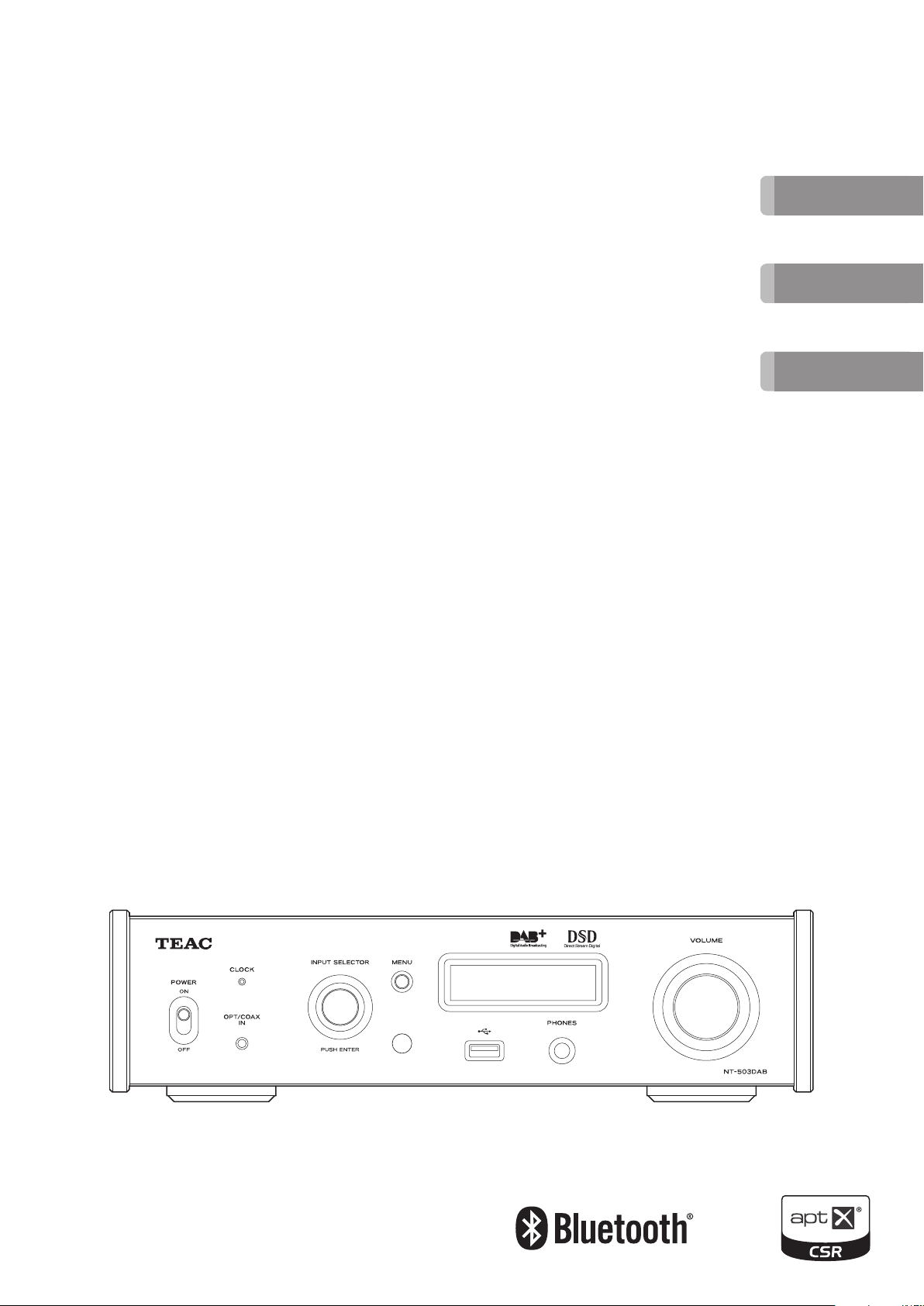
Z
NT-503DAB
D01253020B
ENGLISH
FRANÇAIS
USB DAC/ Network Player
For information about this unit's network functions,
see the Network Manual.
The Owner's Manual and Network Manual can be
downloaded from the TEAC Global Site
(http://www.teac-global.com/).
To play back files on USB flash drives and to use the
unit connected to a network, install the dedicated
app (free) on a smartphone or tablet, and connect it
to the same network as the unit.
MANUAL DEL USUARIO
ESPAÑOL
OWNER’S MANUAL
MODE D’EMPLOI
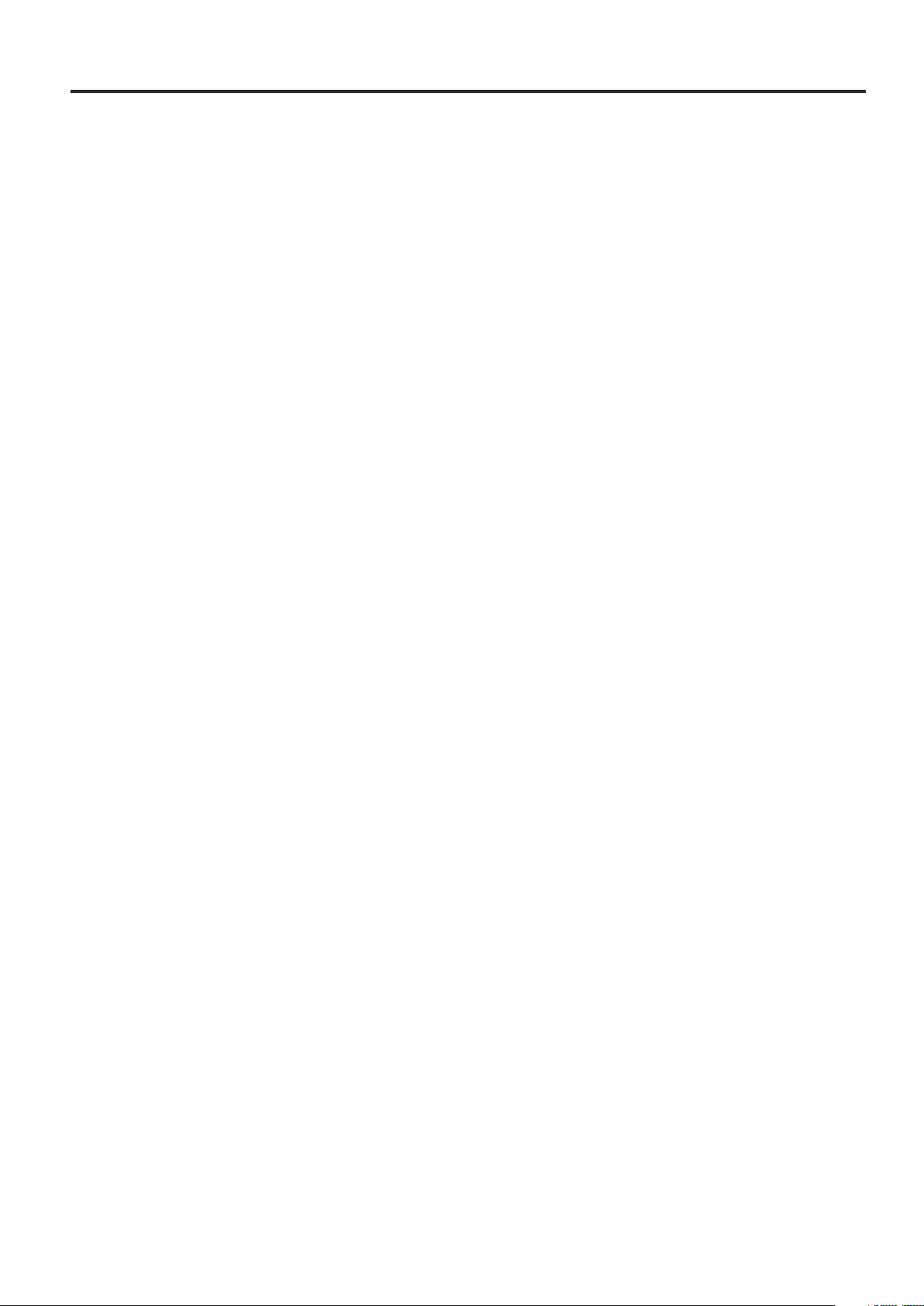
Trademarks and other legal statements
“DSD” is a registered trademark.
The Bluetooth® word mark and logos are registered trademarks owned by Bluetooth SIG, Inc. and any use of such marks by TEAC
CORPORATION is under license.
© 2013 CSR plc and its group companies. The aptX® mark and the aptX logo are trade marks of CSR plc or one of its group companies and may
be registered in one or more jurisdictions.
Windows is either a registered trademark or a trademark of Microsoft Corporation in the United States and/or other countries.
Mac, OS X, iPad, iPhone and iPod touch are trademarks of Apple Inc., registered in the U.S. and other countries. App Store is a service mark of
Apple Inc.
Android and Google Play are trademarks of Google Inc.
Other company names, product names and logos in this document are the trademarks or registered trademarks of their respective owners.
Information about copyrights and licensing related to open-source software is provided in the separate “Important Notice Regarding Software”
document.
2
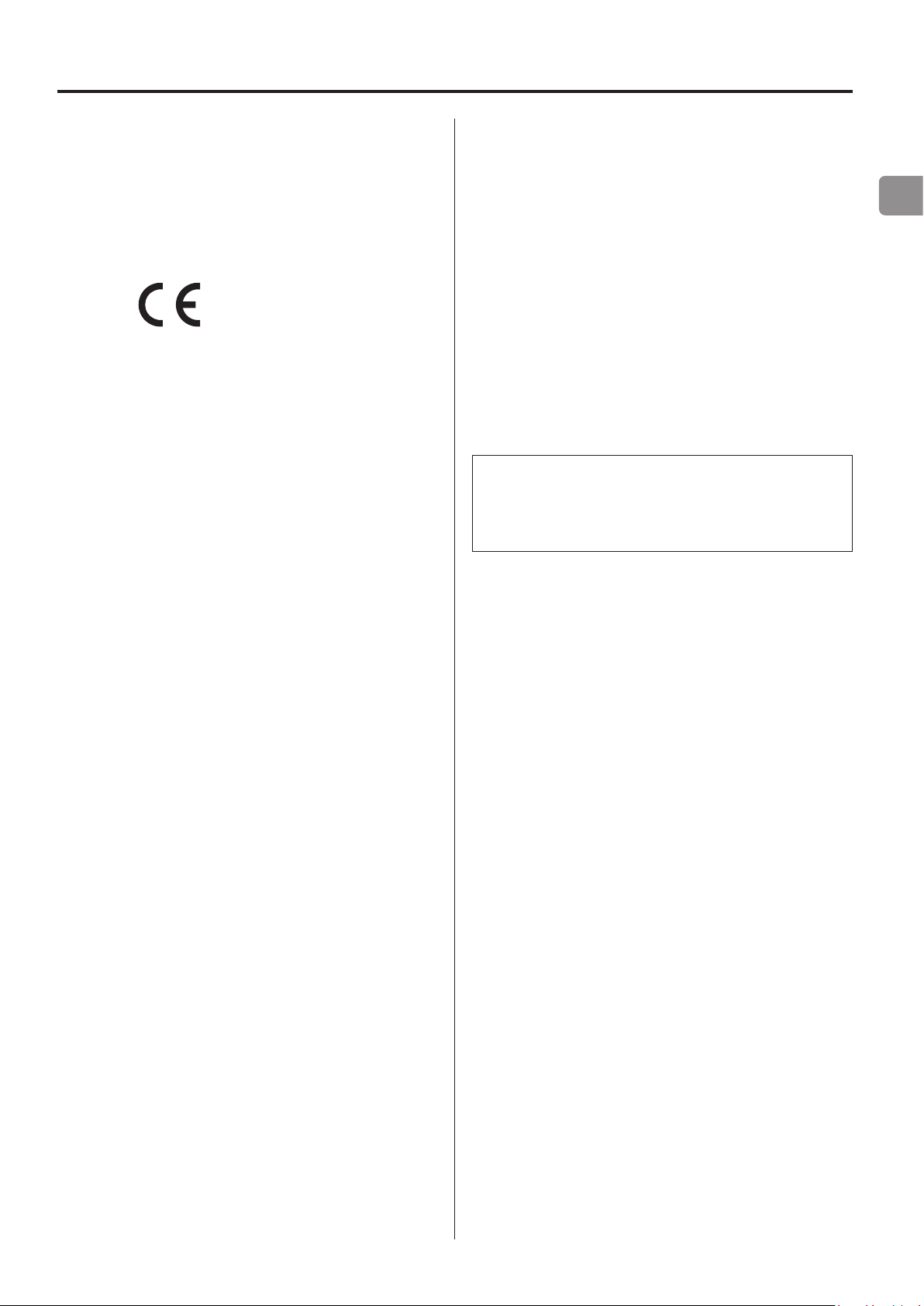
Wireless equipment precautions
Compliance of radio transmitter and
interference
Model for EEA (European Economic Area)
This equipment complies with the harmonised standards of
DIRECTIVE 1999/5/EC (R&TTE).
Labeling of conformity
CE marking:
CAUTION
Authorization of wireless devices are different in countries or
regions. Please use only in the country where you purchased the
product.
o Depending on the country, restrictions on the use of Bluetooth
wireless technology might exist.
Confirm the laws and regulations of the country or region where
you want to use the unit before use.
Radiation Exposure requirements
This equipment meets the regulation, which is recognized internationally, for the case of human exposure to radio waves generated
by the transmitter.
Statement of compliance
Model for EEA (European Economic Area)
This equipment complies with EN.62311; Assessment of electronic
and electrical equipment related to human exposure restrictions
for electromagnetic fields; the harmonised standard of DIRECTIVE
1999/5/EC.
CAUTION
Changes or modifications not expressly approved by the party
responsible for compliance could void the user’s authority to
operate the equipment.
EN
3
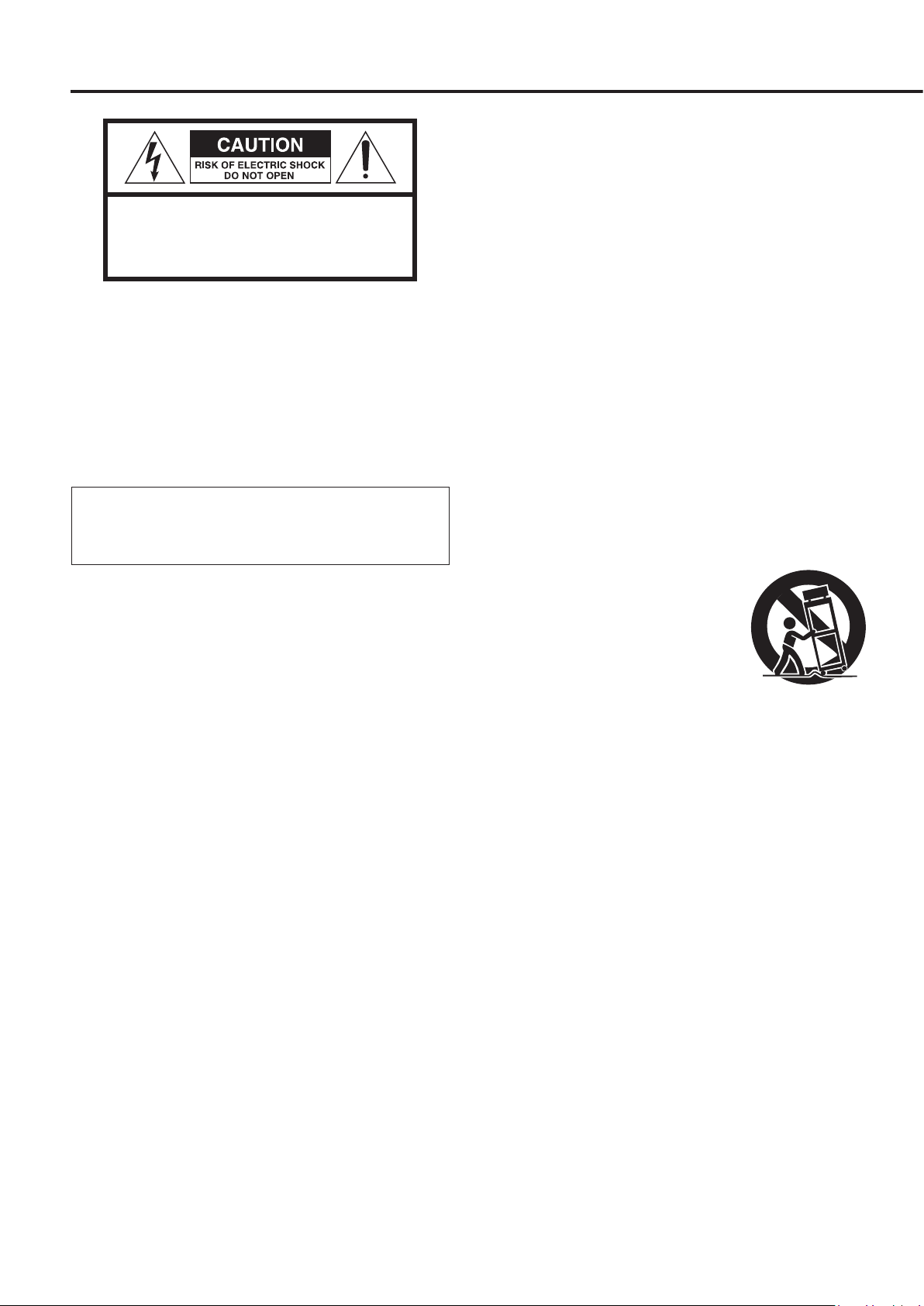
IMPORTANT SAFETY INSTRUCTIONS
CAUTION: TO REDUCE THE RISK OF ELECTRIC SHOCK,
DO NOT REMOVE COVER (OR BACK). NO USERSERVICEABLE PARTS INSIDE. REFER SERVICING TO
QUALIFIED SERVICE PERSONNEL.
The lightning flash with arrowhead symbol, within an
<
B
WARNING: TO PREVENT FIRE OR SHOCK
HAZARD, DO NOT EXPOSE THIS APPLIANCE TO
RAIN OR MOISTURE.
CAUTION
o DO NOT REMOVE THE EXTERNAL CASES OR CABINETS TO EXPOSE
THE ELECTRONICS. NO USER SERVICEABLE PARTS ARE INSIDE.
o IF YOU ARE EXPERIENCING PROBLEMS WITH THIS PRODUCT,
CONTACT THE STORE WHERE YOU PURCHASED THE UNIT FOR
A SERVICE REFERRAL. DO NOT USE THE PRODUCT UNTIL IT HAS
BEEN REPAIRED.
o USE OF CONTROLS OR ADJUSTMENTS OR PERFORMANCE OF
PROCEDURES OTHER THAN THOSE SPECIFIED HEREIN MAY RESULT
IN HAZARDOUS RADIATION EXPOSURE.
equilateral triangle, is intended to alert the user to the
presence of uninsulated “dangerous voltage” within the
product’s enclosure that may be of sufficient magnitude to constitute a risk of electric shock to persons.
The exclamation point within an equilateral triangle is
intended to alert the user to the presence of important
operating and maintenance (servicing) instructions in
the literature accompanying the appliance.
1) Read these instructions.
2) Keep these instructions.
3) Heed all warnings.
4) Follow all instructions.
5) Do not use this apparatus near water.
6) Clean only with dry cloth.
7) Do not block any ventilation openings. Install in accordance
with the manufacturer's instructions.
8) Do not install near any heat sources such as radiators, heat
registers, stoves, or other apparatus (including amplifiers) that
produce heat.
9) Do not defeat the safety purpose of the polarized or grounding-
type plug. A polarized plug has two blades with one wider than
the other. A grounding type plug has two blades and a third
grounding prong. The wide blade or the third prong are provided for your safety. If the provided plug does not fit into your
outlet, consult an electrician for replacement of the obsolete
outlet.
10) Protect the power cord from being walked on or pinched particularly at plugs, convenience receptacles, and the point where
they exit from the apparatus.
11) Only use attachments/accessories specified by the manufacturer.
12) Use only with the cart, stand, tripod,
bracket, or table specified by the manufacturer, or sold with the apparatus.
When a cart is used, use caution when
moving the cart/apparatus combination
to avoid injury from tip-over.
13) Unplug this apparatus during lightning storms or when unused
for long periods of time.
14) Refer all servicing to qualified service personnel. Servicing is
required when the apparatus has been damaged in any way,
such as power-supply cord or plug is damaged, liquid has been
spilled or objects have fallen into the apparatus, the apparatus
has been exposed to rain or moisture, does not operate normally, or has been dropped.
o The apparatus draws nominal non-operating power from the
AC outlet with its POWER or STANDBY/ON switch not in the ON
position.
o The mains plug is used as the disconnect device; the disconnect
device shall remain readily operable.
o Caution should be taken when using earphones or headphones
with the product because excessive sound pressure (volume)
from earphones or headphones can cause hearing loss.
4
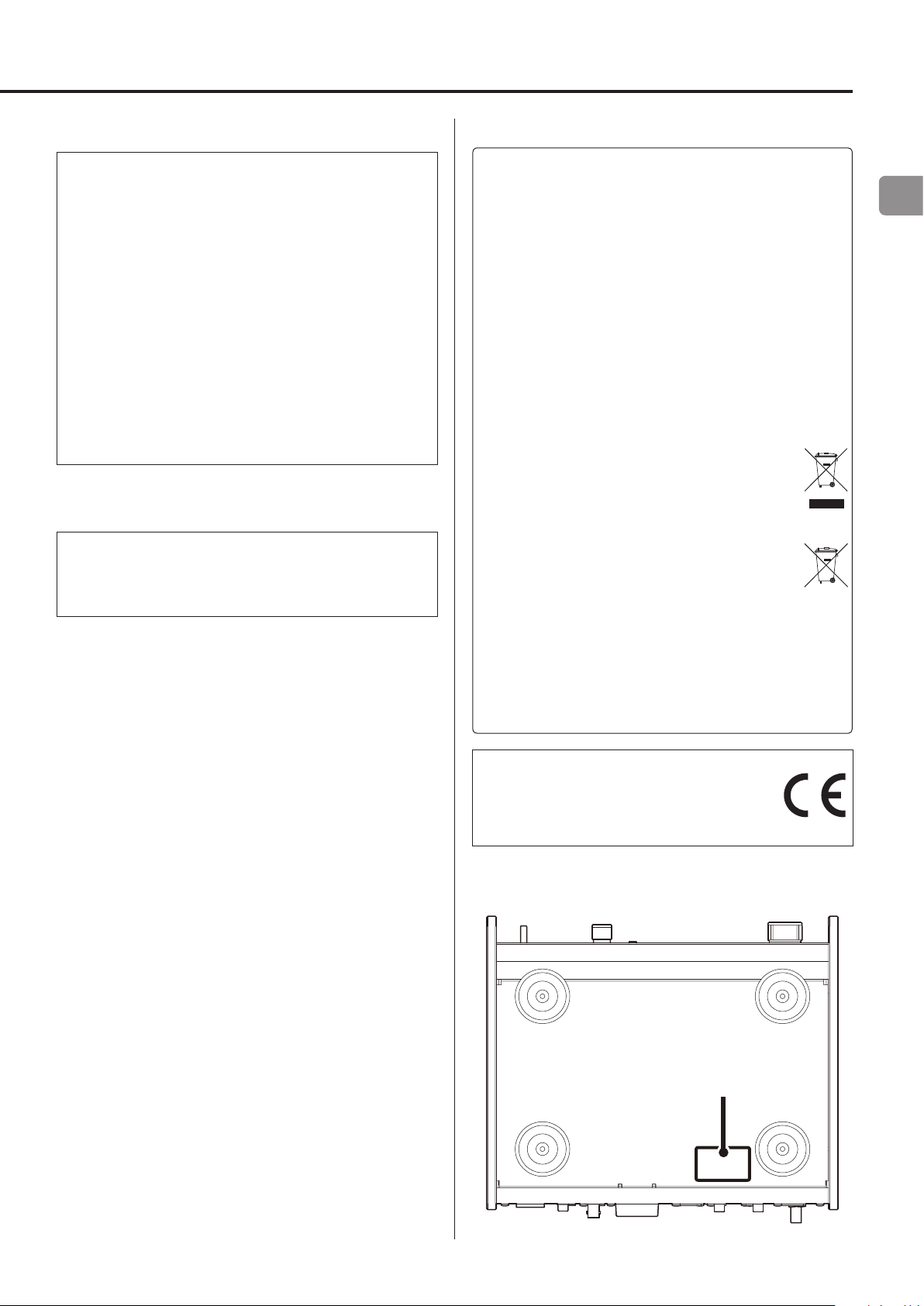
CAUTION
o Do not expose this apparatus to drips or splashes.
o Do not place any objects filled with liquids, such as vases, on
the apparatus.
o Do not install this apparatus in a confined space such as a
book case or similar unit.
o The apparatus should be located close enough to the AC
outlet so that you can easily reach the power cord plug at any
time.
o If the product uses batteries (including a battery pack or
installed batteries), they should not be exposed to sunshine,
fire or excessive heat.
o CAUTION for products that use replaceable lithium batter-
ies: there is danger of explosion if a battery is replaced with
an incorrect type of battery. Replace only with the same or
equivalent type.
WARNING
Products with Class ! construction are equipped with a power
supply cord that has a grounding plug. The cord of such a product must be plugged into an AC outlet that has a protective
grounding connection.
V
Precautions concerning batteries
Misuse of batteries could cause them to rupture or leak leading to
fire, injury or the staining of nearby things. Please read and observe
the following precautions carefully.
o Be sure to insert the batteries with correct positive (¥) and
negative (^) orientations.
o Use batteries of the same type. Never use different types of bat-
teries together.
o If the remote control is not used for a long time (more than a
month), remove the batteries to prevent them from leaking.
o If the batteries leak, wipe away the leakage inside the battery
compartment and replace the batteries with new ones.
o Do not use batteries of types other than those specified. Do not
mix new batteries with old ones or use different types of batteries together.
o Do not heat or disassemble batteries. Never throw batteries into
fire or water.
o Do not carry or store batteries with other metallic objects. The
batteries could short circuit, leak or explode.
o Never recharge a battery unless it is confirmed to be a recharge-
able type.
For European Customers
Disposal of electrical and electronic equipment
and batteries and/or accumulators
a) All electrical/electronic equipment and waste batteries/
accumulators should be disposed of separately from the
municipal waste stream via collection facilities designated by
the government or local authorities.
b) By disposing of electrical/electronic equipment and waste
batteries/accumulators correctly, you will help save valuable
resources and prevent any potential negative effects on
human health and the environment.
c) Improper disposal of waste electrical/electronic equipment
and batteries/accumulators can have serious effects on the
environment and human health because of the presence of
hazardous substances in the equipment.
d) The Waste Electrical and Electronic Equipment (WEEE)
symbols, which show wheeled bins that have been
crossed out, indicate that electrical/electronic equipment and batteries/accumulators must be collected
and disposed of separately from household waste.
If a battery or accumulator contains more than the
specified values of lead (Pb), mercury (Hg), and/or
cadmium (Cd) as defined in the Battery Directive
(2006/66/EC), then the chemical symbols for those
elements will be indicated beneath the WEEE symbol.
e) Return and collection systems are available to end users. For
more detailed information about the disposal of old electrical/electronic equipment and waste batteries/accumulators,
please contact your city office, waste disposal service or the
shop where you purchased the equipment.
Pb, Hg, Cd
DECLARATION OF CONFORMITY
Hereby, TEAC Corporation declares that the product
complies with the European Directives request and
the other Commission Regulations.
The nameplate is located on the bottom of the unit as shown below.
Front side
Nameplate
EN
5
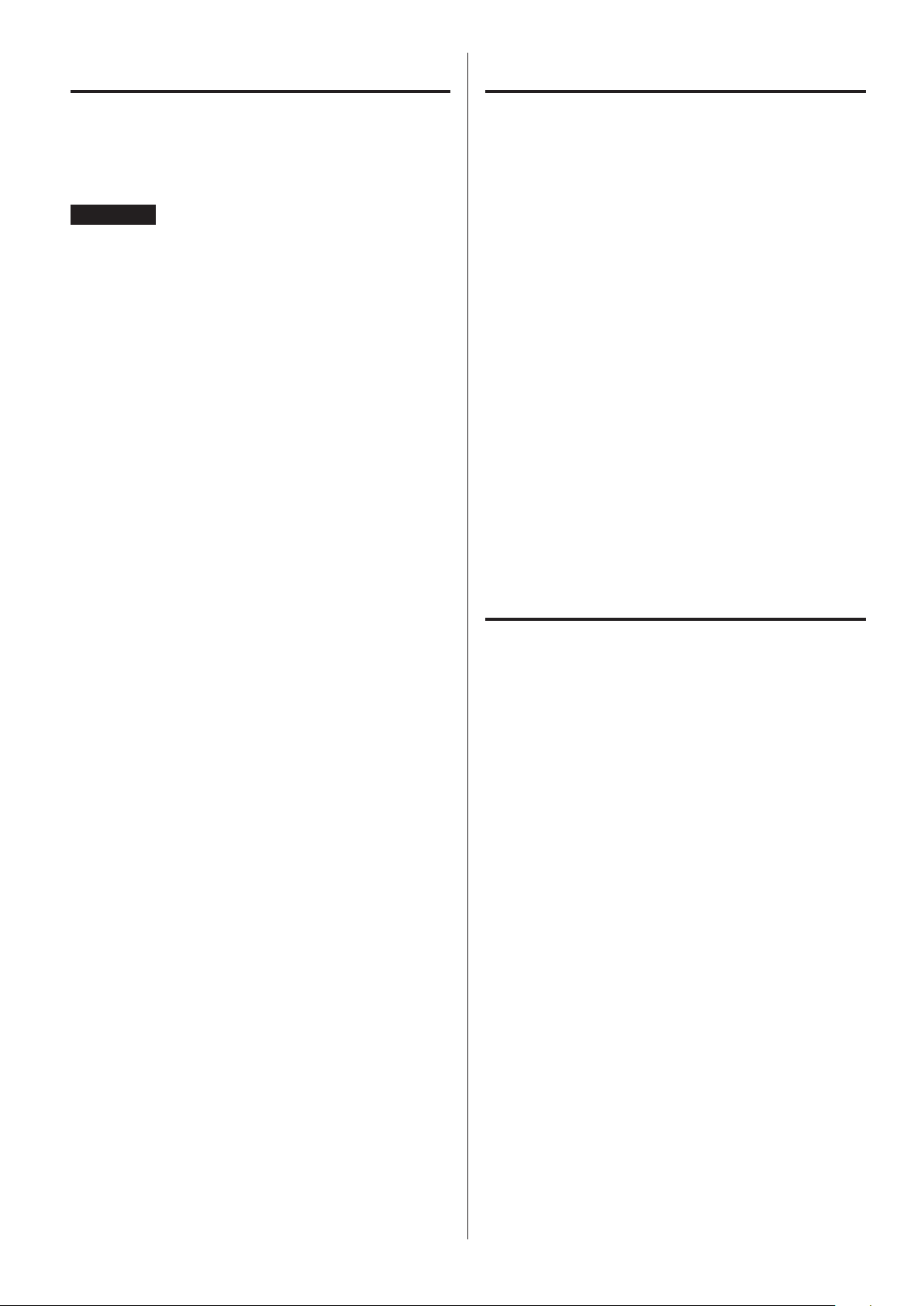
Contents
Included items
Thank you for choosing TEAC.
Read this manual carefully to get the best performance from this
unit. After reading it, keep it in a safe place for future reference.
ATTENTION
o For information about this unit’s network functions, see the
Network Manual.
o The Owner’s Manual and Network Manual can be downloaded
from the TEAC Global Site (http://www.teac-global.com/).
o To play back files on USB flash drives and to use the unit con-
nected to a network, install the dedicated app (free) on a
smartphone or tablet, and connect it to the same network as the
unit.
Wireless equipment precautions ...................................3
IMPORTANT SAFETY INSTRUCTIONS ...............................4
Included items ....................................................6
Before use .........................................................6
Maintenance ......................................................7
Check to be sure the box contains all the included items shown
below.
Please contact the store where you purchased this unit if any
of these items are missing or have been damaged during
transportation.
Power cord × 1
RCA conversion (RCA to mini plug) cable × 1
Remote control (RC-1320) × 1
Batteries for remote control (AAA) × 2
DAB antenna × 1
Owner’s manual (this document) × 1
o Keep this manual in a safe place for future reference.
o The Network Manual can be downloaded from the TEAC Global
Site (http://www.teac-global.com/).
o See page 98 for information about warranty information.
Using the TEAC Global Site .........................................7
Downloading the remote app .....................................7
Connections (rear panel) ...........................................8
Connecting the DAB antenna .....................................10
Connections (front panel) .........................................11
Names and functions of parts (main unit) .........................12
Using the remote control .........................................13
Names and functions of parts (remote control) ....................14
Connecting headphones .........................................15
Upconversion ....................................................15
Display ...........................................................16
Basic operation ...................................................18
Settings ..........................................................19
Bluetooth® wireless technology ...................................22
Setting up the DAB tuner .........................................24
Listening to DAB radio ............................................25
Changing the DAB display ........................................26
Using the DAB menu .............................................26
Setting presets ...................................................28
Playing back music on a computer ................................29
Troubleshooting ..................................................31
Specifications .....................................................33
Before use
V
Precautions for use
o Do not install this unit in a location that could become hot.
This includes places that are exposed to direct sunlight or near
a radiator, heater, stove or other heating equipment. Moreover,
do not place it on top of an amplifier or other equipment that
generates heat. Doing so could cause discoloration, deformation
or malfunction.
o Avoid locations that are extremely cold or exposed to excessive
humidity or dust.
o When installing this unit, leave a little space (at least 3 cm or 8")
between it and walls and other devices in order to allow good
heat dissipation. If you put it in a rack, for example, leave at least
5 cm (2") open above it and at least 10 cm (4") open behind it.
Failure to provide these gaps could cause heat to build up inside
and result in fire.
o Place the unit in a stable location near the audio system that you
will use with it.
o DO NOT place anything, not even CDs, CD-Rs, LP records or cas-
sette tapes, on top of the units. Doing so could cause damage.
o The voltage supplied to the unit should match the voltage
printed on the rear panel. If you are in any doubt regarding this
matter, consult an electrician.
o Do not move the unit during use.
o Do not open the body of the unit because this could result in
damage to the circuitry or cause electric shock. If a foreign object
should enter the unit, contact your dealer.
o When removing the power plug from the wall outlet, always pull
directly on the plug; never yank on the cord.
6
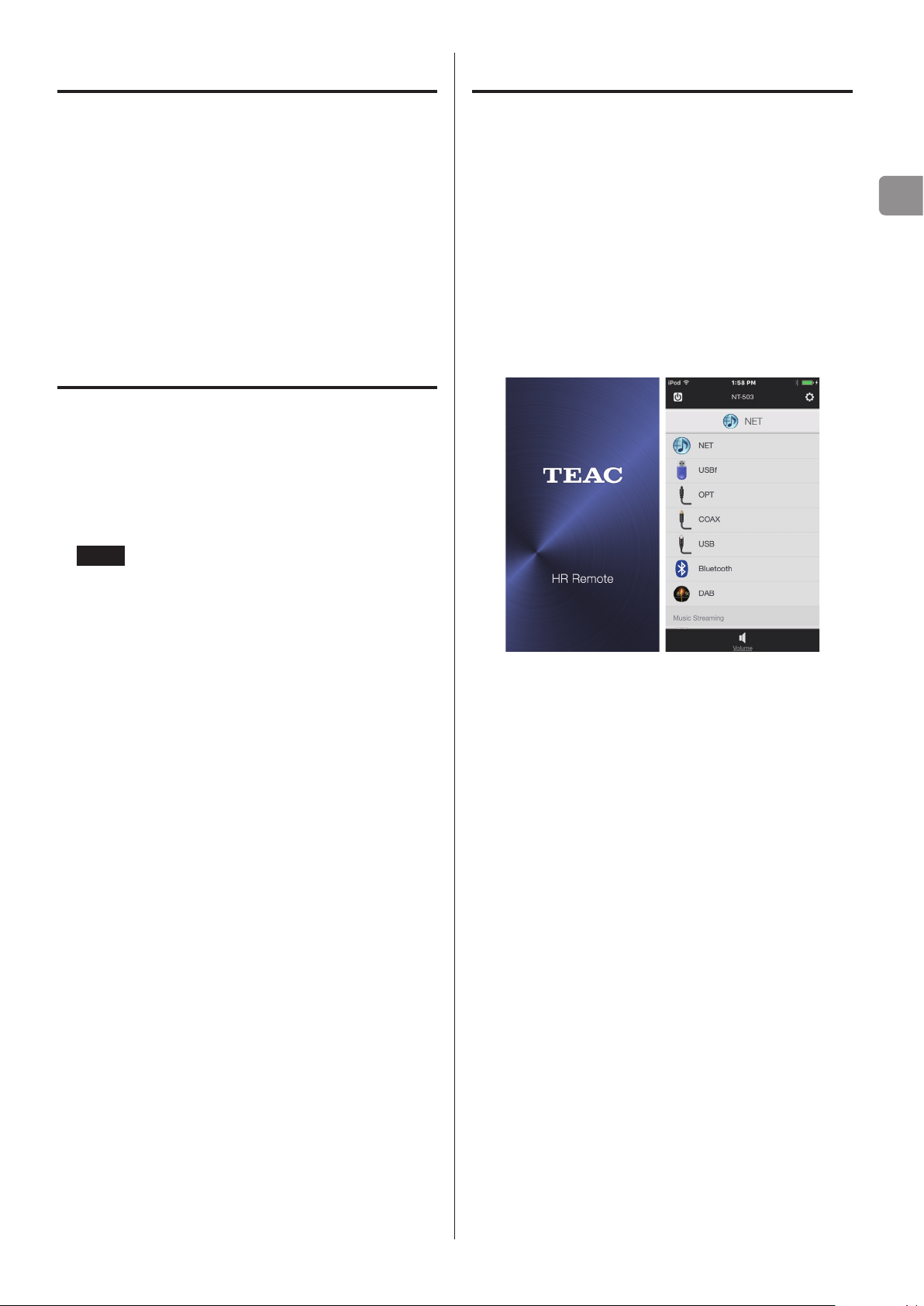
Maintenance Downloading the remote app
Wipe dirt from the top cover and other panel surfaces using a
soft cloth that has been slightly dampened with a diluted neutral
cleanser.
Do not wipe with chemical cleaning cloths, thinner or other chemical agents. Doing so could damage the surface.
V
For your safety, disconnect the power cord from
the socket before cleaning.
Using the TEAC Global Site
You can download updates for this unit from the TEAC Global Site:
http://teac-global.com/
1) Open the TEAC Global Site.
2) In the TEAC Downloads section, click the desired language to
open the Downloads website page for that language.
NOTE
If the desired language does not appear, click Other Languages.
3) Click the product name in the “Products” section.
4) Select and download the updates that are needed.
To play back files on USB flash drives and to use the unit connected
to a network, install the dedicated app (free) on a smartphone or
tablet, and connect it to the same network as the unit.
o For details, see the Network Manual.
o The Network Manual can be downloaded from the TEAC Global
Site (http://www.teac-global.com/).
If you install the app on an iPad/iPhone/iPod touch or Android
device, you can use it over a wireless network for basic control of the
unit.
o You can download and use the app for free.
EN
How to download the iPad/iPhone/iPod touch app
Search for “TEAC HR Remote” in the App Store.
How to download the Android app
Search for “TEAC AVR Remote” on the Google Play website.
7
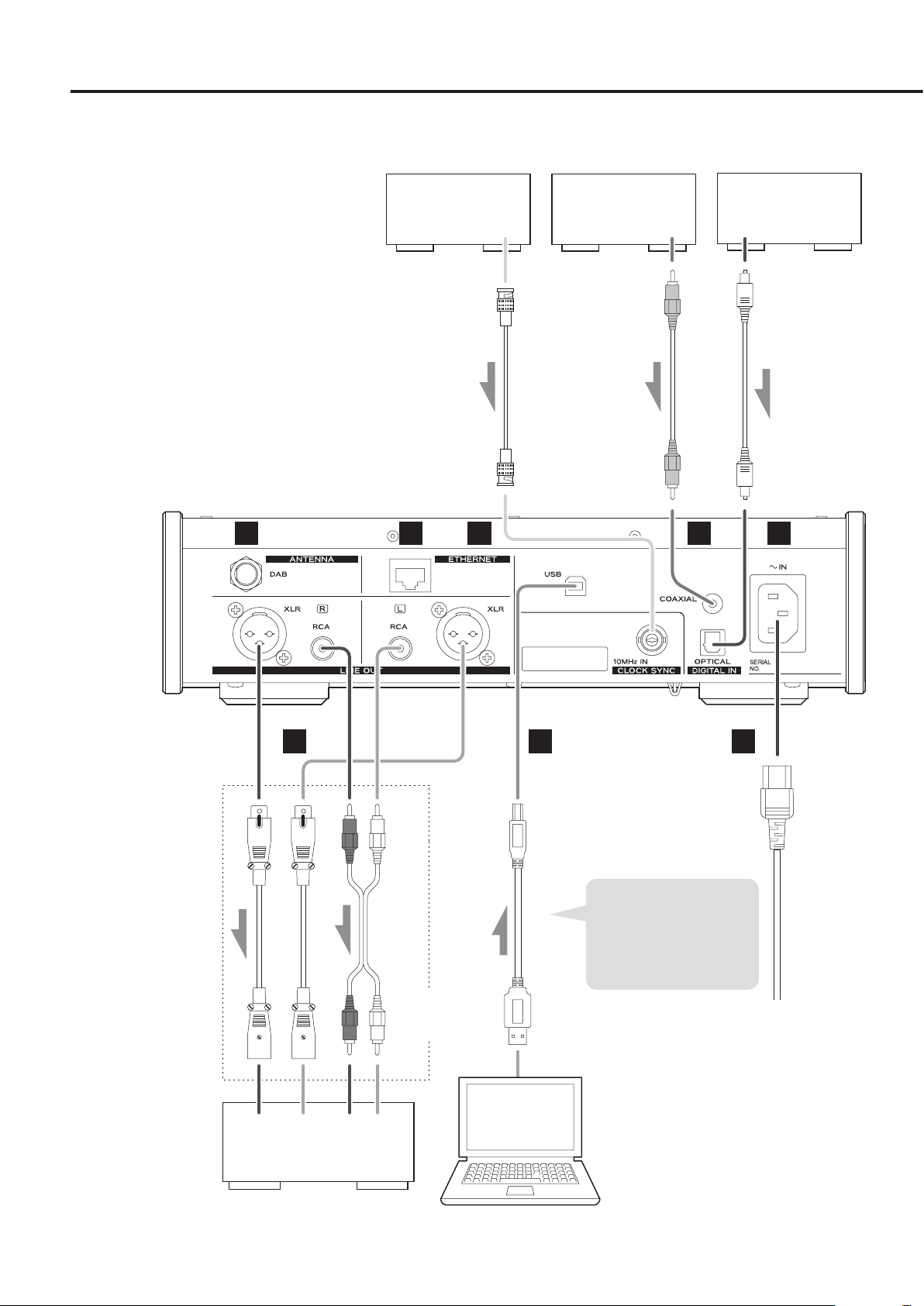
Connections (rear panel)
H
Device that outputs
clock signal
CLOCK SYNC OUT
50Ω BNC coaxial cable
Digital audio output
device
DIGITAL OUT
(COAXIAL)
RCA coaxial digital cable
Digital audio output
device
A B C D
DIGITAL OUT
(OPTICAL)
Optical digital cable
Connect cables for the
pair set for line output
(page 20).
Sound will only be output
from the selected pair.
If headphones are
connected, sound will
stop being output from
the rear panel connectors.
The polarity of the XLR
connectors can be set so
that either 2 or 3 is HOT
(page 20).
E F
RCA audio cables
XLR cables
Connect a set
of cables of one
type or the other.
LRLR
Audio input
(LINE IN, etc.)
G
Included power cord
USB cable
If using a Windows OS,
install the dedicated driver
on the computer before
connecting this unit to it
(page 29).
c
Wall outlet
Stereo amplifier or
powered speakers
Computer
8
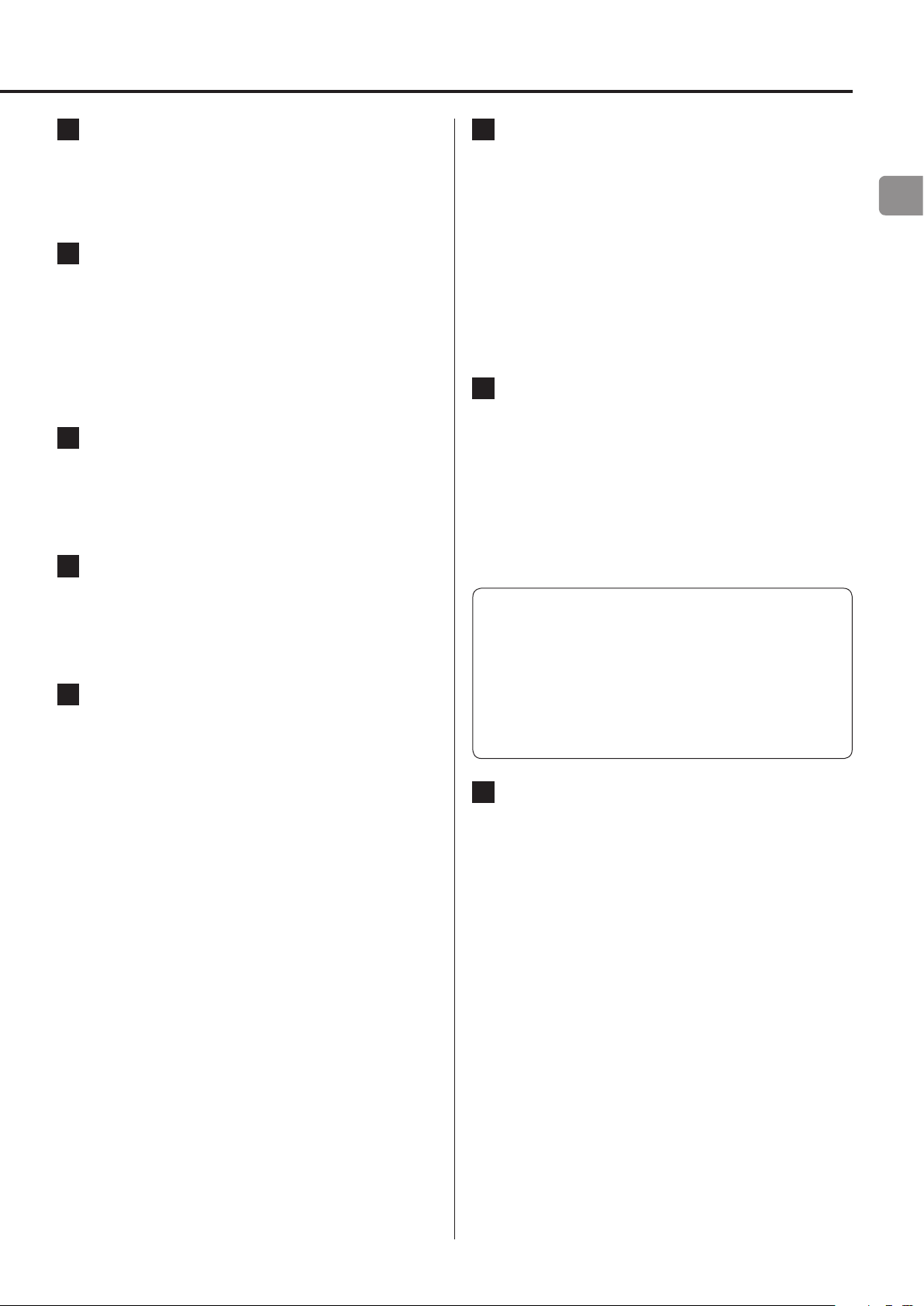
A ETHERNET port
Connect a commercially-available LAN cable to this port
when you want to connect this unit to a wired network or the
Internet.
o When switching input sources, this port is labeled “NET”.
B CLOCK SYNC input connector (10MHz IN)
Input a synchronization signal (clock sync) here.
To input a 10MHz oscillator signal, connect the oscillator output
here (page 33).
o Use a commercially-available BNC coaxial cable (50 Ω) for
connection.
o Clock sync is only possible when the input source is USB,
USBf or NET.
C RCA COAXIAL digital audio input connector
Use this to input digital audio. Connect the coaxial digital audio
output connector of an audio device to it.
Use a commercially-available RCA coaxial digital cable
for connection.
D OPTICAL digital audio input connector
F USB port (rear)
Use to input digital audio from a computer. Connect it to a
computer's USB port.
Use a commercially-available USB2.0 cable (A-B type) for
this connection.
ATTENTION
Before connecting a computer that is running a Windows OS,
you must install the dedicated driver on the computer (page
29).
Proper connection is not possible with a computer that does
not have this driver installed.
G Power inlet (~IN)
Insert the included power cord here.
After completing all other connections, insert the power plug
into a power outlet.
V
Use only the included power cord. Use of other
power cords could result in fire or electric shock.
Unplug the cord from the outlet when not using
the unit for a long time.
EN
Use this to input digital audio. Connect the optical digital audio
output connector of an audio device to it.
Use a commercially-available optical digital cable with a
rectangular connector for connection.
E Analog audio output connectors (LINE OUT)
These output 2 channels of analog audio. Connect these XLR or
RCA connectors to a stereo amplifier or powered speakers.
Use commercially available cables for connections.
XLR: balanced XLR cables
RCA: RCA audio cables
Connect this unit's R connector to the R connector of the
amplifier and its L connector to the L connector of the amplifier.
V
Complete all other connections before turning
the unit on.
o Carefully read the manuals of the devices that you are
connecting and follow their instructions when making
connections.
o Do not bundle connecting cables with power cords. Doing so
could cause noise.
o Connect all plugs completely.
H DAB antenna connector
Connect an indoor or outdoor DAB antenna here.
For details, see page 10.
9
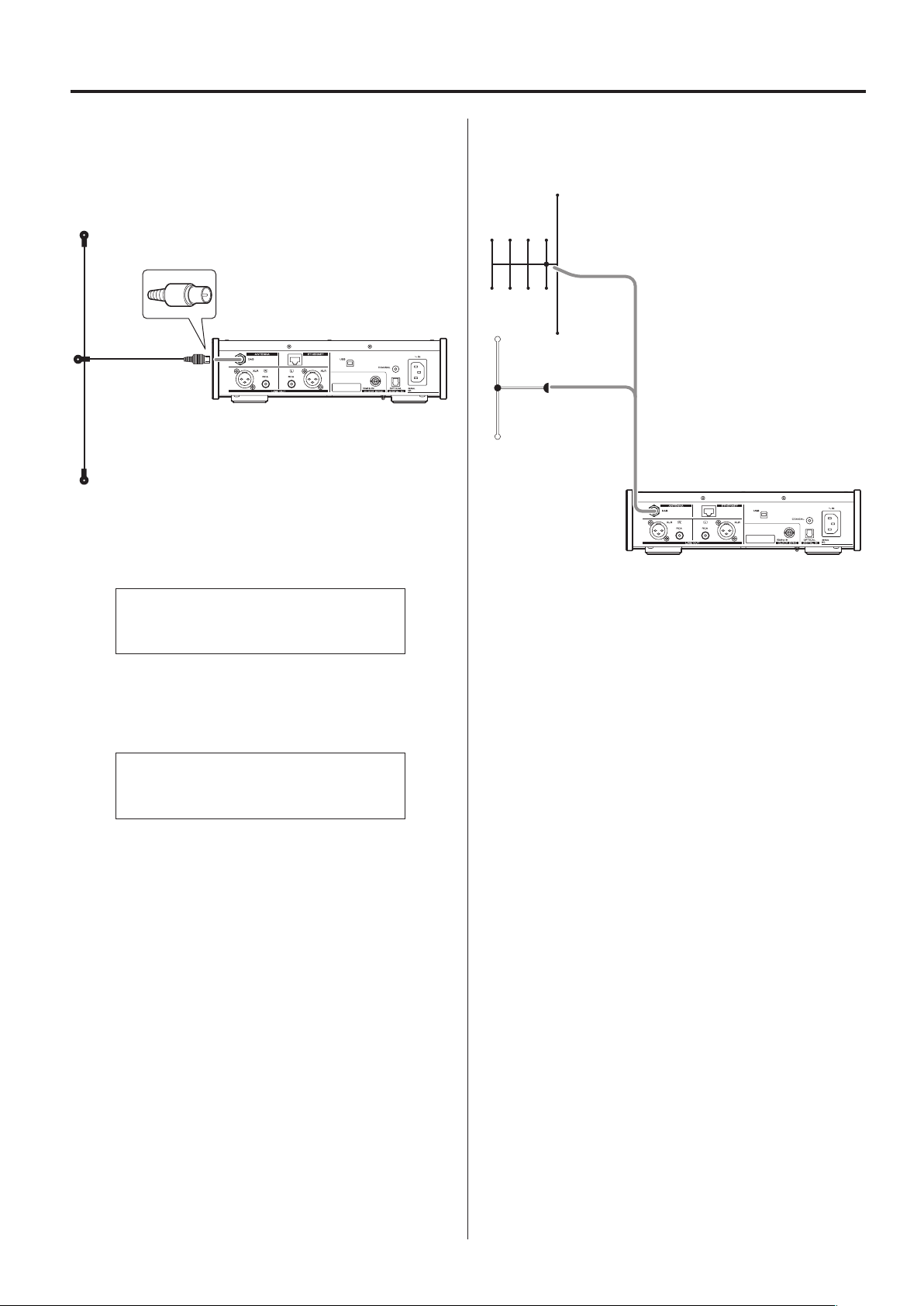
Connecting the DAB antenna
Indoor antenna
Connect the included antenna to the antenna connector on the
rear panel and extend the antenna.
Fix the antenna to a window frame, wall or other position that
improves reception the most.
o You can check the antenna adjustment or positioning for the
best reception by viewing the signal quality on the display. See
“MANUAL TUNE” on page 27.
Display example
Outdoor antenna
In an area where DAB signals are weak, use an outdoor DAB antenna.
There are two main types of antennas available.
Multi-element
Dipole
5A 174.928 MHz
[Signal Str XXX]
You can also check the signal strength by switching the DAB
information shown in the bottom line (page 26).
Display example
Station 1
[Signal Str XXX]
Dipole
For use in marginal signal areas. This type of antenna is omnidirectional and should increase the strength of all DAB stations being
received.
Multi-element antenna
Also for use in marginal or poor signal areas. This type of antenna is
directional and has high gain. This antenna needs to be pointed at
the transmitter you want to listen to.
o It is possible to use a TV or FM antenna with your DAB tuner as
this is normally mounted externally. Although this may give a
stronger signal than a simple internal antenna, it is not tuned
specifically for DAB reception.
You need to change the plug on your TV/FM antenna to an F
type, and it may also be necessary to use a signal booster to
enhance the signal.
10
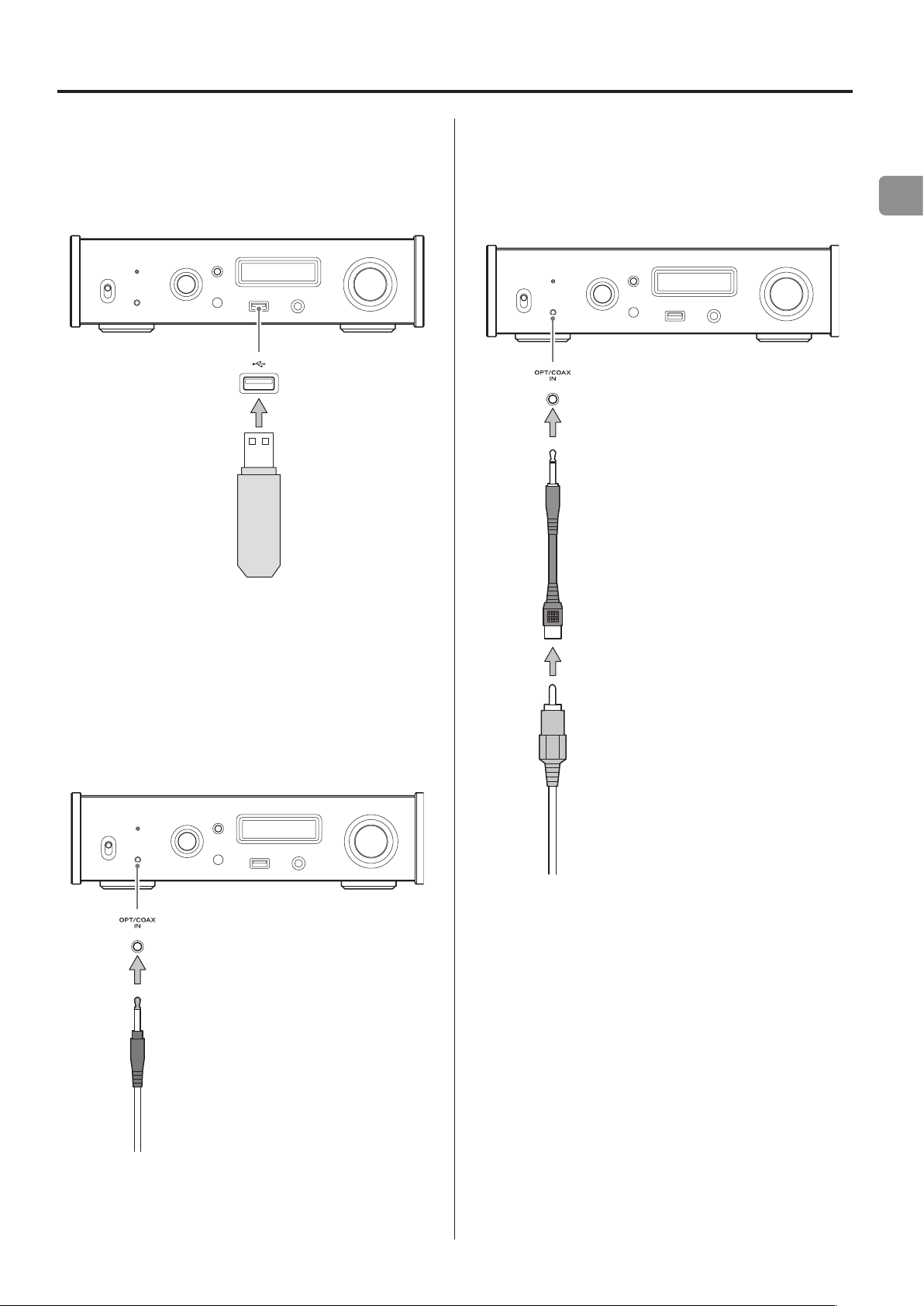
Connections (front panel)
USB flash drives
Connect USB flash drives to the USB port on the front of the unit.
To play music files on a USB flash drive, set the input source to NET
and use the app for playback.
o For details, see the Network Manual.
Coaxial (COAX) connection
Use the included RCA conversion cable and a commerciallyavailable RCA coaxial digital cable.
To enable this input, turn the INPUT SELECTOR knob to select COAXf.
o The “f” indicates the front panel.
RCA conversion cable
EN
Digital audio input (OPT/COAX IN)
This input connector can be used for both optical (OPT) and coaxial
(COAX) connections.
Optical (OPT) connection
Use a commercially-available optical cable with a mini plug.
To enable this input, turn the INPUT SELECTOR knob to select OPTf.
o The “f” indicates the front panel.
Optical mini plug
RCA coaxial digital cable
11
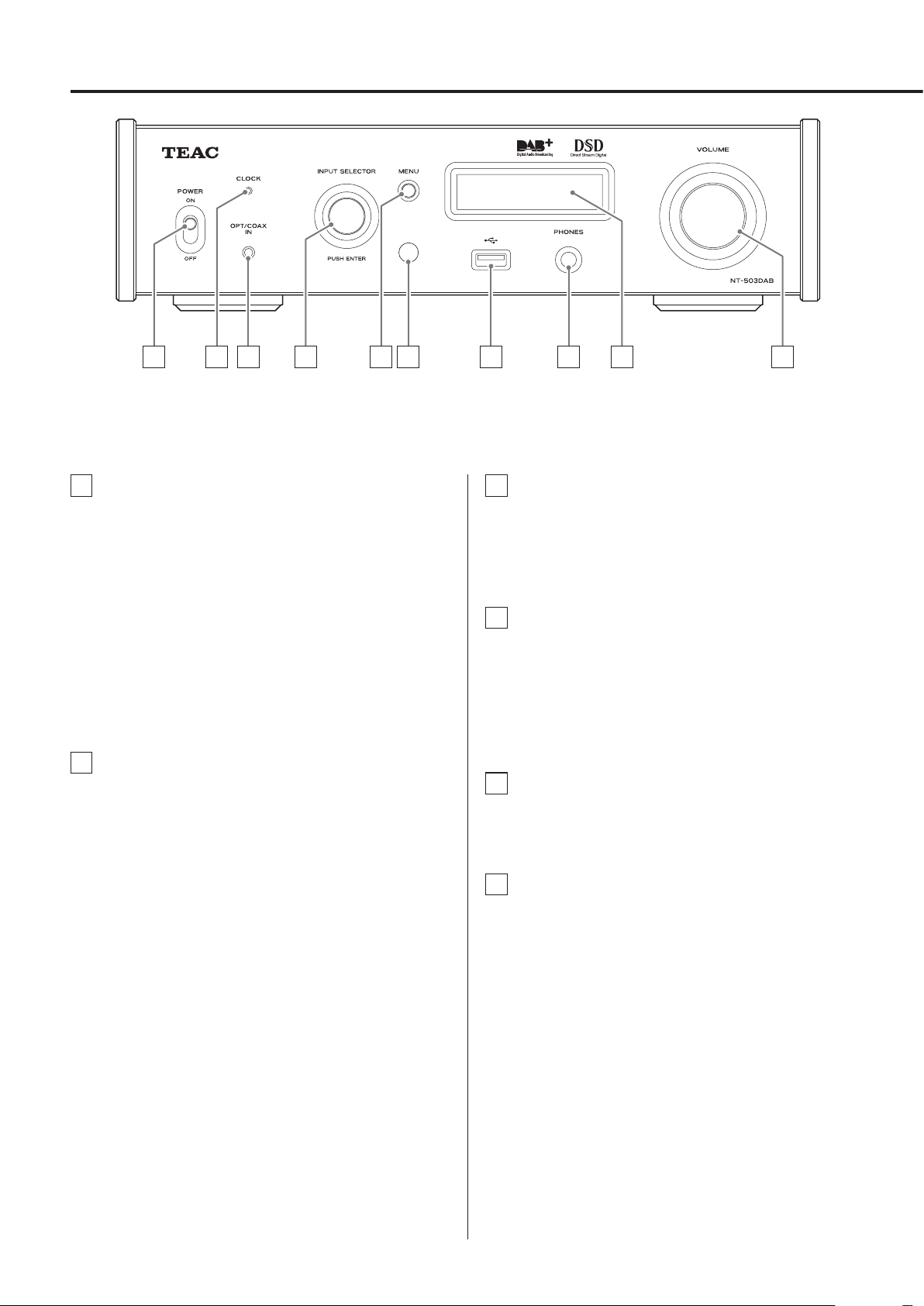
Names and functions of parts (main unit)
A B C D E F G H I J
A POWER switch
Use to turn the unit on and off.
o If the display is dark even though the POWER switch is set to
ON, the cause is usually one of the following.
• The power is on, but DIMMER (display brightness) is set to
OFF (page 21).
• The automatic power saving function has put the unit into
standby.
• The power cord is disconnected.
To turn the unit on, press the STANDBY/ON button on the
remote control, or set the power switch to OFF once and
then back to ON.
B CLOCK indicator
This shows the clock synchronization status.
Lit: The unit is synchronized with the clock from the
CLOCK SYNC input connector (10MHz IN).
Blinking: No clock is being input or the unit is not being
synchronized.
Unlit: No clock sync is occurring.
o See page 20 for clock sync settings.
C Digital audio input (OPT/COAX IN)
Use this to input digital audio (page 11).
Optical connection: Use an optical cable with a mini plug.
Coaxial connection: Use the included RCA conversion cable.
D INPUT SELECTOR knob
Use to select the input source.
Use to change setting values when a menu item is shown.
Press to use as an ENTER button.
Turn when the menu is open to change the item shown or the
setting value.
E MENU button
Press to enter setting mode (page 19).
Press when in setting mode to return to the previous screen.
F Remote control signal receiver
This receives signals from the remote control. When operating
the remote control, point it at the remote control signal receiver.
12
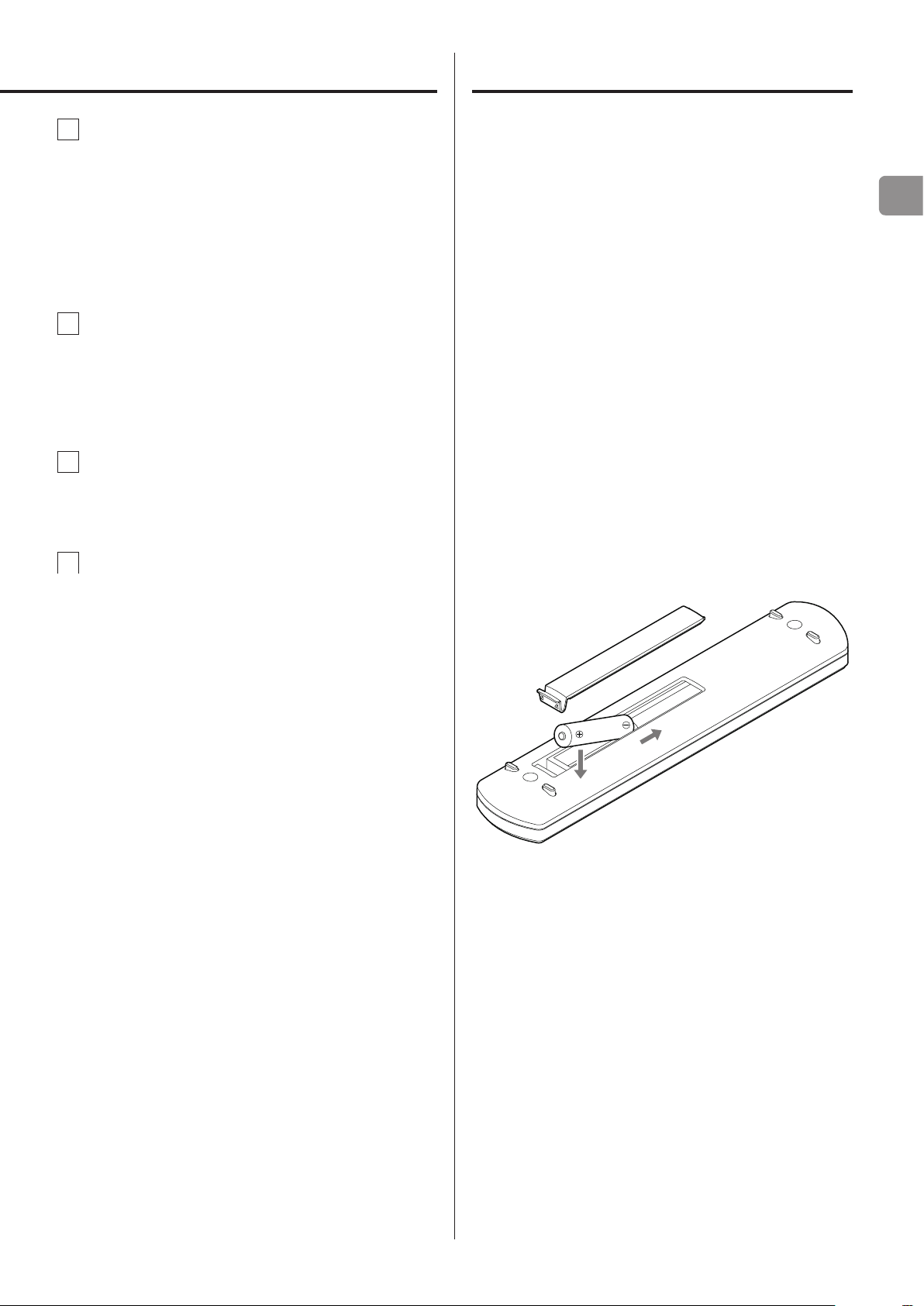
Using the remote control
G USB port (front)
Connect USB flash drives here.
o To play music files on a USB flash drive, set the input source
to NET and use the app for playback.
o Do not connect a computer to the USB port on the front of
the unit. To input audio from a computer, connect it to the
USB port on the back of the unit.
o For details, see the Network Manual.
H PHONES jack
Connect headphones with a standard 6.3 mm (1/4") stereo
plug here (page 15).
o If headphones are connected to this unit, audio will not be
output from the analog audio outputs on the rear panel.
I Display
This display shows information about the audio playing back
and menu screens.
J VOLUME knob
Use to adjust the headphones output volume. Turn right to
increase and left to decrease the volume.
o To enable adjustment of this unit's analog audio output
volume, set LINE OUT LEVEL to VARIABLE (“Line output level”
on page 21). This will enable adjustment of the analog
output level using this unit's VOLUME knob.
o Volume settings are retained separately for analog audio
output and headphone output.
Precautions for use
V
Misuse of batteries could cause them to rupture or
leak, which might result in fire, injury or the staining of nearby materials. Please carefully read and
observe the precautions on page 5.
o When using the remote control, point it toward the remote con-
trol signal receiver on the main unit from a distance of 5 m (16 ft)
or less. Do not place obstructions between the main unit and the
remote control.
o The remote control might not work if the remote control signal
receiver on the unit is exposed to direct sunlight or bright light. If
this occurs, try moving the unit.
o Beware that use of this remote control could cause the unin-
tentional operation of other devices that can be controlled by
infrared rays.
Installing batteries
Remove the cover from the back of the remote control and insert
two AAA batteries with their ¥/^ ends oriented in the case as
shown. Replace the cover.
EN
When to replace batteries
If the distance required between the remote and the main unit
decreases or if the unit stops responding to the remote buttons,
replace both batteries with new ones.
Dispose of the used batteries according to the instructions on them
or requirements set by your local municipality.
13

Names and functions of parts (remote control)
a STANDBY/ON button
Press to put the unit into standby mode or turn it on.
a
g
b INPUT buttons
b
d
e
Use to select the playback source.
o The USB button selects the rear USB port.
o Use the TUNER button to show DAB. (Press the ENTER but-
ton to enter DAB mode.)
c UPCONVERT button
h
c
i
j
Use to change the upconversion setting.
d FILTER button
Use to change the filter setting.
This changes the filter according to the input (PCM or DSD).
e Up/down (k/j) buttons
k
f
Use to select setting items.
f MUTE button
Press to mute the sound temporarily.
g DIMMER button
Use to adjust the brightness of the main unit's display.
h INFO, PROGRAM and CLEAR buttons
Use these buttons when in DAB mode.
INFO button
Use to change the text shown on the bottom line of the display
(page 26).
PROGRAM button
Use to set presets (page 28).
CLEAR button
Use to close the DAB menu.
i MENU button
Press to enter setting mode (page 19).
Press when in setting mode to return to the previous screen.
j ENTER button
Press to confirm the selected item.
k VOLUME (+/−) buttons
Use these buttons to adjust the volume.
When the main unit and the remote control both have buttons
with the same functions, this manual explains how to use one of
the buttons. The other corresponding button can be used in the
same manner.
14
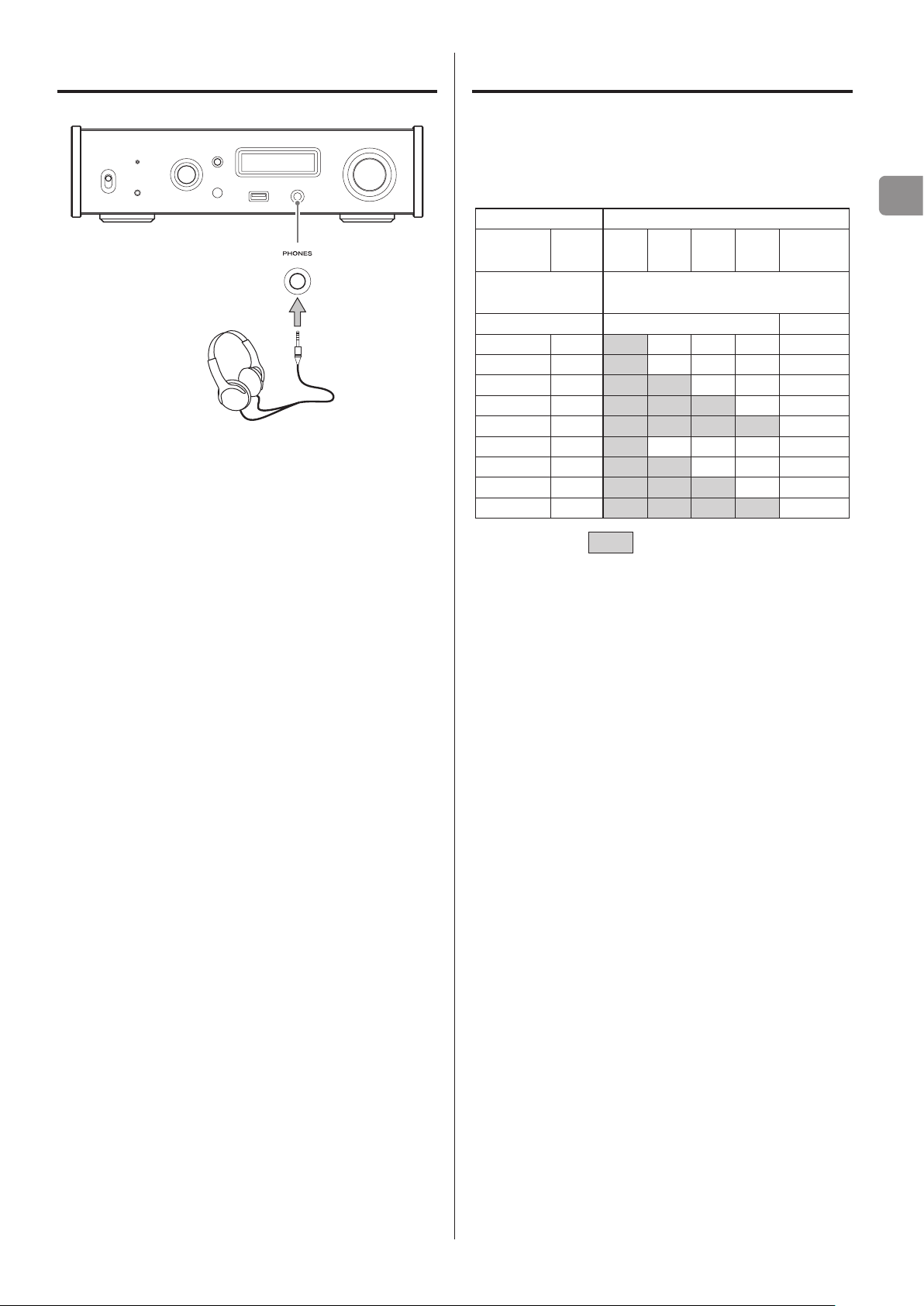
Connecting headphones
V
CAUTION
While wearing headphones, do not connect or disconnect them or
turn the unit on or off.
Doing so could result in a sudden loud noise that could harm your
hearing.
Always set the volume to minimum (−∞ dB) before putting headphones on (page 18).
Upconversion
You can use the upconversion function with all input sources (page
20).
The relationships between input sampling frequencies and sampling frequencies after upconversion are as follows.
Input source Upconversion setting
Digital
audio input
Input sampling
frequency
32 – 32 64 128 256 8.0
44.1 44.1 44.1 88.2 176.4 352.8 11.2
88.2 88.2 88.2 88.2 176.4 352.8 11.2
176.4 176.4 176.4 176.4 176.4 352.8 11.2
– 352.8 352.8 352.8 352.8 352.8 11.2
48 48 48 96 192 384 12.2
96 96 96 96 192 384 12.2
192 192 192 192 192 384 12.2
– 384 384 384 384 384 12.2
Values indicated by are unchanged.
USB OFF 2Fs 4Fs 8Fs DSD
Sampling frequency after upconversion
[kHz] [kHz] [MHz]
EN
15
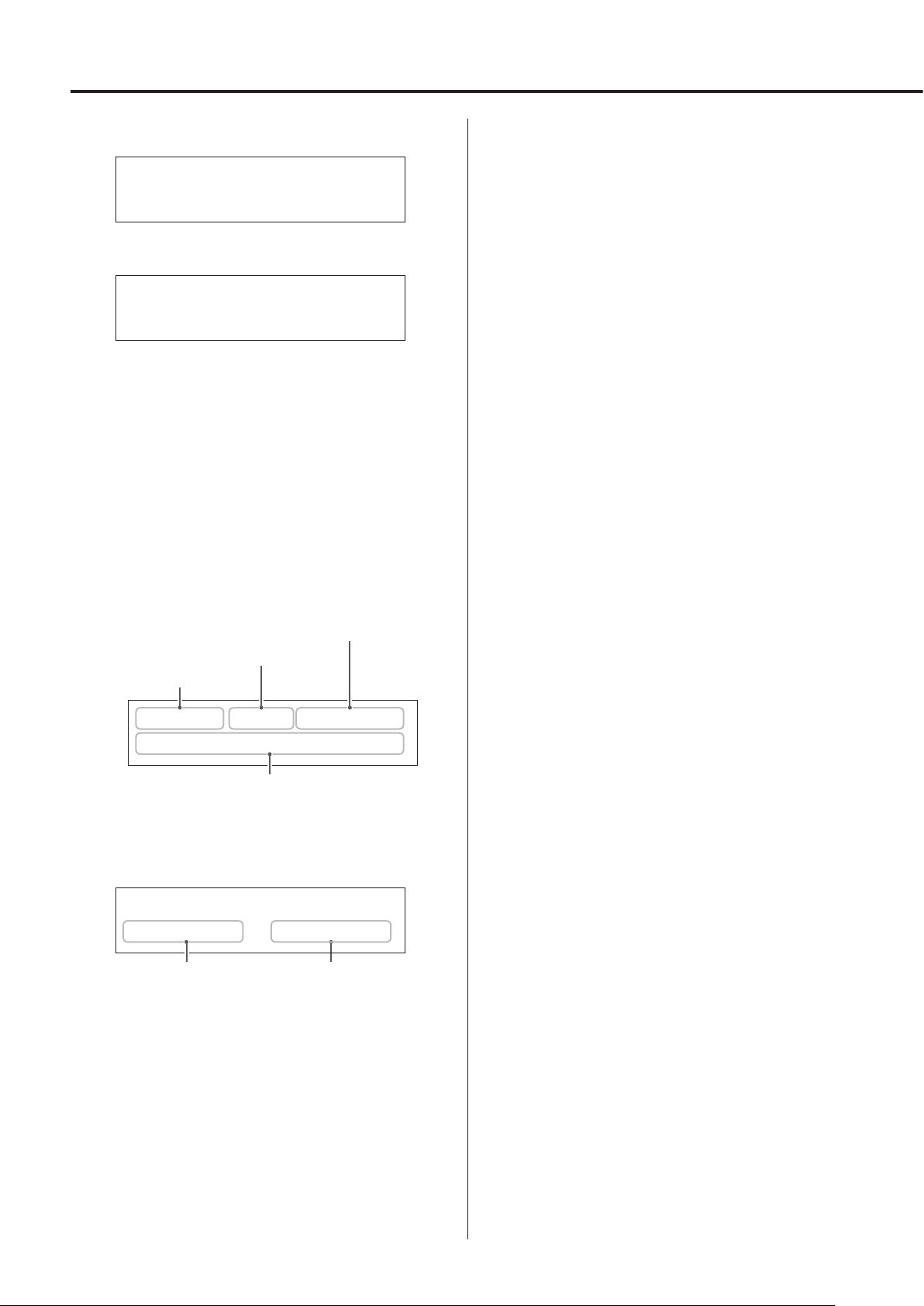
Display
When on
WELCOME
c
TEAC
NT-503
After the above messages appear, the input source will be shown on
the display.
Input source information display
The input source information display will appear after turning the
unit on as well as when about 10 seconds pass without operation
when a setting screen is open.
Display example
When headphones are not connected and LINE OUT LEVEL is
set to FIX or OFF
Digital filter setting
Audio data processing method
Input source name
Input source name
This shows the name of the selected source.
The names shown on the display correspond to the selected connectors as follows.
USB
USB port (rear)
COAX
RCA COAXIAL digital audio input connector on the rear panel
COAXf
Coaxial connection with the digital audio input (OPT/COAX IN)
on the front panel
OPT
OPTICAL digital audio input connector on the rear panel
OPTf
Optical connection with the digital audio input (OPT/COAX IN)
on the front panel
NET
ETHERNET port
USBf
USB port (front)
o Set the input source to NET and then select this with the app.
Bluetooth
Bluetooth device
DAB
DAB tuner
USB ORG DF OFF
PCM 44.1kHz
Input signal status
o Turning the VOLUME knob will not change the volume.
When headphones are connected or LINE OUT LEVEL is set to
VARIABLE
USB ORG DF OFF
PCM 44k -41.5dB
Input signal status Volume
o Turning the VOLUME knob will change the volume, and the vol-
ume will appear to the right of the input signal status.
Audio data processing methods
ORG
The original input signal is sent directly to the D/A converter
without upconversion.
2Fs
4Fs
8Fs
DSD
The upconversion shown will be used (page 20).
DoP
DSD signal is received by DoP (DSD over PCM) method.
Digital filter setting
This shows the digital filter setting (page 20).
16
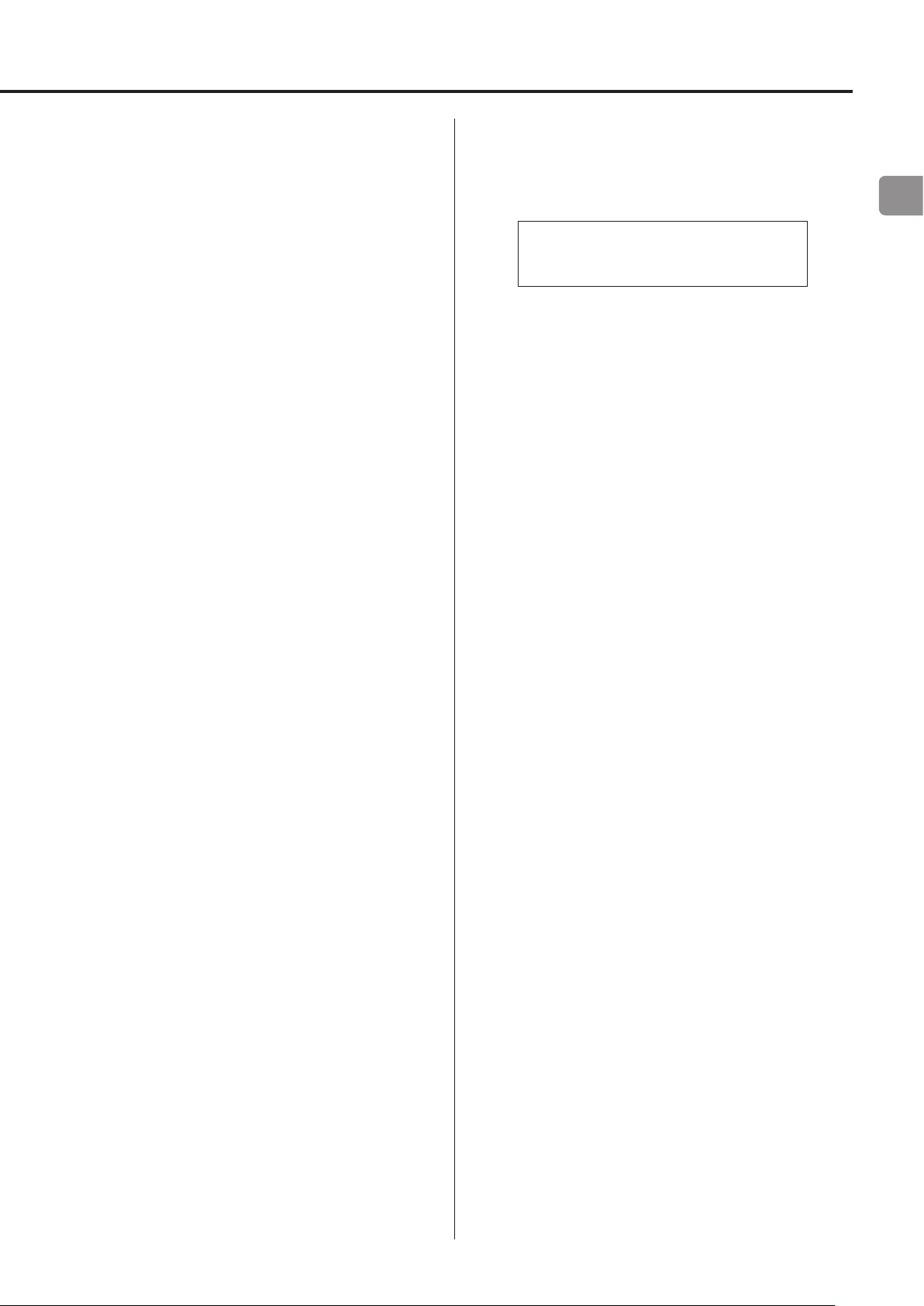
Input signal status
This shows the input source signal status.
UNLOCK!
The unit cannot synchronize with the input signal.
NOT AUDIO!
A signal with a format that cannot be played is being received.
UNCONNECTED!
The input source is USB (rear USB port), but no USB cable is connected to the unit.
The input source is NET, but no USB cable is connected to the
unit.
The input source is USBf (front USB port), but no USB flash drive is
connected to the unit.
READY
The input source is USB (rear USB port), NET or USBf (front USB
port) and a device is connected, but no audio signal is being
received.
PCM 32kHz
PCM 44.1kHz
PCM 48kHz
PCM 88.2kHz
PCM 96kHz
PCM 128kHz
PCM 176.4kHz
PCM 192kHz
PCM 256kHz
PCM 352.8kHz
PCM 384kHz
DSD 2.8MHz
DSD 5.6MHz
DSD 11.2MHz
These show the input signal type and sampling frequency.
Volume display
The volume setting will be shown when you turn this unit's VOLUME
knob.
Display example
Volume -
60
.0dB
EN
SBC
AAC
aptX
When the input source is Bluetooth, the codec type is shown.
17
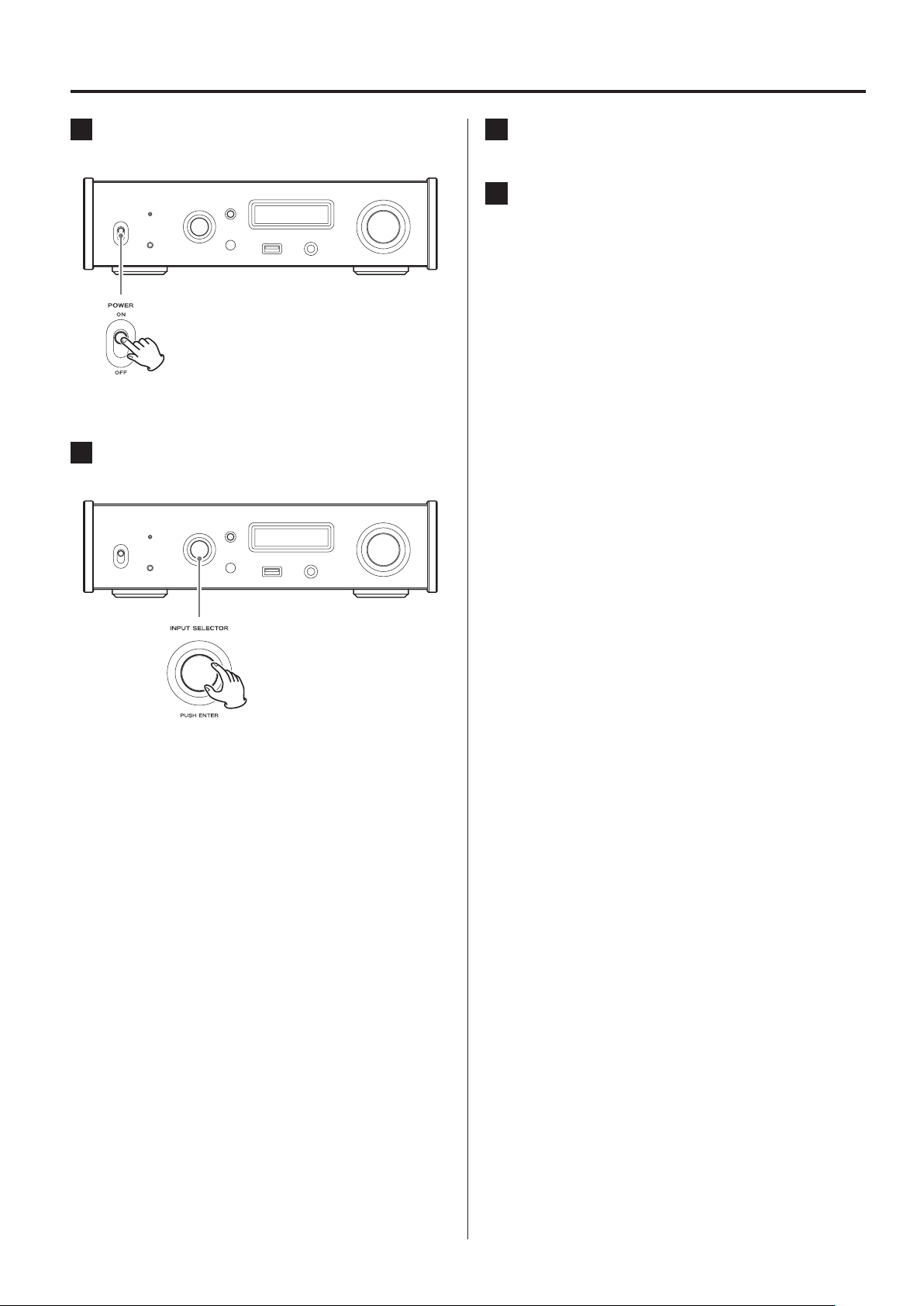
Basic operation
1 Shift the POWER switch to its ON position to turn
the unit on.
o If a stereo amplifier is connected to this unit, always turn its
power ON very last.
2 Turn the INPUT SELECTOR knob to select the input
source.
3 Operate the playback device.
Refer to the operation manual of that device.
4 Adjust the volume.
When using the line outputs
When LINE OUT LEVEL is set to VARIABLE, turn this unit's
VOLUME knob to adjust the volume.
When LINE OUT LEVEL is set to any other setting, the volume
cannot be adjusted from this unit. Use the stereo amplifier or
other device connected to this unit to adjust the volume.
When headphones are connected to this unit
Turn this unit's VOLUME knob to adjust the volume.
o When this unit's VOLUME knob is enabled, the volume set-
ting will be shown.
The selected source appears on the display.
o You can also use the input buttons on the remote control.
o If the input signal is not a digital audio signal or is an audio
signal format that is not supported by this unit, such as
Dolby Digital or DTS, “NOT AUDIO!” will appear on the screen
and no audio will be output. Set the digital output of the
connected device to PCM audio output.
o To use a computer running a Windows OS to play back
audio files when this unit is set to USB, you must first install a
dedicated driver on the computer before connecting them
(page 29).
o DSD data can only be played back using the front and rear
USB ports or a DoP format digital input.
o To use NET or the front USB port, install the dedicated app
(free) on a smartphone or tablet, and connect it to the same
network as the unit.
18
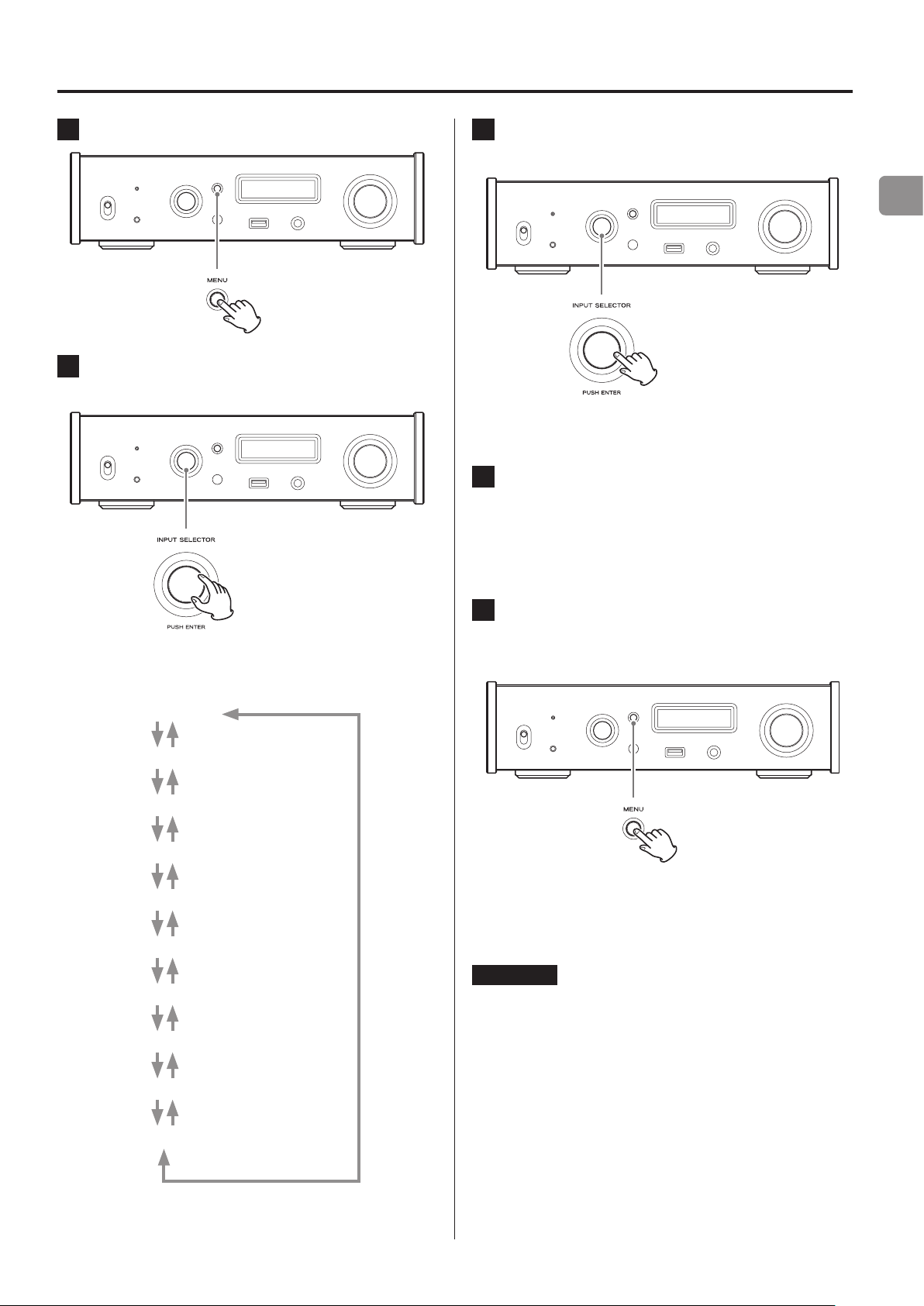
Settings
1 Press the MENU button to show the setting items.
2 Turn the INPUT SELECTOR knob to show the setting
to be changed.
3 Press the INPUT SELECTOR knob to confirm the
selection.
EN
o You can also press the ENTER button on the remote control.
o The currently set value is shown on the display.
4 Turn the INPUT SELECTOR knob to change the set-
ting value.
o You can also use the up and down (k, j) buttons on the
remote control.
o Press the MENU button to return to setting item selection.
o You can also use the up and down (k, j) buttons on the
remote control.
The menu items appear in the following order.
UPCONVERT
PCM D-FILTER
DSD D-FILTER
CLOCK SYNC
LINE OUT
LINE OUT LEVEL
DIMMER
AUTO POWER SAVE
NET STANDBY*
NETWORK SETUP**
*For details, see the Network Manual.
**Shown only when the input source is NET/USBf
5 When you are done changing settings, press the
MENU button to show the input source status
again.
o If you do not do anything for about 10 seconds, the display
will return to showing the input source status.
ATTENTION
The main unit and remote control MENU buttons and the main unit
INPUT SELECTOR knob are used for DAB function operations (page
24).
For this reason, if you press the main unit INPUT SELECTOR knob
or remote control ENTER button to enter DAB mode, ordinary
operations for changing menu items and input sources will be
temporarily disabled. (The input buttons on the remote control will
still function.)
To return to ordinary operation mode, press the main unit INPUT
SELECTOR knob or remote control ENTER button again. (DAB
playback will continue unless the input source is changed.)
19
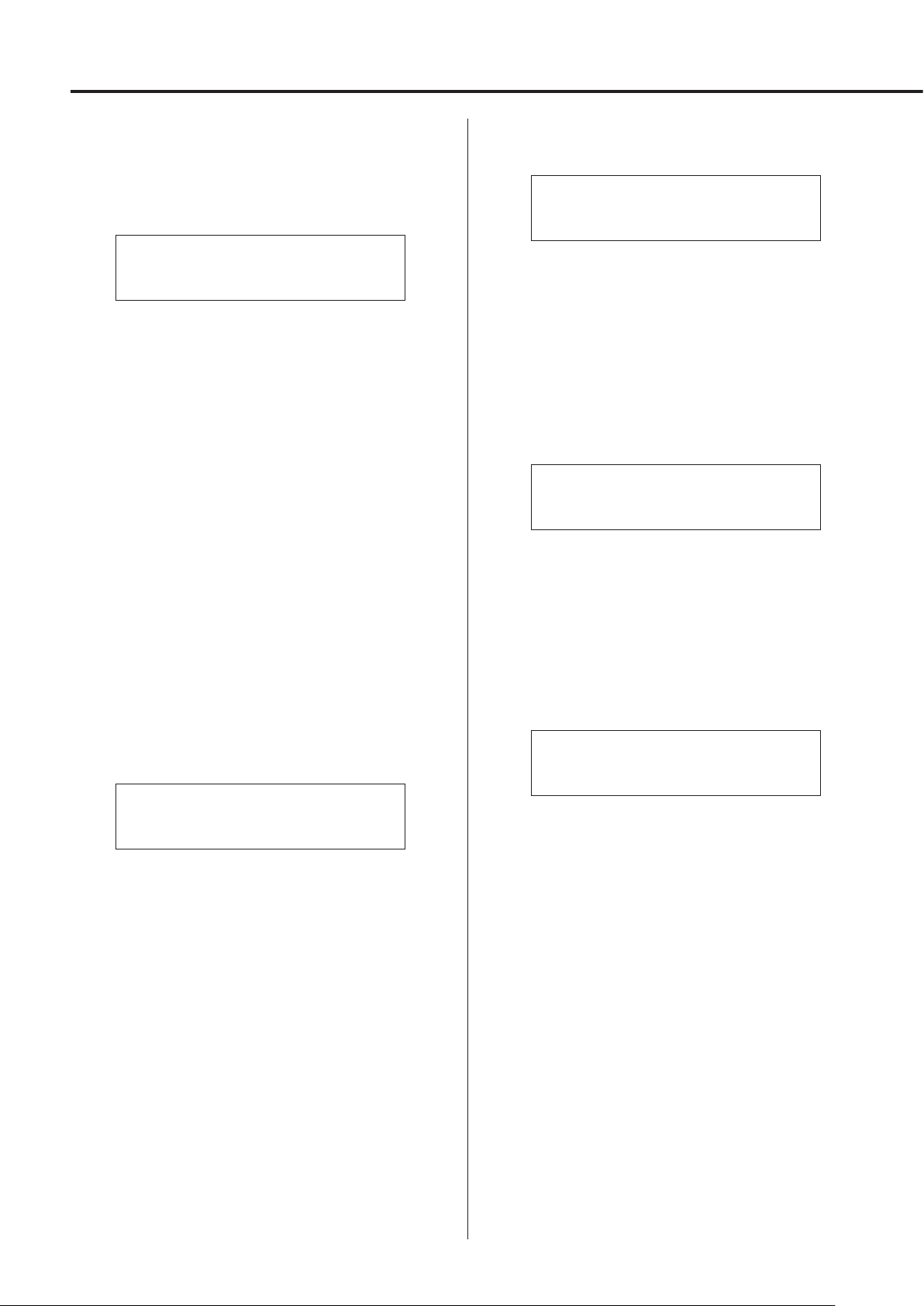
Settings (continued)
Upconversion
Use to activate the upconversion circuit when receiving PCM format
signals.
o See page 15 for the relationships between input sampling fre-
quencies and sampling frequencies after upconversion.
*UPCONVERT
> OFF
OFF
The original input signal is sent directly to the D/A converter
without upconversion.
2Fs
If the input audio signal is less than 2× a standard sampling frequency (32, 44.1 or 48 kHz), it is upconverted 2× and then sent to
the D/A converter.
4Fs
If the input audio signal is less than 4× a standard sampling frequency (32, 44.1 or 48 kHz), it is upconverted 4× and then sent to
the D/A converter.
8Fs
If the input audio signal is less than 8× a standard sampling frequency (32, 44.1 or 48 kHz), it is upconverted 8× and then sent to
the D/A converter.
DSD
The input source is converted to DSD digital format, and then
sent to the D/A converter.
DSD digital filter
Use to set the digital filter when receiving DSD format signals.
*DSD D-FILTER
> CUTOFF 150kHz
CUTOFF 50kHz
50kHz cutoff frequency
CUTOFF 150kHz
150kHz cutoff frequency
Clock sync
o Clock sync is only possible when the input source is USB (rear
USB port), NET or USBf (front USB port).
*CLOCK SYNC
> OFF
OFF
No clock sync is used.
ON
This unit’s master clock will be synchronized to the 10MHz clock
input through the clock sync input (10MHz IN) connector.
PCM digital filter
Use to set the digital filter when receiving PCM format signals.
*PCM D-FILTER
> OFF
OFF
The digital filter is disabled.
FIR SHARP
An FIR filter with a steep roll-off is used to sharply cut signals outside the audio band.
FIR SLOW
An FIR filter with a slow roll-off is used to gently cut signals outside the audio band.
SDLY SHARP
A short delay filter with a steep roll-off is used to sharply cut signals outside the audio band.
SDLY SLOW
A short delay filter with a slow roll-off is used to gently cut signals
outside the audio band.
Line output
*LINE OUT
> RCA
Use to select the connectors that output analog audio.
o Output through both the RCA connectors and the XLR connec-
tors at the same time is not possible.
RCA
Output through the RCA connectors.
XLR2
Output through the XLR connectors with 2: HOT polarity.
XLR3
Output through the XLR connectors with 3: HOT polarity.
o When receiving signals at 352.8 kHz or 384 kHz, the digital filter
will be disabled during playback regardless of this setting.
20
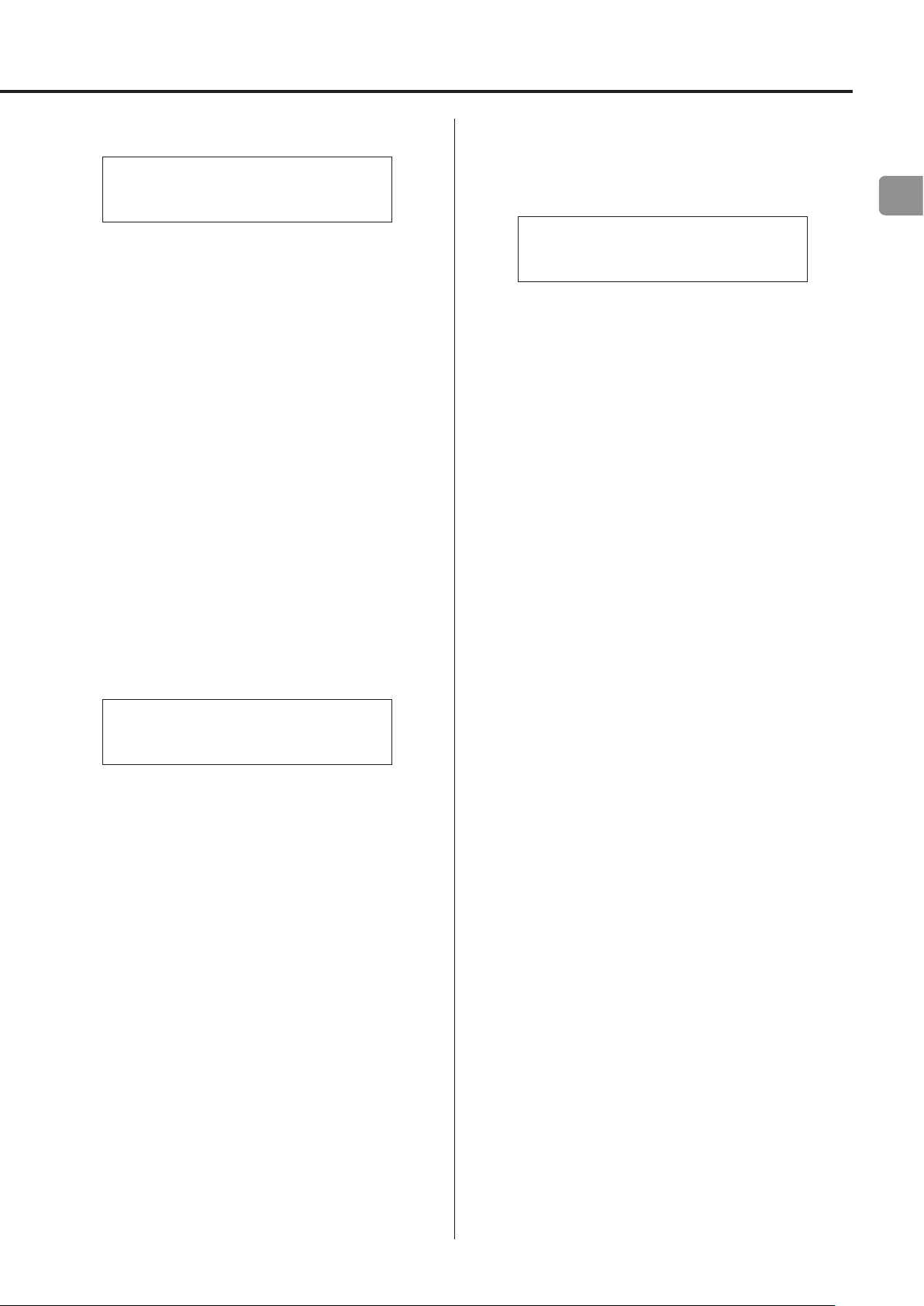
Line output level
*LINE OUT LEVEL
> FIX 0dB
Use to select audio level output from the analog audio output connectors (LINE OUT).
FIX 0dB
A maximum of 2 Vrms is output. Select this if you want to adjust
the volume using an amplifier.
o No sound will be output if headphones are connected.
FIX +6dB
A maximum of 4 Vrms is output. Select this if you want to adjust
the volume using an amplifier.
o No sound will be output if headphones are connected.
o If the sound distorts, set this to FIX 0dB.
VARIABLE
This will enable adjustment of the analog output level using the
VOLUME knob. Select this if you want to adjust the volume using
this unit.
o No sound will be output if headphones are connected.
Automatic power saving function
This unit has an automatic power saving function.
o The automatic power saving function is on when the unit is
shipped new from the factory.
*AUTO POWER SAVE
> ON
OFF
The automatic power saving function is disabled.
ON
If no input signal is locked for about 20 minutes, the unit will
automatically enter standby mode.
EN
OFF
No sound is ever output.
Display brightness
*DIMMER
> DIMMER 3
DIMMER 3
Ordinary brightness
DIMMER 2
Slightly dim
DIMMER 1
Even dimmer
DIMMER 0
Display off
o The display stays unlit even when the unit is on.
o Errors will be shown at ordinary brightness regardless of this
setting.
21
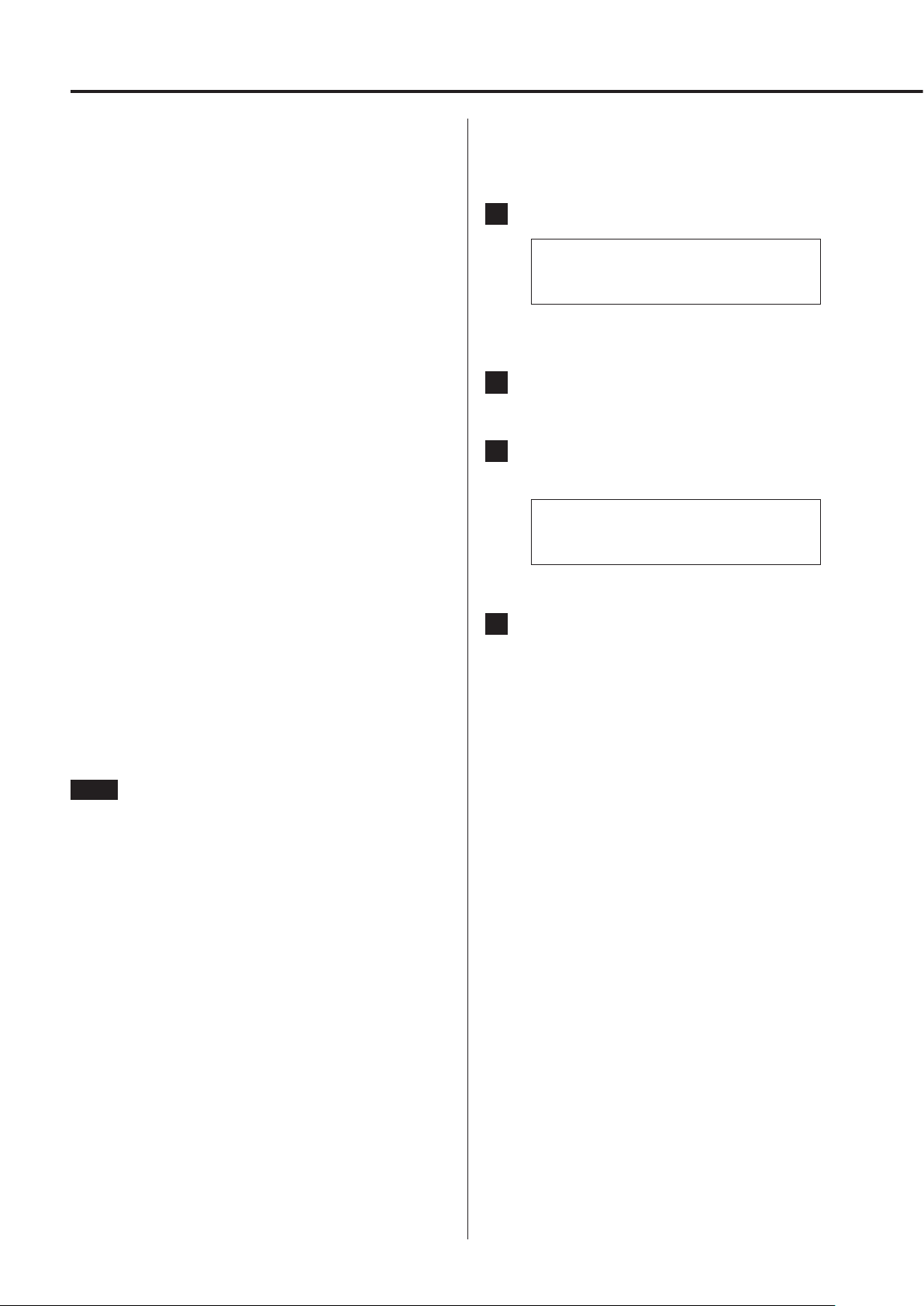
Bluetooth® wireless technology
Bluetooth® notes
When using this unit with a mobile phone or other Bluetooth
devices, they should be no more than about 10 m (33 ft) apart.
Depending on the circumstances of use, however, the effective
transmission distance might be shorter.
Wireless communication with every device that supports Bluetooth
wireless technology is not guaranteed.
To determine the compatibility between this unit and another
device that supports Bluetooth wireless technology, refer to that
device's operation manual or contact the shop where you purchased it.
Profiles
This unit supports the following Bluetooth profiles.
o A2DP (Advanced Audio Distribution Profile)
o AVRCP (Audio/Video Remote Control Profile)
In order to transfer audio using Bluetooth wireless transmission, the
Bluetooth device must support A2DP.
In order to control playback on the Bluetooth device, it must support AVRCP.
Even if a Bluetooth device supports the same profiles, though, its
functions might differ according to its specifications.
Pairing with another Bluetooth device
Pairing this unit with another Bluetooth device is necessary the first
time you connect with that Bluetooth device.
1 Turn the INPUT SELECTOR knob to select Bluetooth.
Bluetooth
SELECT DEVICE?
o If no paired device is available, “NO PAIRED DEVICE” will
appear.
2 Enable Bluetooth transmission on the other
Bluetooth device.
3 Press and hold the INPUT SELECTOR knob to enter
pairing mode.
Bluetooth
PAIRING
Codecs
This unit supports the following codecs. It will automatically select
one of them during audio transfer.
o SBC
o AAC
o aptX
The unit will select the appropriate codec to use according to the
codec compatibility of the other Bluetooth device and communication conditions.
NOTE
You cannot select the codec to be used by pressing a button, for
example.
Due to characteristics of Bluetooth wireless technology, playback
from a Bluetooth device will be slightly delayed compared to playback from this unit.
Content protection
This unit supports SCMS-T as a form of content protection when
transmitting audio, so it can play protected audio.
Transmission security
This unit supports security functions during Bluetooth wireless
transmission in accordance with the Bluetooth standard specifications, but it does not guarantee the privacy of such transmissions.
TEAC CORPORATION will bear no responsibility should an information leak occur during Bluetooth wireless transmission.
o “PAIRING” blinks when pairing.
4 On the other Bluetooth device, select “NT-503” (this
unit).
After this unit enters pairing mode, pair with it from the other
Bluetooth device.
For details, refer to the operation manual of that Bluetooth
device.
After connection, the display will show the input source.
o If a request for a passcode appears on the screen of the
Bluetooth device, enter “0000” (four zeros).
22
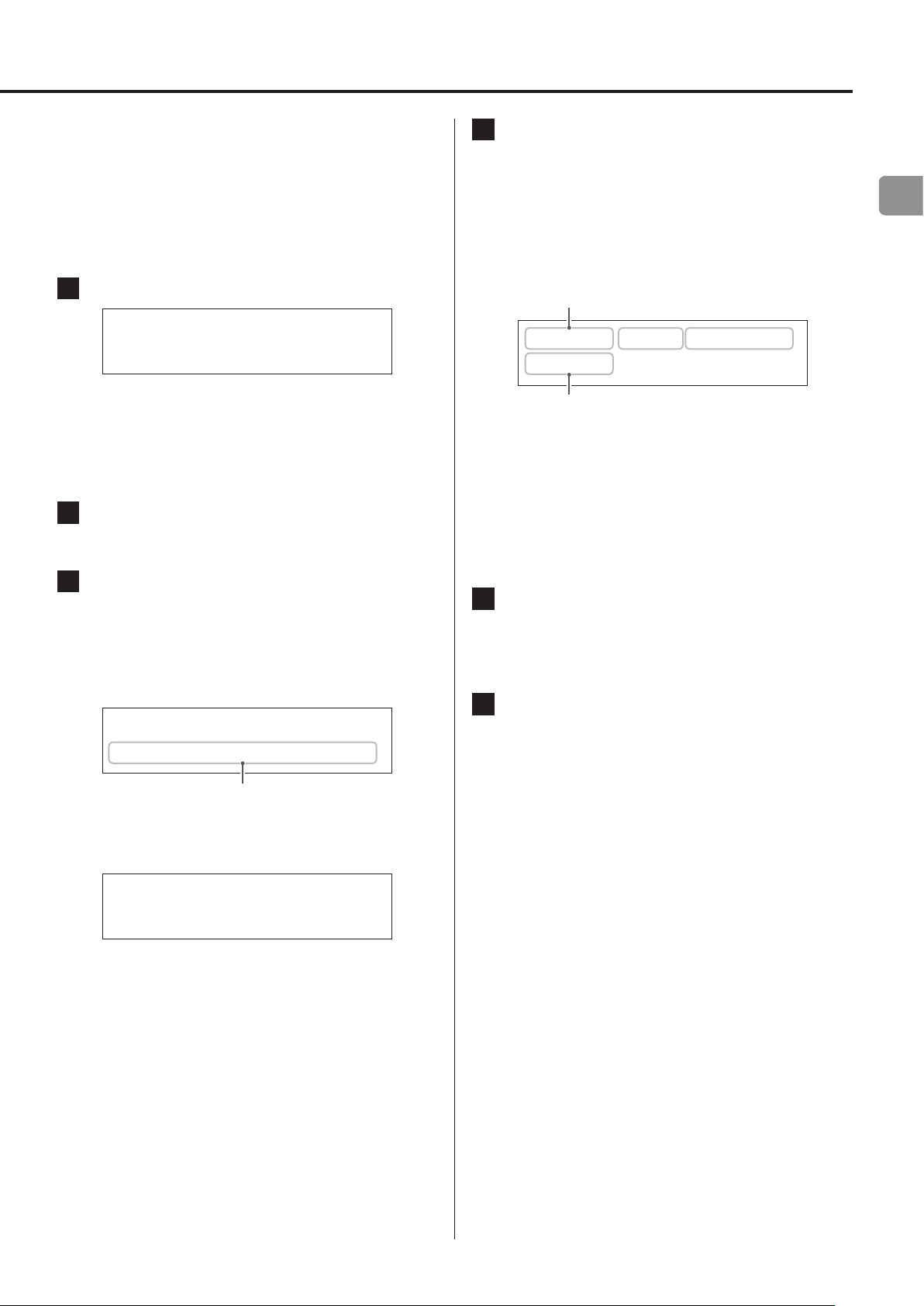
Playback from a Bluetooth device
o Pair this unit the first time you use it and when you want to con-
nect it with a new Bluetooth device (page 22).
o When pairing or connecting with another Bluetooth device,
they should be within a few meters of each other. If they are
too far apart, pairing and connection afterwards might become
impossible.
1 Turn the INPUT SELECTOR knob to select Bluetooth.
Bluetooth
SELECT DEVICE?
This sets the source to Bluetooth.
o You can also use the Bluetooth button on the remote control.
o Since the unit retains the same source mode when in
standby, this step can be skipped if the unit was in Bluetooth
mode when put into standby.
2 Enable Bluetooth transmission on the other
Bluetooth device.
3 Press the INPUT SELECTOR knob to show already
paired Bluetooth devices.
The bottom line of the display shows the name of the last connected device.
o You can also use the ENTER button on the remote control.
4 Press the INPUT SELECTOR knob to connect.
o If there are multiple paired devices, turn the INPUT SELECTOR
knob to show other devices. When the name of the device
that you want to connect is shown, press the INPUT
SELECTOR knob.
After connection, the display will show the input source.
Display example
Device name
Playe ORG DF OFF
aptX -41.5dB
Codec
o The first 5 characters of the device name are shown.
o If characters other than English letters and numbers are
included in the device name, it will not be shown properly.
V
ATTENTION
Regardless of the connection status of this unit and the other
Bluetooth device, if the input source is not shown, restart both
this unit and the other device and then connect them again.
5 Start playback on the other Bluetooth device.
o Confirm that the volume is turned up on the other Bluetooth
device. If you do not turn up the volume on the playback
device, no sound might be output from this unit.
EN
Display example
Bluetooth
> Player_1
Name of last connected device
o The first 14 characters of the device name are shown.
o If no paired device is available, the display will appear as
follows.
Bluetooth
PAIRING?
Press and hold the INPUT SELECTOR knob to enter pairing
mode (page 22).
6 Turn this unit's VOLUME knob to adjust the volume.
o You can also use the VOLUME buttons on the remote control.
o Depending on the connected Bluetooth device, you might
not be able to adjust the volume. For details, refer to the
operation manual of that Bluetooth device.
Muting playback
If you want to temporarily mute the volume of this unit, press the
MUTE button on the remote control.
Press the MUTE button on the remote control again to return to the
previous volume level.
23
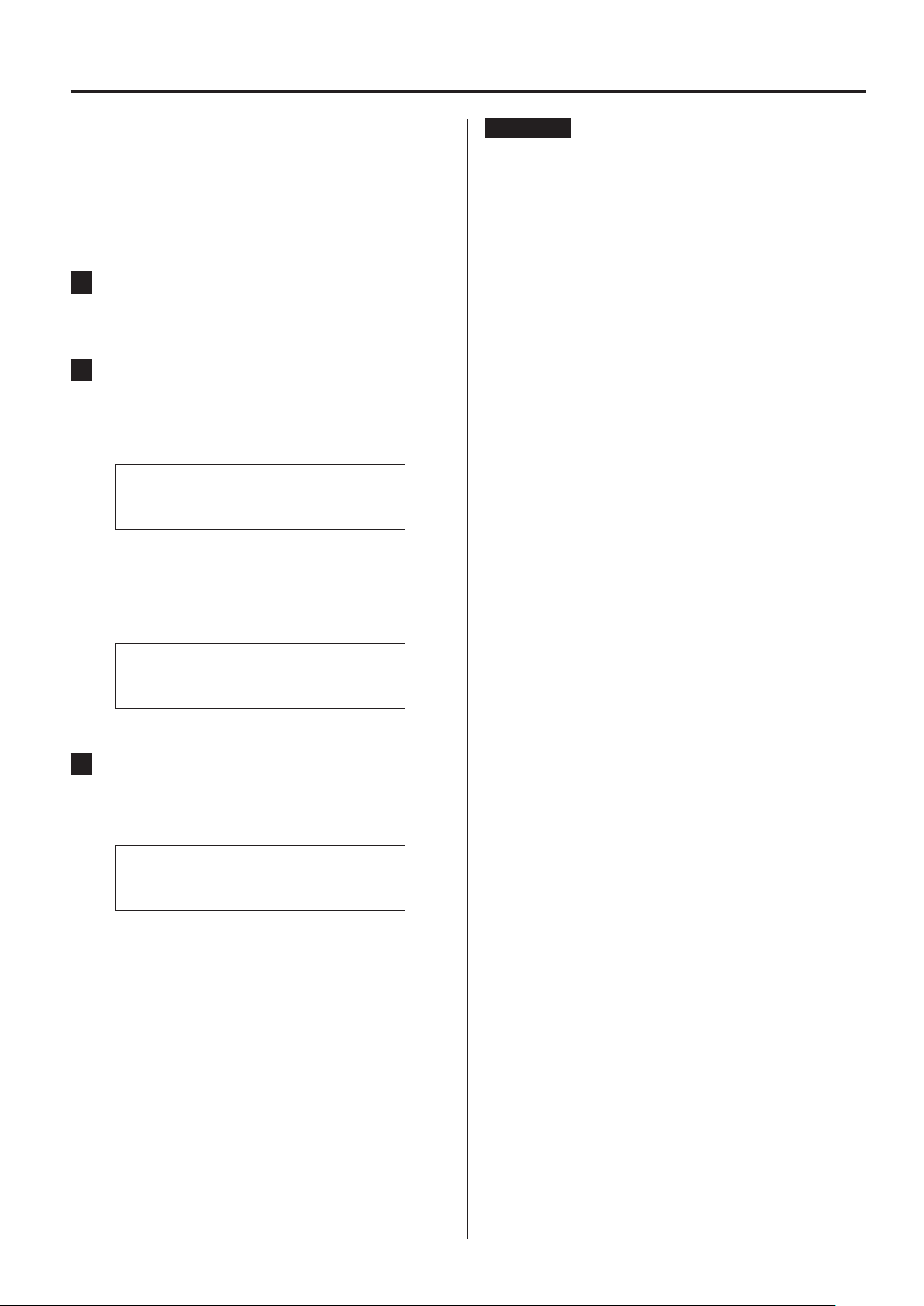
Setting up the DAB tuner
The first time you listen to DAB radio, it will scan for DAB stations
and make a station list.
o You can also use the remote control ENTER button instead of the
main unit INPUT SELECTOR knob in the following steps.
o Some characters cannot be shown. Blanks will appear in place of
such characters.
1 Shift the POWER switch to its ON position to turn
the unit on.
2 Turn the INPUT SELECTOR knob to show DAB and
press the INPUT SELECTOR knob to select it, or
press the remote control TUNER button and press
the ENTER button.
DAB
Push [ENTER] Key
This sets the source to DAB.
ATTENTION
The main unit and remote control MENU buttons and the main unit
INPUT SELECTOR knob are used for DAB function operations.
For this reason, if you press the main unit INPUT SELECTOR knob or
remote control ENTER button to enter DAB mode, ordinary operations
for changing menu items and input sources will be temporarily
disabled. (The input buttons on the remote control will still function.)
To return to ordinary operation mode, press the main unit INPUT
SELECTOR knob or remote control ENTER button again. (DAB
playback will continue unless the input source is changed.)
o The first time that the unit is started and whenever there is
no station list, pressing the INPUT SELECTOR knob will cause
the following to appear.
No Station List
Push [MENU] Key
3 Press the MENU button to create a station list.
The unit will scan for broadcast services in the local area and
add them to the station list as they are found. The scan should
take about 20 seconds.
SCANNING...
xxx.xxx MHz
After broadcast services have been found, the stations are listed
in alphanumeric order.
o If no broadcast services are found, “No Station List Push
[MENU] Key” will be displayed. Check that the antenna is
correctly connected to the unit.
24

Listening to DAB radio
Using the Station List
When the unit is switched to DAB mode for the first time, the automatic tuning process will start and create a station list (Full scan).
1 Turn the INPUT SELECTOR knob to show DAB and
press the INPUT SELECTOR knob to select it, or
press the remote control TUNER button and press
the ENTER button.
o Since the unit retains the same source mode when in
standby, this step can be skipped if the unit was in DAB
mode when put into standby.
2 Press the MENU button to open the DAB menu, and
turn the INPUT SELECTOR knob until STATION LIST
is shown.
Display example
*STATION LIST
Station 1
5 Press the INPUT SELECTOR knob to select the sta-
tion you want.
The station will be tuned in and its information shown.
o Stations are listed in the order set using STATION ORDER. See
“STATION ORDER” on page 28.
o If a station is no longer broadcasting or the unit is moved
out of the area of a broadcast service, the unit will no longer
be able to tune in that station. If you select such a station
to tune in by pressing the INPUT SELECTOR knob, “No DAB
Signal” will be displayed.
o You can move a station that is no longer available to the
end of the channel list (page 28).
EN
o You can also use the up and down (k, j) buttons on the
remote control to show STATION LIST.
3 Press the INPUT SELECTOR knob to show stations
in the station list on the bottom line of the display.
Display example
*STATION LIST
>Station 1
o You can also use the remote control ENTER button.
4 Turn the INPUT SELECTOR knob until the desired
station is shown on the bottom line of the display.
Display example
*STATION LIST
>Station 2
o You can also use the up and down (k, j) buttons on the
remote control.
25
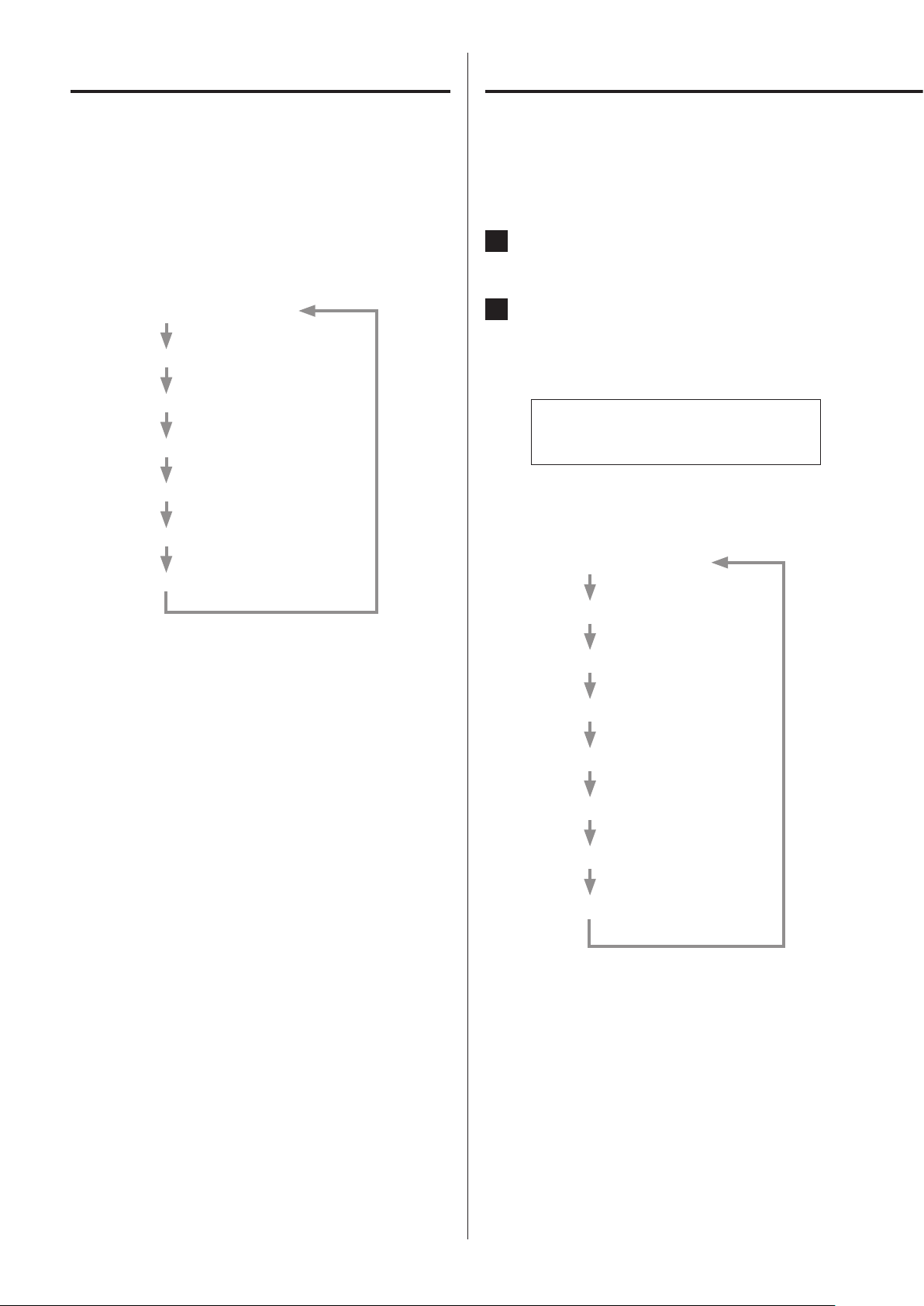
Using the DAB menu
The current station name is shown on the top line of the display.
You can change what is shown on the bottom line of the display
while listening to DAB.
Each time you turn the INPUT SELECTOR knob, the information
shown changes as follows.
o You can also use the INFO button or up and down (k, j) but-
tons on the remote control.
o Some time might be necessary before the information is acquired.
DLS Message
Program Type
Ensemble Name
Channel & Freq
Bitrate & Mode
Time & Date
Signal Str
In DAB mode, use the DAB menu to access various functions.
o You can also use the remote control MENU, up and down (k,
j) and ENTER buttons instead of the main unit MENU button
and INPUT SELECTOR knob in the following steps.
1 In DAB mode, press the MENU button to open the
DAB menu.
2 Turn the INPUT SELECTOR knob until the desired
DAB menu item is shown on the top line of the
display.
Display example
*LOAD PRESET
01 Station 1
The DAB menu items change as follows.
LOAD PRESET
DLS Message
The Dynamic Label Segment (DLS) is a scrolling text label supplied
by the radio station. It may be information about music titles or
details regarding the program or station.
Program Type
This is a description of the type of music broadcast by the radio station such as Pop, Rock or Classical music.
Ensemble Name
This is the name of the ensemble that is broadcasting the program.
Channel & Freq
This is the station and frequency of the currently playing broadcast.
Bitrate & Mode
The is the bit rate and sound mode of the broadcast currently being
received.
Time & Date
This is the current time and date.
o Date information might not be receivable in some cases, so only
time information will be shown.
Signal Str
Use this to check the signal strength of the current station.
o The signal strength indicator ranges values from 0 (minimum) to
255 (maximum).
CLEAR PRESET
STATION LIST
LOCAL SCAN
FULL SCAN
MANUAL TUNE
DRC SCALE
STATION ORDER
o Press the remote control CLEAR or MENU button or the
main unit MENU button to close the DAB menu.
26
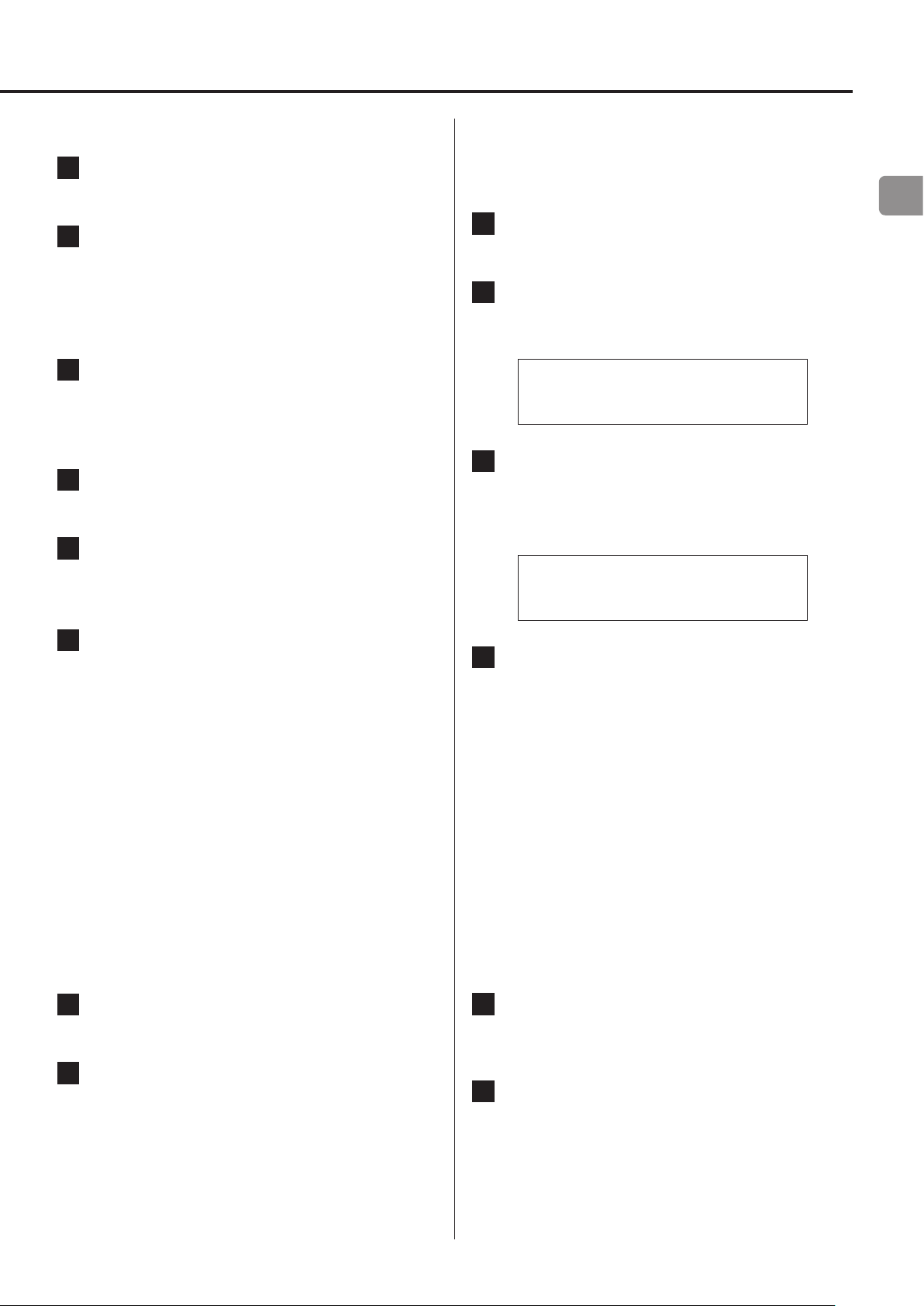
LOAD PRESET
1 When the DAB menu is open, select LOAD PRESET
and press the INPUT SELECTOR knob.
2 Turn the INPUT SELECTOR knob until the preset
channel number for the station you want to load is
shown.
o You can also use the up and down (k, j) buttons on the
remote control.
3 Press the INPUT SELECTOR knob to load the station.
CLEAR PRESET
1 When the DAB menu is open, select CLEAR PRESET
and press the INPUT SELECTOR knob.
2 Turn the INPUT SELECTOR knob until the preset
channel number for the station you want to remove
is shown.
MANUAL TUNE
This option allows you to manually tune in a station and view the
strength of the signal as it changes. This could be useful when
adjusting or positioning an antenna for better reception.
EN
1 When the DAB menu is open, select MANUAL TUNE,
and press the INPUT SELECTOR knob.
2 Turn the INPUT SELECTOR knob until the station
you want to hear is shown.
Display example
*MANUAL TUNE
>5A 174.928 MHz
3 Press the INPUT SELECTOR knob to select the
station.
The signal strength indicator appears.
Display example
5A 174.928 MHz
[Signal Str XXX]
3 Press the INPUT SELECTOR knob to remove the sta-
tion from the list of presets.
STATION LIST
See “Listening to DAB radio” on page 25.
LOCAL SCAN/FULL SCAN
LOCAL SCAN
The unit will scan the DAB bands between 9A (202.928 MHz) and
13F (239.200 MHz) and add the stations found to the station list.
FULL SCAN
The unit will scan all the DAB bands and add the stations found to
the station list. Try this if LOCAL SCAN does not find the stations you
want.
1 When the DAB menu is open, select LOCAL SCAN or
FULL SCAN.
2 Press the INPUT SELECTOR knob to start scanning
the DAB bands.
4 While viewing the signal strength, adjust or repo-
sition the antenna until the strongest signal is
received.
o Press the INPUT SELECTOR knob to cancel manual tune and
resume normal reception.
DRC SCALE
Use this option to adjust the amount of Dynamic Range Control
(DRC) applied to received broadcasts. DRC is used to reduce the
range between high and low volumes of audio and is sometimes
applied at the broadcast source. Pop music might have a high
value of DRC applied, appropriate for constantly high listening
levels, while classical music broadcasts might have no DRC applied
to allow the listener to hear the full dynamic range of the source
volume.
1 When the DAB menu is open, select DRC SCALE,
and press the INPUT SELECTOR knob.
The DRC setting appears.
2 Turn the INPUT SELECTOR knob until the desired
DRC setting is shown.
You can select one of the three DRC settings: OFF, LOW, HIGH.
o When set to HIGH, the broadcast DRC is applied. Set to LOW,
only half the broadcast DRC value is applied. Set to OFF, no
DRC is applied.
27
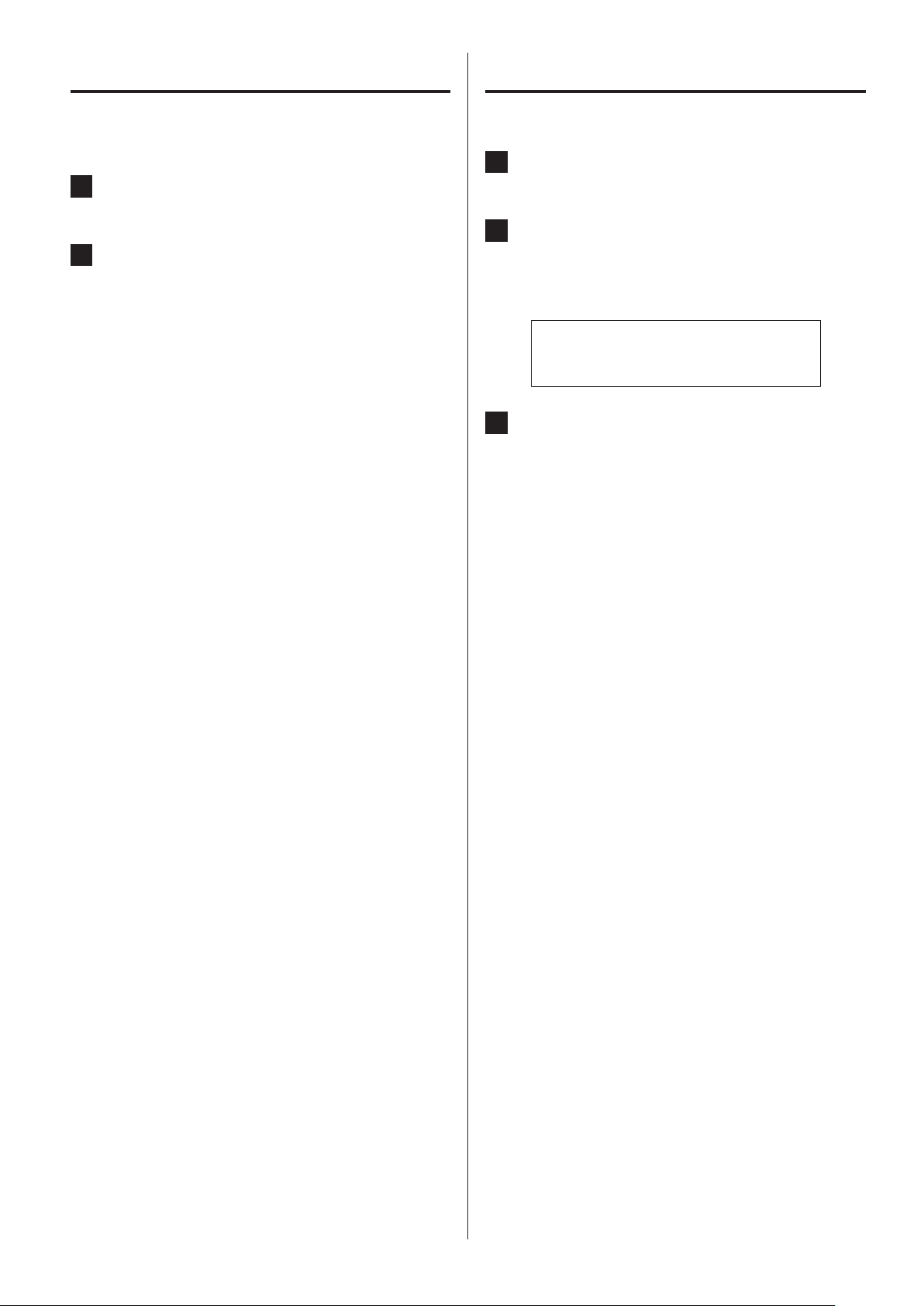
Using the DAB menu (cont’d)
Setting presets
STATION ORDER
You can set the order in which stations are listed.
1 When the DAB menu is open, select STATION
ORDER, and press the INPUT SELECTOR knob.
2 Turn the INPUT SELECTOR knob until the desired
setting is shown, and then press the INPUT
SELECTOR knob.
You can select one of the three settings.
ALPHANUMERIC
This is the default order. Stations are listed by name with
numbers first and then alphabetically by station name.
ENSEMBLE
Channels are listed by ensemble name.
VALID
This option will list active stations at the top of the station
list in alphanumeric order, followed by stations that are in
the list but are not available in the current area.
You can store presets for up to 10 DAB stations.
1 In DAB mode, tune in to the station you want to
add as a preset.
2 Press the INPUT SELECTOR knob for three or more
seconds or press the remote control PROGRAM
button.
Display example
Station 1
>SAVE PRESET X
3 Within 10 seconds, turn the INPUT SELECTOR knob
until the desired preset number is shown, and
press the INPUT SELECTOR knob to store the station preset.
o You can also use the up and down (k, j) buttons on the
remote control to show the desired preset number.
o The available preset numbers are 0 to 9.
o Preset numbers currently used are marked with an asterisk
(*).
o If you do not press the INPUT SELECTOR knob within 10 sec-
onds of selecting the preset, the selection will be canceled.
o If you store a new station to a preset, the station previously
stored as that preset will be overwritten.
To store more station presets, repeat steps 1 to 3.
28
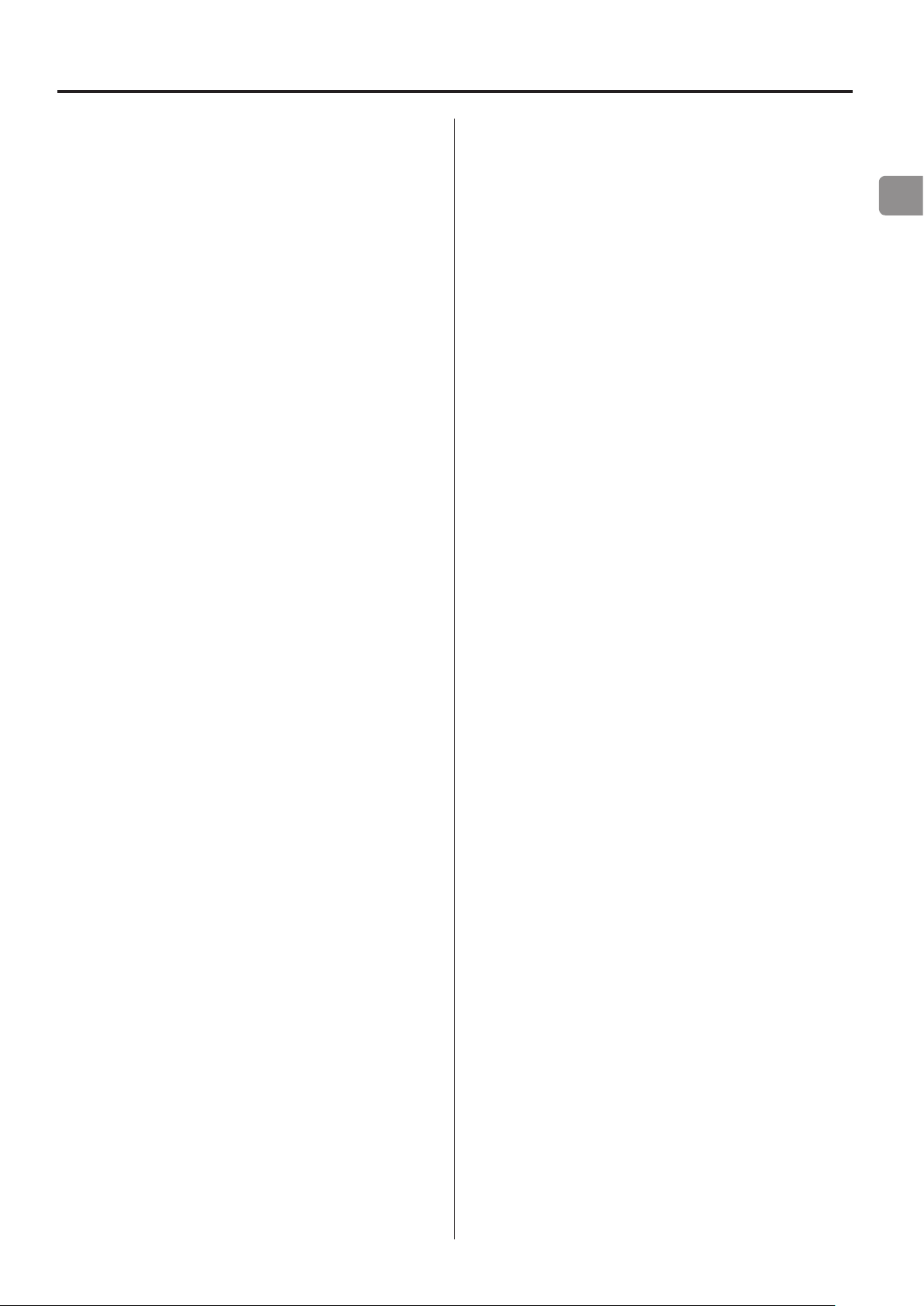
Playing back music on a computer
Installing the driver on a computer
This unit can be connected with computers running the following
operating systems. Operation with other operating systems is not
guaranteed (As of October, 2015).
When using OS X
The driver works with the following versions.
OS X Lion (10.7)
OS X Mountain Lion (10.8)
OS X Mavericks (10.9)
OS X Yosemite (10.10)
OS X El Capitan (10.11)
This unit will run with the standard OS driver, so there is no need to
install a special driver.
When using Windows
The driver works with the following versions.
Windows 7 (32/64-bit)
Windows 8 (32/64-bit)
Windows 8.1 (32/64-bit)
Windows 10 (32/64-bit)
Installing the driver on the computer
In order to play audio files stored on a computer through this unit,
you must install a dedicated driver on that computer beforehand.
Download the dedicated driver from the TEAC Global Site:
TEAC Global Site
http://teac-global.com/
ATTENTION
Install the dedicated driver before connecting the unit with
the computer by USB.
If you connect this unit with a computer before installing the driver,
it will not work properly.
o For instructions about driver installation procedures, access the
Downloads page from the TEAC Global site (http://teac-global.
com/).
o Depending on the combination of hardware and software,
proper operation might not be possible even with the above
operating systems.
About the transmission mode
This unit connects using high-speed asynchronous mode.
The sampling frequencies that can be transmitted are 32, 44.1, 48,
88.2, 96, 176.4, 192, 352.8 and 384 kHz.
When properly connected, you will be able to select “TEAC USB
AUDIO DEVICE” as an audio output from the computer OS.
o In asynchronous mode, the audio data sent from the computer
will be processed using this unit's clock, enabling the amount of
jitter that occurs during data transmission to be reduced.
Downloading playback application TEAC
HR Audio Player
You can download Mac and Windows versions of our free TEAC HR
Audio Player application that supports playback of DSD files from
the TEAC Global Site (http://teac-global.com/).
TEAC HR Audio Player setting note
To play 11.2MHz DSD recordings with TEAC HR Audio Player, open
the Configure window and set the “Decode mode” to “DSD Native.”
To play formats other than 11.2MHz DSD, you can set this to either
“DSD over PCM” or “DSD Native” as you like.
For details, see “Selecting the DSD decoding mode” in the TEAC HR
Audio Player Owner’s Manual.
EN
29
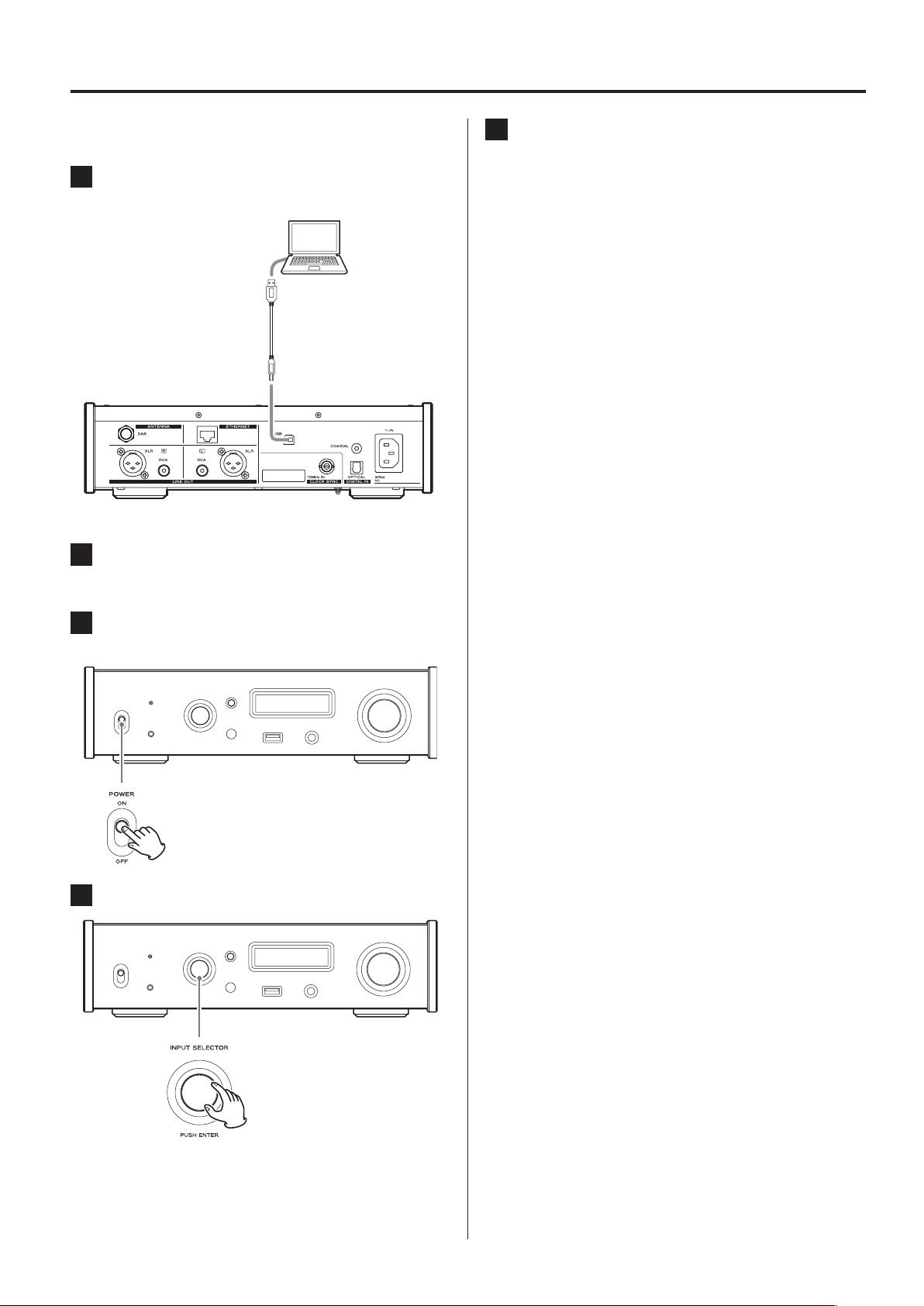
Playing back music on a computer (continued)
Playing back audio files from a computer
1 Connect the USB port on the back of this unit to the
computer using a USB cable.
USB cable
o Use a cable with a connector that matches that of this unit.
2 Turn the computer on.
o Confirm that the operating system has started properly.
5 Start playback of an audio le on the computer.
By maximizing the output volume from the computer and
adjusting the volume output from the stereo amplifier, better
sound quality can be achieved.
Minimize the stereo amplifier volume before beginning playback. Then, gradually increase it.
When using headphones connected to this unit, turn the
VOLUME knob counterclockwise to minimize the volume
before putting them on. Then, gradually increase it.
o The computer and this unit cannot control each other.
o Do not do any of the following when playing back an audio file
via USB. Doing so could cause the computer to malfunction.
Always quit the audio playback software before doing any of the
following.
- Unplugging the USB cable
- Putting this unit into standby
- Changing the current input selection
o When playing back an audio file via USB, computer operation
sounds will also be output. If you do not want these sounds to
be output, make appropriate settings on the computer to turn
them off.
3 Shift the POWER switch to its ON position to turn
the unit on.
4 Turn the INPUT SELECTOR knob to select USB.
o If you connect this unit with the computer or change its input to
USB after starting the audio playback software, audio files might
not play back correctly. If this should occur, restart the audio
playback software or restart the computer.
30

Troubleshooting
If you experience a problem with the unit, please take a moment
to review the following information before requesting service. If it
still does not operate correctly, contact the retailer where you purchased the unit.
General
The unit does not turn on.
e Check that the power cord is completely plugged into the
power outlet. If the outlet is switched, confirm that the switch
is in the ON position.
e Connect a different electrical device to the outlet to confirm
that it is supplying power.
e If the automatic power saving function has caused the unit to
enter standby, press the remote control STANDBY/ON button
to turn the unit on again.
No sound is output.
e If a stereo amplifier is connected to this unit, adjust its volume.
e If you are using headphones connected to this unit, use the
VOLUME knob to adjust the volume.
e Use the INPUT SELECTOR knob to select the input that is con-
nected to the source that you want to hear.
e Reconfirm the connections with other equipment.
There is a humming noise.
e If a connecting cable is near a power cord, fluorescent light or
similar cause of interference, increase the distance between
them as much as possible.
Connections with a computer
Computer does not recognize this unit.
e This unit can be connected with computers running the fol-
lowing operating systems. Operation with other operating
systems is not guaranteed (As of October, 2015).
OS X
OS X Lion (10.7)
OS X Mountain Lion (10.8)
OS X Mavericks (10.9)
OS X Yosemite (10.10)
OS X El Capitan (10.11)
o This unit can be used with the standard OS driver.
Windows
Windows 7 (32/64-bit)
Windows 8 (32/64-bit)
Windows 8.1 (32/64-bit)
Windows 10 (32/64-bit)
o Requires installation of a dedicated driver (page 29).
Noise occurs.
e Starting other applications during playback of a music file
may interrupt playback or cause noise. Do not start other
applications during playback.
When the unit is connected to a computer via a USB hub, for
example, noise might be heard. If this occurs, connect the
unit directly to the computer.
EN
There is no sound from one side of the headphones.
e Confirm that the headphones plug is inserted completely.
Clock sync
The CLOCK indicator does not stop blinking.
e Set clock synchronization to OFF when not using it.
e Synchronization with the clock signal being input might not
be possible. Check the connections of the clock sync connectors and the settings of the connected device.
Audio files cannot be played back.
e Connect this unit to the computer, and set this unit’s input to
USB before launching music playback software.
If you connect this unit to the computer or set its input to USB
after launching audio playback software, music files might not
play back properly.
31

Troubleshooting (continued)
Bluetooth function
Cannot show device name.
e This unit does not support the display of symbols or double-
byte characters, including Japanese and Chinese.
Use only English letters and numbers for the names of Bluetooth
devices connected to this unit.
Cannot change connected Bluetooth device.
e This unit cannot have Bluetooth connections to multiple
Bluetooth devices at the same time.
To change the device connected with this unit by Bluetooth,
end the connection with the currently connected Bluetooth
device before connecting to another Bluetooth device.
DAB tuner
“DAB Module Error”, “DAB Start Error” or “Scanning
Error” appears on the display.
e Communication with the DAB Module was not possible.
Press the ENTER button to exit DAB mode and then press it
again to restart DAB mode.
If an error still occurs, press the remote control STANDBY/ON
button to put the unit into standby. Then, press the STANDBY/
ON button again to turn the unit on.
Restoring default settings
ATTENTION
This initializes all settings, including network and DAB settings.
1 While pressing and holding the MENU button, set
the POWER switch to ON.
2 Release the MENU button when the “SETUP CLEAR”
message appears.
The factory default settings are the setting values shown in the
screen images used in the explanations in this manual.
“No Station List” appears on the display.
e If no broadcast services are found, this error message will be
displayed. Check that the antenna is correctly connected to
the unit.
A long time passes with “DAB STARTING…”, “SCANNING…”
or “RECEIVING…” shown on the display, or the signal is
interrupted intermittently.
e Communication with the DAB Module was not possible.
Press the ENTER button to exit DAB mode and then press it
again to restart DAB mode.
If an error still occurs, press the remote control STANDBY/ON
button to put the unit into standby. Then, press the STANDBY/
ON button again to turn the unit on.
Since this unit uses a microcontroller, external noise and other interference can cause the unit to malfunction. If this occurs, unplug the
power cord, wait for a while, and then turn the unit on again and
restart operations.
ATTENTION
After “SETUP CLEAR” appears for a few seconds, the following startup
screens appear.
Do not put the unit into standby until the startup screens
have been shown.
WELCOME
c
TEAC
NT-503
32

Specifications
Analog audio outputs
Connectors ................................. XLR connectors × 1 pair
RCA connectors × 1 pair
Output impedance ...................................... XLR: 188 Ω
RCA: 150 Ω
Maximum output level (1 kHz/full-scale, into 10 kΩ)
FIX 0dB ........................................XLR/RCA: 2.0 Vrms
FIX +6dB ......................................XLR/RCA: 4.0 Vrms
VARIABLE ............................................XLR: 12 Vrms
RCA: 6 Vrms
Frequency response ....................5 Hz – 80 kHz (+1 dB/−3 dB)
S/N ratio ................................... 110 dB (A-Weight, 1 kHz)
Distortion ......................0.0015% (1 kHz, LPF: 20 Hz – 20 kHz)
Headphones output
Connector .................... Standard 6.3mm (1/4") stereo jack × 1
Effective maximum output ...........500 mW + 500 mW (into 32 Ω)
Compatible impedance range .............................16–600 Ω
Digital audio inputs*
COAXIAL digital .................................. RCA connector × 1
3.5mm mini jack** × 1
(3.5mm mini plug connection also possible
using RCA-mini plug adapter cable)
(0.5 Vp-p, 75 Ω)
OPTICAL digital .......................... Rectangular connector × 1
3.5mm mini jack** × 1
(−24.0 to −14.5 dBm peak)
USB flash drive ...........................USB Type A port (front) × 1
(USB 2.0 compliant)
USB .......................................USB Type B port (rear) × 1
(USB 2.0 compliant)
LAN ......................................................100BASE-T
PCM data sampling frequency
COAXIAL digital
32 kHz, 44.1 kHz, 48 kHz, 88.2 kHz, 96 kHz, 176.4 kHz, 192 kHz
OPTICAL digital
32 kHz, 44.1 kHz, 48 kHz, 88.2 kHz, 96 kHz, 176.4 kHz, 192 kHz
USB
44.1 kHz, 48 kHz, 88.2 kHz, 96 kHz, 176.4 kHz, 192 kHz,
352.8 kHz, 384 kHz
Quantization bit depth
COAXIAL digital/OPTICAL digital ........................16/24-bit
USB ................................................ 16/24/32-bit
DSD data sampling frequency
COAXIAL digital/OPTICAL digital .........................2.8 MHz
(supported using 176.4kHz/24-bit DoP transmission)
USB ................................. 2.8 MHz, 5.6 MHz, 11.2 MHz
* See the Network Manual for details about USB flash drives and networks.
** This input connector can be used for both optical and coaxial connections.
Clock sync input
Connector ......................................................BNC
Input sampling frequency ...................................10 MHz
Input impedance ...............................................50 Ω
Input level ..................Rectangle wave: equivalent to TTL levels
Sine wave: 0.5 to 1.0 Vrms
Bluetooth function
Bluetooth version ................................................ 3.0
Output class ..................................................Class 2
(approximate transmission distance*: 10 m)
Supported profiles ..................................... A2DP, AVRCP
Supported A2DP codecs ............................. SBC, AAC, aptX
Supported A2DP content protection .........................SCMS-T
Maximum number of stored pairings ..............................8
* The transmission distance is approximate. The transmission distance could
vary depending on the surrounding environment and electromagnetic
waves.
DAB tuner
Tuning range ............................Band 3,174 MHz – 240 MHz
Large signal capability ................................> −5 dBm typ
Sensitivity ............................................−100 dBm typ
Adjacent channel rejection ................................40 dB typ
General
Power supply ............................... AC 220–240 V, 50/60 Hz
Power consumption ........................................... 18 W
Standby power .............................0.4 W (in standby mode)
3 W (in network standby mode)
External dimensions ............... 290 mm × 81.2 mm × 248.7 mm
(11 1/2” × 3 1/4” × 9 7/8”)
(W × H × D including protrusions)
Weight ............................................. 3.9 kg (8 5/8 lb)
Operating temperature range ....................... +5°C to +35°C
Operating humidity range .............. 5 to 85% (no condensation)
Storage temperature range ......................... −20°C to +55°C
Included accessories
Power cord × 1
RCA conversion (RCA to mini plug) cable × 1
Remote control (RC-1320) × 1
Batteries for remote control (AAA) × 2
DAB antenna × 1
Owner’s manual (this document) × 1
o The Network Manual can be downloaded from the TEAC Global
Site (http://www.teac-global.com/).
o Design and specifications are subject to change without notice.
o Weight and dimensions are approximate.
o Illustrations in this manual might differ slightly from production
models.
EN
33

INSTRUCTIONS DE SÉCURITÉ IMPORTANTES
1) Lisez ces instructions.
2) Conservez ces instructions.
3) Tenez compte de tous les avertissements.
ATTENTION : POUR RÉDUIRE LE RISQUE
D’ÉLECTROCUTION, NE RETIREZ PAS LE CAPOT (OU
L’ARRIÈRE). AUCUNE PIÈCE INTERNE N’EST RÉPARABLE
PAR L’UTILISATEUR. CONFIEZ TOUTE RÉPARATION À
UN SERVICE APRÈS-VENTE QUALIFIÉ.
Le symbole d’éclair à tête de flèche dans un triangle
<
B
équilatéral sert à prévenir l’utilisateur de la présence
dans l’enceinte du produit d’une «tension dangereuse»
non isolée d’une grandeur suffisante pour constituer un
risque d’électrocution pour les personnes.
Le point d’exclamation dans un triangle équilatéral sert à prévenir l’utilisateur de la présence
d’instructions importantes de fonctionnement et de
maintenance (entretien) dans les documents accompagnant l’appareil.
AVERTISSEMENT: POUR PRÉVENIR LES RISQUES
D’INCENDIE ET D’ÉLECTROCUTION, N’EXPOSEZ
PAS CET APPAREIL À LA PLUIE NI À L’HUMIDITÉ.
ATTENTION
o NE RETIREZ PAS LES CAPOTS EXTERNES OU BOÎTIERS POUR
EXPOSER L’ÉLECTRONIQUE. AUCUNE PIÈCE INTERNE N’EST
RÉPARABLE PAR L’UTILISATEUR.
o SI VOUS RENCONTREZ DES PROBLÈMES AVEC CE PRODUIT,
CONTACTEZ LE MAGASIN OÙ VOUS AVEZ ACHETÉ L’UNITÉ.
N’UTILISEZ PAS LE PRODUIT TANT QU’IL N’A PAS ÉTÉ RÉPARÉ.
o L’UTILISATION DE COMMANDES, DE RÉGLAGES OU LE SUIVI
DE PROCÉDURES AUTRES QUE CE QUI EST DÉCRIT DANS CE
DOCUMENT PEUT PROVOQUER UNE EXPOSITION À UN
RAYONNEMENT DANGEREUX.
4) Suivez toutes les instructions.
5) N’utilisez pas cet appareil avec de l’eau à proximité.
6) Ne nettoyez l’appareil qu’avec un chiffon sec.
7) Ne bloquez aucune ouverture de ventilation. Installez-le conformément aux instructions du fabricant.
8) N’installez pas l’appareil près de sources de chaleur telles que
des radiateurs, bouches de chauffage, poêles ou autres appareils (y compris des amplificateurs) dégageant de la chaleur.
9) Ne neutralisez pas la fonction de sécurité de la fiche polarisée
ou de terre. Une fiche polarisée a deux broches, l’une plus large
que l’autre. Une fiche de terre a deux broches identiques et une
troisième broche pour la mise à la terre. La broche plus large ou
la troisième broche servent à votre sécurité. Si la fiche fournie
n’entre pas dans votre prise, consultez un électricien pour le
remplacement de la prise obsolète.
10) Évitez de marcher sur le cordon d’alimentation et de le pincer,
en particulier au niveau des fiches, des prises secteur, et du
point de sortie de l’appareil.
11) N’utilisez que des fixations/accessoires spécifiés par le fabricant.
12) Utilisez-le uniquement avec des chariots,
socles, trépieds, supports ou tables spécifiés par le fabricant ou vendus avec
l’appareil. Si un chariot est utilisé, faites
attention à ne pas être blessé par un
renversement lors du déplacement de
l’ensemble chariot/appareil.
13) Débranchez cet appareil en cas d’orage ou de non utilisation
prolongée.
14) Confiez toute réparation à des techniciens de maintenance
qualifiés. Une réparation est nécessaire si l’appareil a été
endommagé d’une quelconque façon, par exemple si le cordon ou la fiche d’alimentation est endommagé, si du liquide a
été renversé sur l’appareil ou si des objets sont tombés dedans,
si l’appareil a été exposé à la pluie ou à l’humidité, s’il ne fonctionne pas normalement, ou s’il est tombé.
o L’appareil tire un courant nominal de veille de la prise secteur
quand son interrupteur POWER ou STANDBY/ON n’est pas en
position ON.
o La fiche secteur est utilisée comme dispositif de déconnexion et
doit donc toujours rester disponible.
o Des précautions doivent être prises en cas d’utilisation d’écou-
teurs ou d’un casque avec le produit car une pression sonore
excessive (volume trop fort) dans les écouteurs ou dans le
casque peut causer une perte auditive.
34

Pb, Hg, Cd
ATTENTION
o N’exposez pas cet appareil aux gouttes ni aux éclaboussures.
o Ne placez pas d’objet rempli de liquide sur l’appareil, comme
par exemple un vase.
o N’installez pas cet appareil dans un espace confiné comme
une bibliothèque ou un meuble similaire.
o L’appareil doit être placé suffisamment près de la prise de
courant pour que vous puissiez à tout moment attraper facilement la fiche du cordon d’alimentation.
o Si le produit utilise des piles/batteries (y compris un pack de
batteries ou des piles installées), elles ne doivent pas être
exposées au soleil, au feu ou à une chaleur excessive.
o PRÉCAUTION pour les produits qui utilisent des batteries rem-
plaçables au lithium: remplacer une batterie par un modèle
incorrect entraîne un risque d’explosion. Remplacez-les uniquement par un type identique ou équivalent.
AVERTISSEMENT
Les produits ayant une construction de Classe ! sont équipés
d’un cordon d’alimentation avec une fiche de terre. Le cordon
d’un tel produit doit être branché dans une prise secteur avec
terre de sécurité.
V
Précautions concernant les piles
Un mauvais emploi des piles peut entraîner leur rupture ou leur
fuite, avec pour conséquence un incendie, des blessures ou la
salissure des objets proches. Veuillez lire et suivre attentivement les
précautions suivantes.
o Veillez à insérer les piles avec leurs pôles positif (¥) et négatif
(^) correctement orientés.
o Utilisez des piles du même type. N’utilisez jamais des types de
pile différents ensemble.
o Si la télécommande doit rester inutilisée durant une période
prolongée (plus d’un mois), retirez ses piles pour éviter qu’elles
ne coulent.
o Si les piles coulent, essuyez le liquide dans le compartiment des
piles et remplacez les piles par des neuves.
o N’utilisez pas de piles d’un type autre que celui spécifié. Ne
mélangez pas des piles neuves avec des anciennes et n’utilisez
pas ensemble des types de pile différents.
o Ne chauffez pas et ne démontez pas les piles. Ne jetez jamais les
piles dans un feu ou dans de l’eau.
o Ne conservez et ne transportez pas les piles avec d’autres objets
métalliques. Les piles pourraient entrer en court-circuit, couler ou
exploser.
o Ne rechargez jamais une batterie sans avoir vérifié qu’elle peut
l’être.
Pour les consommateurs européens
Mise au rebut des équipements électriques et électroniques et des piles et/ou accumulateurs
a) Tout équipement électrique/électronique et pile/accumula-
teur hors d’usage doit être traité séparément de la collecte
municipale d’ordures ménagères dans des points de collecte
désignés par le gouvernement ou les autorités locales.
b) En vous débarrassant correctement des équipements élec-
triques/électroniques et piles/accumulateurs hors d’usage,
vous contribuerez à la sauvegarde de précieuses ressources
et à la prévention de potentiels effets négatifs sur la santé
humaine et l’environnement.
c) Le traitement incorrect des équipements électriques/électro-
niques et piles/accumulateurs hors d’usage peut avoir des
effets graves sur l’environnement et la santé humaine en raison de la présence de substances dangereuses dans les
équipements.
d) Le symbole de déchets d’équipements électriques et
électroniques (DEEE), qui représente une poubelle à
roulettes barrée d’une croix, indique que les équipements électriques/électroniques et piles/
accumulateurs doivent être collectés et traités séparément des déchets ménagers.
Si une pile ou un accumulateur contient plus que
les valeurs de plomb (Pb), mercure (Hg) et/ou cadmium (Cd) spécifiées dans la directive sur les piles
et accumulateurs (2006/66/CE), alors les symboles
chimiques de ces éléments seront indiqués sous le symbole
DEEE.
e) Des systèmes de retour et de collecte sont disponibles
pour l’utilisateur final. Pour des informations plus détaillées
sur la mise au rebut des vieux équipements électriques/
électroniques et piles/accumulateurs hors d’usage, veuillez
contacter votre mairie, le service d’ordures ménagères ou le
magasin dans lequel vous avez acquis l’équipement.
DÉCLARATION DE CONFORMITÉ
Par la présente, TEAC Corporation déclare que le
produit est en conformité avec les exigences des
directives européennes et des réglementations de la
Commission.
FR
35

Précautions pour les équipements sans fil
Conformité de l’émetteur radio et
brouillage
Modèle pour l’EEE
(Espace Économique Européen)
Cet équipement est conforme aux normes harmonisées de la
Directive 1999/5/CE (R&TTE).
Étiquetage de conformité
Marquage CE:
ATTENTION
L’autorisation des dispositifs sans fil varie avec les pays ou régions.
Veuillez n’utiliser cet appareil que dans le pays où il a été acheté.
o Selon le pays, des restrictions d’usage de la technologie sans fil
Bluetooth peuvent exister.
Vérifiez avant utilisation les lois et réglementations en vigueur dans
le pays ou la région dans lequel vous voulez employer l’unité.
Exigences pour l’exposition aux
rayonnements
Cet équipement est conforme à la réglementation reconnue internationalement en matière d’exposition humaine aux ondes radio
générées par l’émetteur.
Déclaration de conformité
Modèle pour l’EEE
(Espace Économique Européen)
Cet équipement est conforme à la norme EN.62311: Évaluation des
équipements électroniques et électriques en relation avec les restrictions d’exposition humaine aux champs électromagnétiques; la
norme harmonisée de la Directive 1999/5/CE.
ATTENTION
Les changements ou modifications non expressément approuvés par la partie responsable de la conformité peuvent invalider
le droit de l’utilisateur à faire fonctionner l’équipement.
36

La plaque signalétique se trouve sous l’unité comme représenté ci-dessous.
Façade
Plaque signalétique
FR
Voir page 2 pour des informations sur les marques commerciales
et autres mentions légales (en anglais uniquement).
Des informations sur les droits d’auteur et les licences en rapport
avec les logiciels libres (« Open source ») sont fournies dans le
document « Important Notice Regarding Software » (en anglais
uniquement).
37

Sommaire
Éléments fournis
Nous vous remercions d’avoir choisi TEAC.
Lisez ce mode d’emploi avec attention pour tirer les meilleures performances de cette unité. Après l’avoir lu, gardez-le en lieu sûr pour
vous y référer ultérieurement.
ATTENTION
o Pour des informations sur les fonctions réseau de cette unité, voir
le manuel d’utilisation en réseau.
o Le mode d’emploi et le manuel d’utilisation en réseau peuvent
être téléchargés depuis le site mondial TEAC (http://www.
teac-global.com/).
o Pour lire des fichiers sur des clés USB et utiliser l’unité connectée
à un réseau, installez l’app dédiée (gratuite) sur un smartphone
ou une tablette et connectez celui-ci au même réseau que l’unité.
INSTRUCTIONS DE SÉCURITÉ IMPORTANTES .......................34
Précautions pour les équipements sans fil .........................36
Éléments fournis ..................................................38
Vérifiez que l’emballage contient bien tous les éléments représentés
ci-dessous.
Veuillez contacter le magasin dans lequel vous avez acheté cette
unité si l’un de ces éléments manque ou a été endommagé durant
le transport.
Cordon d’alimentation × 1
Câble de conversion (RCA vers mini-jack) × 1
Télécommande (RC-1320) × 1
Piles pour télécommande (AAA) × 2
Antenne DAB × 1
Mode d’emploi (ce document) × 1
o Conservez ce mode d’emploi dans un endroit sûr pour vous y
référer ultérieurement.
o Le mode d’emploi et le manuel d’utilisation en réseau peuvent
être téléchargés depuis le site mondial TEAC (http://www.
teac-global.com/).
o Voir page 98 pour des informations sur la garantie.
Avant l’utilisation .................................................38
Entretien .........................................................39
Utilisation du site mondial TEAC ..................................39
Téléchargement de l’app de télécommande ......................39
Branchements (face arrière) .......................................40
Branchement de l’antenne DAB ...................................42
Branchements (face avant) ........................................43
Nomenclature et fonctions des parties (unité principale) ..........44
Emploi de la télécommande ......................................45
Nomenclature et fonctions des parties (télécommande) ..........46
Branchement d’un casque ........................................47
Conversion ascendante ...........................................47
Affichage .........................................................48
Fonctionnement de base .........................................50
Réglages .........................................................51
Technologie sans fil Bluetooth® ...................................54
Configuration du tuner DAB ......................................56
Écoute de la radio DAB ...........................................57
Changement de l’affichage DAB ..................................58
Emploi du menu DAB .............................................58
Mémorisation de présélections (presets) ..........................60
Lecture de musique sur un ordinateur ............................61
Guide de dépannage .............................................63
Caractéristiques techniques. . . . . . . . . . . . . . . . . . . . . . . . . . . . . . . . . . . . . . . 65
Avant l’utilisation
V
Précautions d’emploi
o N’installez pas cette unité dans un lieu qui pourrait chauffer.
Cela comprend les endroits exposés directement au soleil ou
près d’un radiateur, d’un chauffage, d’une cuisinière ou d’autres
appareils chauffants. En outre, ne la placez pas au-dessus d’un
amplificateur ou autre équipement dégageant de la chaleur. Cela
pourrait causer une décoloration, une déformation ou un mauvais fonctionnement.
o Évitez les lieux extrêmement froids ou exposés à une humidité
ou poussière excessive.
o Quand vous installez cette unité, laissez un peu d’espace (au
moins 3 cm) entre elle et les murs et d’autres appareils afin de
permettre une bonne dissipation thermique. Si vous la placez par
exemple dans un rack, laissez au moins 5cm de libre au-dessus
de l’unité et 10cm derrière elle. Ne pas laisser ces espaces peut
faire monter la température au risque d’entraîner un incendie.
o Placez l’unité sur une surface stable près du système audio que
vous allez utiliser avec elle.
o NE placez RIEN sur le dessus des unités, pas même des CD, CD-R,
disques vinyle ou cassettes. Cela pourrait entraîner des dommages.
o La tension d’alimentation de l’unité doit correspondre à la ten-
sion imprimée sur son panneau arrière. Si vous avez des doutes à
ce sujet, consultez un électricien.
o Ne déplacez pas l’unité durant l’utilisation.
o N’ouvrez pas le boîtier de l’unité car cela pourrait endommager le
circuit ou causer un choc électrique. Si un objet étranger pénètre
dans l’unité, consultez votre revendeur.
o Quand vous débranchez le cordon d’alimentation de la prise sec-
teur, tirez toujours sur sa fiche, jamais sur le cordon.
38

Entretien
Téléchargement de l’app de télécommande
Essuyez les saletés du capot supérieur et des autres surfaces au
moyen d’un chiffon doux légèrement humidifié avec un nettoyant
neutre dilué.
N’utilisez pas de lingettes de nettoyage imbibées de produit
chimique, de diluant ou d’autres agents chimiques. Cela pourrait
endommager la surface.
V
Pour votre sécurité, débranchez le cordon d’alimentation de la prise secteur avant tout nettoyage.
Utilisation du site mondial TEAC
Vous pouvez télécharger des mises à jour pour cette unité depuis le
site mondial TEAC: http://teac-global.com/
1) Allez sur le site mondial TEAC.
2) Dans la section TEAC Downloads (téléchargements TEAC),
cliquez sur la langue souhaitée afin d’ouvrir la page de téléchargement du site web pour cette langue.
Pour lire des fichiers sur des clés USB et utiliser l’unité connectée à
un réseau, installez l’app dédiée (gratuite) sur un smartphone ou
une tablette et connectez celui-ci au même réseau que l’unité.
o Pour des détails, voir le manuel d’utilisation en réseau.
o Le mode d’emploi et le manuel d’utilisation en réseau peuvent
être téléchargés depuis le site mondial TEAC (http://www.
teac-global.com/).
FR
Si vous installez l’app sur un iPad/iPhone/iPod touch ou appareil
Android, vous pouvez l’utiliser sur un réseau sans fil pour un contrôle
basique de l’unité.
o Le téléchargement et l’utilisation de l’app sont gratuits.
NOTE
Si la langue désirée n’apparaît pas, cliquez sur Other Languages
(autres langues).
3) Cliquez sur le nom du produit dans la section « Products »
(produits).
4) Sélectionnez et téléchargez les mises à jour nécessaires.
Comment télécharger l’app pour iPad/iPhone/iPod touch
Recherchez «TEAC HR Remote» sur l’App Store.
Comment télécharger l’app Android
Recherchez «TEAC AVR Remote» sur le site web Google Play.
39

Branchements (face arrière)
H
Appareil qui produit le
signal d’horloge
Sortie de
synchronisation
d’horloge
Câble coaxial BNC 50Ω
Appareil à sortie audio
numérique
Sortie numérique
(coaxiale)
Câble numérique coaxial RCA
Appareil à sortie audio
numérique
Sortie numérique
A B C D
(optique)
Câble numérique optique
Branchez les câbles à
la paire choisie comme
sortie ligne (page 52).
Le son ne sera produit
que par la paire
sélectionnée.
Si un casque est
connecté, le son n’est
plus produit par les
prises de sortie de la face
arrière.
La polarité des prises
XLR peut être réglée
pour avoir comme point
chaud la broche 2 ou 3
(page 52).
E F
Câbles audio RCA
Câbles XLR
Branchez un jeu
de câbles de l’un
ou l’autre des
types.
LRLR
Entrée audio
(LINE IN, etc)
Câble USB
G
Cordon d’alimentation secteur fourni
Si vous utilisez un ordinateur
sous Windows, installez
le pilote dédié sur celui-ci
avant de lui brancher cette
unité (page 61).
c
Prise secteur
40
Amplificateur stéréo ou
enceintes amplifiées
Ordinateur

A Port ETHERNET
Connectez un câble réseau local (LAN) du commerce à ce port
si vous souhaitez raccorder cette unité à un réseau filaire ou à
Internet.
o Lorsque vous passez en revue les sources d’entrée, ce port
apparaît sous le nom «NET».
B Prise d’entrée de synchro d’horloge
(CLOCK SYNC 10MHz IN)
Faites entrer ici un signal de synchronisation (synchro d’horloge
ou «Clock Sync»).
Pour recevoir le signal d’un oscillateur à 10MHz, branchez ici la
sortie de l’oscillateur (page 65).
o Pour le branchement, utilisez un câble coaxial BNC du com-
merce (50Ω).
o La synchronisation d’horloge n’est possible qu’avec les
sources d’entrée USB, USBf et NET.
C Prise d’entrée audio numérique coaxiale sur RCA
(COAXIAL)
Sert à recevoir l’audio numérique. Raccordez-y la prise de sortie
audio numérique coaxiale d’un appareil audio.
Pour le branchement, utilisez un câble numérique
coaxial RCA du commerce.
D Prise d’entrée audio numérique optique (OPTICAL)
Sert à recevoir l’audio numérique. Branchez-y la prise de sortie
audio numérique optique d’un appareil audio.
Pour le branchement, utilisez un câble numérique
optique du commerce avec un connecteur rectangulaire.
E Prises de sortie audio analogique (LINE OUT)
F Port USB (arrière)
Sert à recevoir l’audio numérique d’un ordinateur. Reliez-le au
port USB d’un ordinateur.
Pour le branchement, utilisez un câble USB 2.0 (type A-B)
du commerce.
ATTENTION
Avant de brancher un ordinateur fonctionnant sous un système
d’exploitation Windows, vous devez installer le pilote dédié sur
l’ordinateur (page 61).
Une connexion correcte n’est pas possible avec un ordinateur
sur lequel ce pilote n’a pas été installé.
G Prise d’entrée d’alimentation (~IN)
Branchez ici le cordon d’alimentation fourni.
Après avoir terminé tous les autres branchements, insérez la
fiche du cordon d’alimentation dans une prise secteur.
V
N’utilisez que le cordon d’alimentation fourni.
L’utilisation d’autres cordons d’alimentation
peut entraîner un incendie ou un choc électrique.
Débranchez le cordon de la prise secteur en cas de
non-utilisation prolongée de l’unité.
V
Terminez tous les branchements avant de mettre
l’unité sous tension.
o Lisez attentivement les modes d’emploi des appareils que
vous branchez et suivez leurs instructions quand vous faites
les branchements.
o Ne regroupez pas les câbles de connexion avec des cordons
d’alimentation. Cela pourrait entraîner des bruits.
o Branchez à fond toutes les fiches.
FR
Elles produisent 2 canaux d’audio analogique. Reliez ces prises
XLR ou RCA à un amplificateur stéréo ou à des enceintes
amplifiées.
Utilisez des câbles du commerce pour les branchements.
XLR: câbles XLR symétriques
RCA: câbles audio RCA
Reliez la prise R (droite) de cette unité à la prise R de l’amplificateur, et sa prise L (gauche) à la prise L de l’amplificateur.
H Prise d’antenne DAB
Branchez ici une antenne DAB intérieure ou extérieure.
Pour des détails, voir page 42.
41

Branchement de l’antenne DAB
Antenne intérieure
Branchez l’antenne fournie à la prise d’antenne de la face arrière et
déployez-la.
Fixez l’antenne à un cadre de fenêtre, un mur ou un autre endroit
qui améliore le plus la réception.
o Vous pouvez vérifier le réglage ou le positionnement de l’an-
tenne pour la meilleure réception en regardant à l’écran la qualité
du signal. Voir «MANUAL TUNE» en page 59.
Exemple d’affichage
Antenne extérieure
Dans les zones où les signaux DAB sont faibles, utilisez une antenne
DAB extérieure.
Deux principaux types d’antenne sont disponibles.
Antenne rateau
Antenne dipolaire
5A 174.928 MHz
[Signal Str XXX]
Vous pouvez également vérifier la puissance du signal en l’affichant dans les informations DAB de la ligne du bas de l’écran
(page 58).
Exemple d’affichage
Station 1
[Signal Str XXX]
Antenne dipolaire
Pour une utilisation dans les zones où le signal est très faible. Ce
type d’antenne est omnidirectionnel et doit accroître la puissance
du signal de toutes les stations DAB reçues.
Antenne rateau
Également pour une utilisation dans les zones où le signal est
médiocre ou très faible. Ce type d’antenne est directionnel et a un
gain élevé. Cette antenne doit être pointée vers l’émetteur que vous
souhaitez écouter.
o Il est possible d’utiliser une antenne TV ou FM avec votre tuner
DAB car celle-ci est normalement montée à l’extérieur. Bien
qu’elle puisse donner un signal plus fort qu’une simple antenne
interne, elle n’est pas spécifiquement réglée pour la réception
DAB.
Vous devrez changer le bouchon de votre antenne TV/FM pour
un modèle F, et il peut également être nécessaire d’utiliser un
amplificateur de signal pour renforcer le signal.
42

Branchements (face avant)
Clés USB
Branchez les clés USB au port USB de la face avant de l’unité.
Pour lire les fichiers musicaux d’une clé USB, réglez la source d’entrée sur NET et utilisez l’app pour la lecture.
o Pour des détails, voir le manuel d’utilisation en réseau.
Connexion coaxiale (COAX)
Utilisez le câble de conversion RCA fourni et un câble numérique
coaxial RCA du commerce.
Pour activer cette entrée, tournez le bouton INPUT SELECTOR afin de
sélectionner COAXf.
o Le «f» indique qu’il s’agit de la prise de la face avant.
FR
Câble de conversion RCA
Entrée audio numérique (OPT/COAX IN)
Cette prise d’entrée peut être utilisée aussi bien pour la connexion
optique (OPT) que coaxiale (COAX).
Connexion optique (OPT)
Utilisez un câble optique à mini-fiche du commerce.
Pour activer cette entrée, tournez le bouton INPUT SELECTOR afin de
sélectionner OPTf.
o Le «f» indique qu’il s’agit de la prise de la face avant.
Mini-fiche optique
Câble numérique coaxial RCA
43

Nomenclature et fonctions des parties (unité principale)
A B C D E F G H I J
A Interrupteur d’alimentation POWER
Sert à mettre l’unité sous et hors tension.
o Si l’écran reste sombre même après mise sous tension avec
l’interrupteur d’alimentation POWER, une des raisons suivantes en est généralement la cause.
• L’unité est sous tension, mais la luminosité de l’écran
(DIMMER) est réglée sur OFF (page 53).
• La fonction d’économie automatique d’énergie a fait passer l’unité en veille.
• Le cordon d’alimentation est débranché.
Pour allumer l’unité, appuyez sur la touche STANDBY/ON de
la télécommande, ou faites passer l’interrupteur d’alimentation POWER sur OFF avant de le ramener sur ON.
B Voyant CLOCK
Indique le statut de synchronisation d’horloge.
Allumé: l’unité est synchronisée avec le signal d’horloge
reçu par la prise d’entrée CLOCK SYNC
(10MHz IN).
Clignotant: aucune horloge n’est reçue ou l’unité n’est pas
en cours de synchronisation.
Éteint: il n’y a aucune synchronisation d’horloge.
o Voir page 52 les réglages de synchronisation d’horloge.
C Entrée audio numérique (OPT/COAX IN)
Sert à recevoir l’audio numérique (page 43).
Connexion optique: utilisez un câble optique à mini-fiche.
Connexion coaxiale: utilisez le câble de conversion RCA fourni.
D Bouton INPUT SELECTOR
Sert à sélectionner la source d’entrée.
Sert à changer les valeurs de réglage quand un paramètre de
menu est affiché.
Appuyez dessus pour l’utiliser comme touche de validation
(ENTER).
Tournez-le lorsque le menu est ouvert pour changer de paramètre affiché ou pour modifier la valeur de réglage.
E Touche MENU
Appuyez sur cette touche pour passer en mode de réglage
(page 51).
Appuyez en mode de réglage pour revenir à l’écran précédent.
F Capteur de signal de télécommande
Reçoit les signaux de la télécommande. Pour utiliser la télécommande, pointez-la vers le capteur de signal de télécommande.
44

Emploi de la télécommande
G Port USB (avant)
Branchez ici les clés USB.
o Pour lire les fichiers musicaux d’une clé USB, réglez la source
d’entrée sur NET et utilisez l’app pour la lecture.
o Ne branchez pas d’ordinateur au port USB situé à l’avant de
l’unité. Pour recevoir l’audio d’un ordinateur, branchez ce
dernier au port USB de la face arrière de l’unité.
o Pour des détails, voir le manuel d’utilisation en réseau.
H Prise casque (PHONES)
Branchez ici un casque à fiche jack 6,35mm stéréo standard
(page 47).
o Si un casque est branché à cette unité, l’audio ne sort plus
par les prises de sortie audio analogique de la face arrière.
I Écran
Cet écran affiche des informations sur l’audio lu et les pages du
menu.
J Bouton de VOLUME
Sert à régler le volume de sortie par le casque. Tournez-le vers la
droite pour monter le volume et vers la gauche pour le baisser.
o Pour permettre le réglage du volume de sortie audio ana-
logique de cette unité, réglez LINE OUT LEVEL (niveau de
sortie ligne) sur VARIABLE («Niveau de sortie ligne» en page
53). Cela permettra d’utiliser le bouton VOLUME de cette
unité pour régler le niveau de sortie analogique.
o Les réglages de volume sont conservés séparément pour la
sortie audio analogique et la sortie casque.
Précautions d’emploi
V
Un mauvais emploi des piles peut entraîner leur
rupture ou leur fuite, avec pour conséquence un
incendie, des blessures ou la salissure des objets
proches. Veuillez attentivement lire et respecter les
précautions en page 35.
o Pour utiliser la télécommande, pointez-la vers le capteur de
télécommande de l’unité principale dans un rayon maximal
de 5m. Ne placez pas d’obstacles entre l’unité principale et la
télécommande.
o La télécommande peut ne pas fonctionner si le capteur de signal
de télécommande de l’unité est exposé à la lumière du soleil
ou à une forte source lumineuse. Si cela se produit, essayez de
déplacer l’unité.
o Sachez que l’emploi de cette télécommande peut entraîner le
déclenchement involontaire d’opérations sur d’autres appareils
contrôlables par rayons infrarouges.
Installation des piles
Ouvrez l’arrière de la télécommande et insérez deux piles AAA avec
leurs pôles ¥/^ orientés comme illustré. Replacez le couvercle.
FR
Quand faut-il remplacer les piles?
Si la portée d’action de la télécommande diminue ou si l’unité
principale cesse de répondre aux touches de la télécommande,
remplacez les deux piles par des neuves.
Jetez les piles usagées conformément à leurs instructions ou aux
directives établies par votre municipalité.
45

Nomenclature et fonctions des parties (télécommande)
a Touche STANDBY/ON
Appuyez sur cette touche pour mettre l’unité en veille ou pour
a
b
g
l’allumer.
b Touches INPUT
Servent à sélectionner la source de lecture.
o La touche USB sélectionne le port USB arrière.
o Utilisez la touche TUNER pour afficher DAB (pressez la
touche ENTER pour passer en mode DAB).
d
e
h
c
i
c Touche UPCONVERT
Sert à changer le réglage de conversion ascendante.
d Touche FILTER
j
k
f
Sert à changer le réglage du filtre.
Cela modifie le filtre en fonction de l’entrée (PCM ou DSD).
e Touches Haut/Bas (k/j)
Servent à sélectionner les paramètres de réglage.
f Touche MUTE
Appuyez sur cette touche pour couper temporairement le son.
g Touche DIMMER
Sert à régler la luminosité de l’écran de l’unité principale.
h Touches INFO, PROGRAM et CLEAR
Utilisez ces touches en mode DAB.
Touche INFO
Sert à changer de texte affiché dans la ligne du bas de l’écran
(page 58).
Touche PROGRAM
Sert aux préréglages ou presets (page 60).
Touche CLEAR
Sert à fermer le menu DAB.
Quand l’unité principale et la télécommande ont toutes les
deux des touches ayant les mêmes fonctions, ce mode d’emploi
explique comment utiliser l’une ou l’autre. La touche homologue
peut s’utiliser de la même façon.
46
i Touche MENU
Appuyez sur cette touche pour passer en mode de réglage
(page 51).
Appuyez en mode de réglage pour revenir à l’écran précédent.
j Touche ENTER
Appuyez sur cette touche pour valider la sélection du paramètre.
k Touches VOLUME (+/−)
Servent à régler le volume.

Branchement d’un casque
V
ATTENTION
N’allumez/n’éteignez pas l’unité et ne branchez/débranchez pas le
casque quand vous portez ce dernier.
Cela pourrait entraîner un bruit fort et soudain risquant d’endommager votre audition.
Ramenez toujours le volume au minimum (−∞dB) avant de mettre
le casque (page 50).
Conversion ascendante
Vous pouvez utiliser la fonction de conversion ascendante avec
toutes les sources d’entrée (page 52).
Les relations entre les fréquences d’échantillonnage en entrée et
celles après conversion ascendante sont les suivantes.
Source d’entrée Réglage de conversion ascendante
Entrée
audio
numérique
Fréquence
d’échantillonnage
d’entrée
32 – 32 64 128 256 8,0
44,1 44,1 44,1 88,2 176,4 352,8 11,2
88,2 88,2 88,2 88,2 176,4 352,8 11,2
176,4 176,4 176,4 176,4 176,4 352,8 11,2
– 352,8 352,8 352,8 352,8 352,8 11,2
48 48 48 96 192 384 12,2
96 96 96 96 192 384 12,2
192 192 192 192 192 384 12,2
– 384 384 384 384 384 12,2
Les valeurs signalées par une case restent inchangées.
USB OFF 2Fs 4Fs 8Fs DSD
Fréquence d’échantillonnage après
conversion ascendante
[kHz] [kHz] [MHz]
FR
47

Affichage
À la mise sous tension
WELCOME
c
TEAC
NT-503
Après l’apparition des messages ci-dessus, la source d’entrée s’affiche à l’écran.
Affichage d’informations sur la source
d’entrée
L’affichage d’informations sur la source d’entrée apparaîtra après la
mise sous tension ainsi qu’après 10secondes sans action alors qu’un
écran de réglage est ouvert.
Exemple d’affichage
S’il n’y a pas de casque branché et si LINE OUT LEVEL est réglé
sur FIX ou sur OFF
Réglage du filtre numérique
Méthode de traitement des données audio
Nom de la source d’entrée
Nom de la source d’entrée
Affiche le nom de la source sélectionnée.
Les noms affichés correspondent aux connecteurs sélectionnés
comme suit:
USB
Port USB (arrière)
COAX
Prise d’entrée audio numérique coaxiale RCA (COAXIAL) de la
face arrière
COAXf
Connexion coaxiale à la prise d’entrée audio numérique (OPT/
COAX IN) de la face avant
OPT
Prise d’entrée audio numérique optique (OPTICAL) de la face
arrière
OPTf
Connexion optique à la prise d’entrée audio numérique (OPT/
COAX IN) de la face avant
NET
Port ETHERNET
USBf
Port USB (avant)
o Réglez la source d’entrée sur NET puis sélectionnez cette
option avec l’app.
Bluetooth
Appareil Bluetooth
DAB
Syntoniseur (tuner) DAB
USB ORG DF OFF
PCM 44.1kHz
Statut du signal d’entrée
o Tourner le bouton VOLUME ne fera pas varier le volume.
Si un casque est branché ou si LINE OUT LEVEL est réglé sur
VARIABLE
USB ORG DF OFF
PCM 44k -41.5dB
Statut du signal entrant Volume
o Tourner le bouton VOLUME fera varier le volume et la valeur de
celui-ci apparaîtra à droite de l’indication de statut du signal
entrant.
Méthodes de traitement des données audio
ORG
Le signal entrant d’origine est directement transmis au convertisseur N/A sans conversion.
2Fs
4Fs
8Fs
DSD
La conversion ascendante affichée sera utilisée (page 52).
DoP
Le signal DSD est reçu par DoP (DSD par PCM).
Réglage du filtre numérique
Indique le réglage du filtre numérique (page 52).
48

Statut du signal entrant
Affiche le statut du signal de la source d’entrée.
UNLOCK!
L’unité ne peut pas se synchroniser sur le signal d’entrée.
NOT AUDIO!
Le signal reçu est à un format illisible.
UNCONNECTED!
USB (port USB arrière) a été choisi comme source d’entrée, mais
aucun câble USB n’est branché à l’unité.
NET a été choisi comme source d’entrée, mais aucun câble USB
n’est branché à l’unité.
USBf (port USB avant) a été choisi comme source d’entrée, mais
aucune clé USB n’est branchée à l’unité.
READY
La source d’entrée est réglée sur USB (port USB arrière), NET ou
USBf (port USB avant) et un appareil est connecté, mais aucun
signal audio n’est reçu.
PCM 32kHz
PCM 44.1kHz
PCM 48kHz
PCM 88.2kHz
PCM 96kHz
PCM 128kHz
PCM 176.4kHz
PCM 192kHz
PCM 256kHz
PCM 352.8kHz
PCM 384kHz
DSD 2.8MHz
DSD 5.6MHz
DSD 11.2MHz
Ces indications donnent le type et la fréquence d’échantillonnage
du signal entrant.
Affichage du volume
Le réglage du volume s’affichera lorsque vous tournerez le bouton
VOLUME de cette unité.
Exemple d’affichage
Volume -
60
.0dB
FR
SBC
AAC
aptX
Quand la source d’entrée est Bluetooth, le type de codec est
affiché.
49

Fonctionnement de base
1 Basculez l’interrupteur d’alimentation POWER en
position ON pour allumer l’unité.
o Si un amplificateur stéréo est connecté à cette unité, allu-
mez-le toujours en dernier.
2 Tournez le bouton INPUT SELECTOR pour choisir la
source d’entrée.
3 Lancez la lecture sur l’appareil source.
Référez-vous au mode d’emploi de cet appareil.
4 Réglez le volume.
Quand les sorties ligne sont utilisées
Quand LINE OUT LEVEL (niveau de sortie ligne) est réglé sur
VARIABLE, tournez le bouton VOLUME de cette unité pour régler
le volume.
Lorsque LINE OUT LEVEL est réglé différemment, le volume ne
peut pas être contrôlé depuis cette unité. Utilisez l’amplificateur
stéréo ou un autre appareil connecté à cette unité pour régler
le volume.
Quand un casque est connecté à cette unité
Tournez le bouton VOLUME de cette unité pour régler le volume.
o Quand le bouton VOLUME de cette unité est activé, le réglage
de volume s’affiche.
La source sélectionnée s’affiche à l’écran.
o Vous pouvez aussi utiliser les touches d’entrée de la
télécommande.
o Si le signal entrant n’est pas un signal audio numérique ou
est à un format non pris en charge par cette unité, comme
du Dolby Digital ou du DTS, «NOT AUDIO! » apparaît à
l’écran et aucun signal audio n’est produit. Réglez la sortie
numérique de l’appareil connecté pour produire un signal
audio PCM.
o Pour employer un ordinateur fonctionnant sous système
d’exploitation Windows afin de lire des fichiers audio quand
cette unité est réglée sur USB, vous devez installer un pilote
dédié sur l’ordinateur avant de les relier (page 61).
o Les données DSD ne peuvent être lues qu’en utilisant les
ports USB avant et arrière ou une entrée numérique au format DoP.
o Pour utiliser l’entrée NET ou le port USB avant, installez l’app
dédiée (gratuite) sur un smartphone ou une tablette et
connectez celui-ci au même réseau que l’unité.
50

Réglages
1 Appuyez sur la touche MENU pour acher les para-
mètres de réglage.
2 Tournez le bouton INPUT SELECTOR pour acher le
paramètre à régler.
3 Appuyez sur le bouton INPUT SELECTOR pour vali-
der la sélection.
FR
o Vous pouvez aussi appuyer sur la touche ENTER de la télé-
commande.
o La valeur actuellement réglée s’affiche à l’écran.
4 Tournez le bouton INPUT SELECTOR pour changer
la valeur de réglage.
o Vous pouvez aussi utiliser les touches Haut et Bas (k, j) de
la télécommande.
o Appuyez sur la touche MENU pour revenir à la sélection de
paramètres de réglage.
o Vous pouvez aussi utiliser les touches Haut et Bas (k, j) de
la télécommande.
Les paramètres de menus apparaissent dans l’ordre suivant.
UPCONVERT
PCM D-FILTER
DSD D-FILTER
CLOCK SYNC
LINE OUT
LINE OUT LEVEL
DIMMER
AUTO POWER SAVE
NET STANDBY*
NETWORK SETUP**
*Pour des détails, voir le manuel d’utilisation en réseau.
** Uniquement affiché quand la source d’entrée est réglée sur
NET/USBf.
5 Quand vous avez ni vos réglages, appuyez sur la
touche MENU pour réafficher le statut de source
d’entrée.
o Si vous ne faites rien durant 10secondes, l’écran retourne à
l’affichage du statut de source d’entrée.
ATTENTION
Les touches MENU de l’unité principale et de la télécommande ainsi
que le bouton INPUT SELECTOR de l’unité principale sont utilisés
pour la fonction DAB (page 56).
Pour cette raison, si vous appuyez sur le bouton INPUT SELECTOR
de l’unité principale ou la touche ENTER de la télécommande afin
de passer en mode DAB, les opérations ordinaires servant à changer
de paramètre de menu et de source d’entrée sont temporairement
désactivées (les touches d’entrée de la télécommande fonctionnent
toujours).
Pour revenir au mode de fonctionnement normal, appuyez de
nouveau sur le bouton INPUT SELECTOR de l’unité principale ou
la touche ENTER de la télécommande (la lecture DAB continuera à
moins que la source d’entrée n’ait été changée).
51

Réglages (suite)
Conversion ascendante
Sert à activer le circuit de conversion ascendante quand des signaux
au format PCM sont reçus.
o Voir page 47 pour les relations entre les fréquences d’échantil-
lonnage en entrée et celles après conversion ascendante.
*UPCONVERT
> OFF
OFF
Le signal entrant d’origine est directement transmis au convertisseur N/A sans conversion.
2Fs
Si la fréquence d’échantillonnage du signal audio entrant est
inférieure à 2 fois une valeur standard (32, 44,1 ou 48kHz), elle
bénéficie d’une conversion ascendante 2× avant l’envoi au
convertisseur N/A.
4Fs
Si la fréquence d’échantillonnage du signal audio entrant est
inférieure à 4 fois une valeur standard (32, 44,1 ou 48kHz), elle
bénéficie d’une conversion ascendante 4× avant l’envoi au
convertisseur N/A.
8Fs
Si la fréquence d’échantillonnage du signal audio entrant est
inférieure à 8 fois une valeur standard (32, 44,1 ou 48kHz), elle
bénéficie d’une conversion ascendante 8× avant l’envoi au
convertisseur N/A.
DSD
La source d’entrée est convertie au format numérique DSD avant
d’être envoyée au convertisseur N/A.
Filtre numérique PCM
o Quand des signaux à 352,8kHz ou 384 kHz sont reçus, le filtre
numérique est désactivé durant la lecture quel que soit ce
réglage.
Filtre numérique DSD
Sert à régler le filtre numérique quand des signaux au format DSD
sont reçus.
*DSD D-FILTER
> CUTOFF 150kHz
CUTOFF 50kHz
Fréquence de coupure de 50kHz
CUTOFF 150kHz
Fréquence de coupure de 150kHz
Synchronisation d’horloge
o La synchronisation d’horloge n’est possible que lorsque la source
d’entrée est réglée sur USB (port USB arrière), NET ou USBf (port
USB avant).
*CLOCK SYNC
> OFF
OFF
Aucune synchronisation d’horloge n’est utilisée.
ON
L’horloge maître de cette unité sera synchronisée sur l’horloge
10MHz reçue par la prise d’entrée CLOCK SYNC (10MHz IN).
Sert à régler le filtre numérique quand des signaux au format PCM
sont reçus.
*PCM D-FILTER
> OFF
OFF
Le filtre numérique est désactivé.
FIR SHARP
Un filtre FIR (RIF en français) à forte pente est utilisé pour réduire
brutalement les signaux extérieurs à la bande audio.
FIR SLOW
Un filtre FIR (RIF en français) à pente douce est utilisé pour
réduire progressivement les signaux extérieurs à la bande audio.
SDLY SHARP
Un filtre à court retard et à forte pente est utilisé pour réduire
brutalement les signaux extérieurs à la bande audio.
SDLY SLOW
Un filtre à court retard et à pente douce est utilisé pour réduire
progressivement les signaux extérieurs à la bande audio.
52
Sortie ligne
*LINE OUT
> RCA
Sert à sélectionner les prises d’où sortira l’audio analogique.
o La sortie ne peut pas se faire en même temps par les prises RCA
et les prises XLR.
RCA
Sortie par les prises RCA.
XLR2
Sortie par les prises XLR avec point chaud sur la broche 2.
XLR3
Sortie par les prises XLR avec point chaud sur la broche 3.

Niveau de sortie ligne
*LINE OUT LEVEL
> FIX 0dB
Sert à sélectionner le niveau aux prises de sortie audio analogique
(LINE OUT).
FIX 0dB
La sortie maximale est de 2Vrms. Choisissez ce réglage si vous
souhaitez régler le volume à l’aide d’un amplificateur.
o Aucun son ne sortira si un casque est branché.
FIX +6dB
La sortie maximale est de 4Vrms. Choisissez ce réglage si vous
souhaitez régler le volume à l’aide d’un amplificateur.
o Aucun son ne sortira si un casque est branché.
o En cas de distorsion du son, choisissez le réglage FIX 0dB.
VARIABLE
Cela permettra d’utiliser le bouton VOLUME pour régler le niveau
de sortie analogique. Optez pour ce réglage si vous souhaitez
utiliser cette unité pour régler le volume.
o Aucun son ne sortira si un casque est branché.
Fonction d’économie automatique d’énergie
Cette unité a une fonction d’économie automatique d’énergie.
o La fonction d’économie automatique d’énergie est activée
lorsque l’unité quitte l’usine.
*AUTO POWER SAVE
> ON
FR
OFF
La fonction d’économie automatique d’énergie est désactivée.
ON
Si aucun signal d’entrée n’est verrouillé pendant environ
30minutes, l’unité bascule automatiquement en mode de veille.
OFF
Aucun son n’est produit.
Luminosité de l’écran
*DIMMER
> DIMMER 3
DIMMER 3
Luminosité normale
DIMMER 2
Légèrement atténuée
DIMMER 1
Plus atténuée
DIMMER 0
Pas d’affichage
o L’écran reste éteint même quand l’unité est allumée.
o Les erreurs seront affichées avec une luminosité normale quel
que soit ce réglage.
53

Technologie sans fil Bluetooth®
Notes sur le Bluetooth®
Si vous utilisez cette unité avec un téléphone mobile ou d’autres
dispositifs à technologie sans fil Bluetooth, ils ne doivent pas être
éloignés l’un de l’autre de plus de 10m.
Toutefois, selon les conditions d’utilisation, la distance effective de
transmission peut être réduite.
La communication sans fil ne peut pas être garantie pour tous les
appareils à technologie sans fil Bluetooth.
Pour déterminer la compatibilité entre cette unité et un autre
appareil à technologie sans fil Bluetooth, reportez-vous au mode
d’emploi de cet appareil ou contactez le magasin dans lequel vous
l’avez acheté.
Profils
Cet unité prend en charge les profils Bluetooth suivants.
o Profil de distribution audio avancée A2DP (Advanced Audio
Distribution Profile)
o Profil de télécommande audio/vidéo AVRCP (Audio/Video
Remote Control Profile)
Pour que de l’audio passe par transmission sans fil Bluetooth, l’appareil Bluetooth doit prendre en charge l’A2DP.
Pour contrôler la lecture sur l’appareil Bluetooth, celui-ci doit
prendre en charge l’AVRCP.
Même si des appareils Bluetooth prennent en charge les mêmes
profils, leurs fonctions peuvent différer en fonction de leurs
spécifications.
Appairage avec un autre appareil
Bluetooth
Appairer cette unité avec un autre appareil Bluetooth est nécessaire
la première fois que vous vous connectez à cet appareil Bluetooth.
1 Tournez le bouton INPUT SELECTOR pour choisir
Bluetooth.
Bluetooth
SELECT DEVICE?
o Si aucun appareil appairé n’est disponible, «NO PAIRED
DEVICE» s’affiche.
2 Activez la transmission Bluetooth sur l’autre appa-
reil Bluetooth.
3 Maintenez enfoncé le bouton INPUT SELECTOR
pour passer en mode d’appairage.
Bluetooth
PAIRING
o «PAIRING» clignote lors de l’appairage.
Codecs
Cette unité prend en charge les codecs suivants. Elle sélectionne
automatiquement l’un d’entre eux durant le transfert audio.
o SBC
o AAC
o aptX
L’unité sélectionnera le codec approprié à utiliser en fonction de la
compatibilité de codec de l’autre appareil Bluetooth et des conditions de communication.
NOTE
Vous ne pouvez pas sélectionner le codec à utiliser, par exemple en
appuyant sur un bouton.
De par les caractéristiques de la technologie sans fil Bluetooth, la
lecture depuis un appareil Bluetooth sera légèrement en retard par
rapport à la lecture depuis cette unité.
Protection de contenu
Cette unité prend en charge la protection de contenu SCMS-T
lors de la transmission audio, afin de pouvoir reproduire de l’audio
protégé.
Sécurité de transmission
Durant la transmission sans fil Bluetooth, cette unité prend en
charge les fonctions de sécurité conformément aux spécifications
de la norme Bluetooth, mais elle ne garantit pas la confidentialité de
ces transmissions.
TEAC CORPORATION décline toute responsabilité en cas de fuite
d’informations au cours de la transmission sans fil Bluetooth.
4 Sur l’autre appareil Bluetooth, sélectionnez
«NT-503» (cette unité).
Après passage de cette unité en mode d’appairage, appairez-la
depuis l’autre appareil Bluetooth.
Pour des détails, référez-vous au mode d’emploi de cet appareil
Bluetooth.
Après connexion, l’écran affiche la source d’entrée.
o Si une demande de mot de passe apparaît sur l’écran de
l’appareil Bluetooth, saisissez «0000» (quatre zéros).
54

Lecture depuis un périphérique Bluetooth
o Appairez cette unité la première fois que vous l’utilisez et lorsque
vous souhaitez la connecter à un nouvel appareil Bluetooth
(page 54).
o Lors de l’appairage ou de la connexion avec un autre appareil
Bluetooth, ceux-ci doivent être à quelques mètres l’un de l’autre.
S’ils sont trop éloignés l’un de l’autre, l’appairage et la connexion
peuvent s’avérer impossibles.
1 Tournez le bouton INPUT SELECTOR pour choisir
Bluetooth.
Bluetooth
SELECT DEVICE?
Cela règle la source sur Bluetooth.
o Vous pouvez aussi utiliser la touche Bluetooth de la
télécommande.
o L’unité conserve son choix de source même en veille.
Donc cette étape peut être ignorée si l’unité était déjà en
mode Bluetooth avant de passer en veille.
2 Activez la transmission Bluetooth sur l’autre appareil
Bluetooth.
3 Appuyez sur le bouton INPUT SELECTOR pour a-
cher les appareils Bluetooth déjà appairés.
La ligne du bas de l’écran affiche le nom du dernier appareil
connecté.
o Vous pouvez aussi utiliser la touche ENTER de la télécommande.
4 Appuyez sur la touche INPUT SELECTOR pour éta-
blir la connexion.
o S’il existe plusieurs appareils appairés, tournez le bouton
INPUT SELECTOR pour afficher les autres. Lorsque le nom de
l’appareil auquel vous souhaitez vous connecter est affiché,
appuyez sur le bouton INPUT SELECTOR.
Après connexion, l’écran affiche la source d’entrée.
Exemple d’affichage
Nom de l’appareil
Playe ORG DF OFF
aptX -41.5dB
Codec
o Les 5 premiers caractères du nom de l’appareil sont affichés.
o Si le nom de l’appareil contient des caractères autres que
des lettres anglaises ou des chiffres, il ne s’affichera pas
correctement.
V
ATTENTION
Quel que soit l’état de la connexion de cette unité avec l’autre
appareil Bluetooth, si la source d’entrée n’est pas affichée,
faites redémarrer à la fois cette unité et l’autre appareil et
reconnectez-les.
5 Lancez la lecture sur l’autre appareil Bluetooth.
o Vérifiez que le volume est monté sur l’autre appareil
Bluetooth. Si vous ne montez pas le volume sur l’appareil de
lecture, aucun son ne pourra sortir de cette unité.
FR
Exemple d’affichage
Bluetooth
> Player_1
Nom du dernier appareil connecté
o Les 14 premiers caractères du nom de l’appareil sont affichés.
o Si aucun appareil appairé n’est disponible, l’affichage est le
suivant.
Bluetooth
PAIRING?
Maintenez enfoncé le bouton INPUT SELECTOR pour passer
en mode d’appairage (page 54).
6 Tournez le bouton VOLUME de cette unité pour
régler le volume.
o Vous pouvez aussi utiliser les touches VOLUME de la télé-
commande.
o Selon l’appareil Bluetooth connecté, vous pouvez ne pas être
en mesure de régler le volume. Pour des détails, référez-vous
au mode d’emploi de cet appareil Bluetooth.
Coupure du son
Si vous souhaitez couper temporairement le son de cette unité,
appuyez sur la touche MUTE de la télécommande.
Appuyez à nouveau sur la touche MUTE de la télécommande pour
revenir au niveau de volume antérieur.
55

Configuration du tuner DAB
La première fois que vous écoutez la radio DAB, elle recherche les
stations DAB et en fait une liste.
o Vous pouvez utiliser la touche ENTER de la télécommande à la
place du bouton INPUT SELECTOR de l’unité principale dans les
étapes suivantes.
o Certains caractères ne peuvent pas être affichés. Des blancs
apparaîtront à la place de ces caractères.
1 Basculez l’interrupteur d’alimentation POWER en
position ON pour allumer l’unité.
2 Tournez le bouton INPUT SELECTOR pour acher
DAB et appuyez sur le bouton INPUT SELECTOR
pour valider cette sélection, ou appuyez sur la
touche TUNER de la télécommande puis sur la
touche ENTER.
DAB
Push [ENTER] Key
ATTENTION
Les touches MENU de l’unité principale et de la télécommande ainsi
que le bouton INPUT SELECTOR de l’unité principale sont utilisés
pour la fonction DAB.
Pour cette raison, si vous appuyez sur le bouton INPUT SELECTOR
de l’unité principale ou la touche ENTER de la télécommande afin
de passer en mode DAB, les opérations ordinaires servant à changer
de paramètre de menu et de source d’entrée sont temporairement
désactivées (les touches d’entrée de la télécommande fonctionnent
toujours).
Pour revenir au mode de fonctionnement normal, appuyez de
nouveau sur le bouton INPUT SELECTOR de l’unité principale ou
la touche ENTER de la télécommande (la lecture DAB continuera à
moins que la source d’entrée n’ait été changée).
Cela règle la source sur DAB.
o La première fois que l’on allume l’unité et quand il n’y a pas
de liste de stations, appuyer sur le bouton INPUT SELECTOR
fait apparaître le message suivant.
No Station List
Push [MENU] Key
3 Appuyez sur la touche MENU pour créer une liste
de stations.
L’appareil balaiera les services de diffusion locaux et les ajoutera
à la liste des stations au fur et à mesure de leur détection. Le
balayage devrait prendre environ 20secondes.
SCANNING...
xxx.xxx MHz
Après détection des services de diffusion, les stations sont classées par ordre alphanumérique.
o Si aucun service de diffusion n’est trouvé, « No Station List
Push [MENU] Key» (pas de liste de stations, appuyez sur
la touche [MENU]) s’affiche. Vérifiez que l’antenne est bien
branchée à l’unité.
56

Écoute de la radio DAB
Emploi de la liste de stations
Quand l’unité passe pour la première fois en mode DAB, le processus de syntonisation automatique démarre et crée une liste des
stations (balayage total ou Full Scan).
1 Tournez le bouton INPUT SELECTOR pour acher
DAB et appuyez sur le bouton INPUT SELECTOR
pour valider cette sélection, ou appuyez sur la
touche TUNER de la télécommande puis sur la
touche ENTER.
o Comme l’unité conserve la même source après passage en
mode de veille, cette étape peut être sautée si l’unité était
en mode DAB au moment de sa mise en veille.
2 Appuyez sur la touche MENU pour ouvrir le menu
DAB, et tournez le bouton INPUT SELECTOR jusqu’à
ce que STATION LIST (liste des stations) s’ache.
Exemple d’affichage
*STATION LIST
Station 1
5 Appuyez sur le bouton INPUT SELECTOR pour sélec-
tionner la station désirée.
La station sera calée et ses informations affichées.
o Les stations sont listées dans l’ordre fixé par le paramètre
STATION ORDER. Voir «STATION ORDER» en page 60.
o Si une station ne diffuse plus ou si l’unité est déplacée hors
de la zone de réception d’un service de radiodiffusion,
l’unité ne sera plus en mesure de se caler sur cette station.
Si vous sélectionnez une telle station en appuyant sur le
bouton INPUT SELECTOR, «No DAB Signal» (aucun signal
DAB) s’affiche.
o Vous pouvez déplacer à la fin de la liste une station qui n’est
plus disponible (page 60).
FR
o Vous pouvez aussi utiliser les touches Haut et Bas (k, j) de
la télécommande pour afficher la liste des stations (STATION
LIST).
3 Appuyez sur le bouton INPUT SELECTOR pour a-
cher les stations de la liste dans la ligne du bas de
l’écran.
Exemple d’affichage
*STATION LIST
>Station 1
o Vous pouvez aussi utiliser la touche ENTER de la télécom-
mande.
4 Tournez le bouton INPUT SELECTOR pour acher la
station désirée dans la ligne du bas de l’écran.
Exemple d’affichage
*STATION LIST
>Station 2
o Vous pouvez aussi utiliser les touches Haut et Bas (k, j) de
la télécommande.
57

Changement de l’affichage DAB
Emploi du menu DAB
Le nom de la station actuelle est affiché sur la ligne du haut de l’écran.
Vous pouvez changer ce qui est affiché sur la ligne du bas de l’écran
tout en écoutant la radio DAB.
Chaque fois que vous tournez le bouton INPUT SELECTOR, les informations affichées changent comme suit.
o Vous pouvez aussi utiliser la touche INFO ou les touches Haut et
Bas (k, j) de la télécommande.
o Un certain temps peut être nécessaire avant que l’information ne
soit récupérée.
DLS Message
Program Type
Ensemble Name
Channel & Freq
Bitrate & Mode
Time & Date
Signal Str
En mode DAB, utilisez le menu DAB pour accéder aux diverses
fonctions.
o Dans les étapes suivantes, vous pouvez également utiliser les
touches Menu, Haut et Bas (k, j) et ENTER de la télécommande à la place de la touche MENU et du bouton INPUT
SELECTOR de l’unité principale.
1 En mode DAB, appuyez sur la touche MENU pour
ouvrir le menu DAB.
2 Tournez le bouton INPUT SELECTOR pour acher
le paramètre de menu DAB désiré dans la ligne du
haut de l’écran.
Exemple d’affichage
*LOAD PRESET
01 Station 1
Les paramètres du menu DAB changent comme suit.
LOAD PRESET
DLS Message
Le Dynamic Label Segment (DLS) est un texte défilant envoyé par la
station de radio. Il peut s’agir d’informations sur les titres musicaux
ou de détails concernant le programme ou la station.
Program Type
C’est une description du type de musique diffusé par la station de
radio, comme par exemple pop, rock ou musique classique.
Ensemble Name
C’est le nom de l’ensemble qui diffuse le programme.
Channel & Freq
C’est le canal et la fréquence de la station actuellement entendue.
Bitrate & Mode
C’est le débit binaire et le mode de son de la station actuellement
reçue.
Time & Date
C’est l’heure et la date actuelles.
o Les informations de date peuvent parfois ne pas être recevables
auquel cas seule l’heure s’affiche.
Signal Str
Sert à vérifier la puissance du signal de la station actuelle.
o L’indicateur de puissance du signal répartit les valeurs de 0 (mini-
mum) à 255 (maximum).
CLEAR PRESET
STATION LIST
LOCAL SCAN
FULL SCAN
MANUAL TUNE
DRC SCALE
STATION ORDER
o Appuyez sur la touche CLEAR ou MENU de la télécom-
mande ou sur la touche MENU de l’unité principale pour
fermer le menu DAB.
58

LOAD PRESET
1 WAvec le menu DAB ouvert, sélectionnez LOAD
PRESET (charger un préréglage) et appuyez sur le
bouton INPUT SELECTOR.
2 Tournez le bouton INPUT SELECTOR jusqu’à ce que
le numéro de preset de la station que vous souhaitez charger s’ache.
o Vous pouvez aussi utiliser les touches Haut et Bas (k, j) de
la télécommande.
3 Appuyez sur le bouton INPUT SELECTOR pour char-
ger la station.
CLEAR PRESET
1 Avec le menu DAB ouvert, sélectionnez CLEAR
PRESET (effacer le préréglage) et appuyez sur le
bouton INPUT SELECTOR.
2 Tournez le bouton INPUT SELECTOR jusqu’à ce que
le numéro de preset de la station que vous souhaitez eacer s’ache.
3 Appuyez sur le bouton INPUT SELECTOR pour suppri-
mer la station de la liste des presets (présélections).
MANUAL TUNE
Cette option vous permet de trouver manuellement une station et
de visualiser la puissance du signal quand elle change. Cela peut
être utile pour régler ou positionner une antenne en vue d’une meilleure réception.
1 Avec le menu DAB ouvert, sélectionnez MANUAL
TUNE (syntonisation manuelle), puis appuyez sur le
bouton INPUT SELECTOR.
2 Tournez la molette INPUT SELECTOR jusqu’à ce que
la station que vous souhaitez écouter s’ache.
Exemple d’affichage
*MANUAL TUNE
>5A 174.928 MHz
3 Tournez le bouton INPUT SELECTOR pour sélection-
ner la station.
L’indicateur de puissance du signal apparaît.
Exemple d’affichage
5A 174.928 MHz
[Signal Str XXX]
4 Tout en regardant la puissance du signal, réglez
ou repositionnez l’antenne jusqu’à l’obtention du
signal le plus puissant.
o Appuyez sur le bouton INPUT SELECTOR pour annuler la
syntonisation manuelle et reprendre la réception normale.
FR
STATION LIST
Voir «Écoute de la radio DAB» en page 57.
LOCAL SCAN/FULL SCAN
LOCAL SCAN
L’unité balaiera les bandes DAB entre 9A (202.928MHz) et 13F
(239.200MHz) et ajoutera à la liste des stations celles qu’elle aura
trouvées.
FULL SCAN
L’unité balaiera toutes les bandes DAB et ajoutera à la liste des stations celles qu’elle aura trouvées. Essayez cela si le balayage local
(LOCAL SCAN) n’a pas trouvé les stations que vous souhaitez.
1 Avec le menu DAB ouvert, sélectionnez LOCAL
SCAN ou FULL SCAN.
2 Appuyez sur le bouton INPUT SELECTOR pour lan-
cer la recherche sur les bandes DAB.
DRC SCALE
Utilisez cette option pour régler l’ampleur du contrôle de dynamique
ou DRC (Dynamic Range Control) appliqué aux émissions reçues.
Le DRC sert à réduire l’écart entre hauts et bas volumes du son et
est parfois appliqué à la source de diffusion. La musique pop peut
se voir appliquer un haut niveau de DRC, approprié à des niveaux
d’écoute constamment élevés, tandis que les émissions de musique
classique peuvent n’avoir aucun DRC pour permettre à l’auditeur de
bénéficier de toute la plage dynamique du volume de la source.
1 Avec le menu DAB ouvert, sélectionnez DRC SCALE
et appuyez sur le bouton INPUT SELECTOR.
Le réglage de DRC apparaît.
2 Tournez le bouton INPUT SELECTOR jusqu’à l’a-
chage du réglage de DRC désiré.
Vous pouvez choisir entre trois réglages de DRC: OFF, LOW,
HIGH.
o Avec un réglage HIGH, le DRC de l’émission est appliqué.
Avec un réglage LOW, le DRC de l’émission n’est appliqué
qu’à la moitié de sa valeur. Avec un réglage OFF, aucun RDC
n’est appliqué.
59

Emploi du menu DAB (suite)
Mémorisation de présélections (presets)
STATION ORDER
Vous pouvez choisir l’ordre dans lequel sont listées les stations.
1 Avec le menu DAB ouvert, sélectionnez STATION
ORDER (ordre des stations) et appuyez sur le bouton INPUT SELECTOR.
2 Tournez le bouton INPUT SELECTOR jusqu’à ce que
le réglage désiré s’ache, puis appuyez sur le bouton INPUT SELECTOR.
Vous pouvez sélectionner un de ces trois réglages.
ALPHANUMERIC
C’est l’ordre par défaut. Les stations sont répertoriées par
nom avec les chiffres en premier, puis par ordre alphabétique de nom de station.
ENSEMBLE
Les canaux sont répertoriés par nom d’ensemble.
VALID
Cette option répertorie en haut de liste les stations actives
par ordre alphanumérique, puis les stations qui sont dans la
liste mais ne sont pas disponibles dans la zone actuelle.
Vous pouvez mémoriser un maximum de 10stations DAB.
1 En mode DAB, calez-vous sur la station que vous
souhaitez ajouter comme preset.
2 Appuyez sur le bouton INPUT SELECTOR durant
au moins trois secondes ou appuyez sur la touche
PROGRAM de la télécommande.
Exemple d’affichage
Station 1
>SAVE PRESET X
3 Dans les 10 secondes, tournez le bouton INPUT
SELECTOR jusqu’à ce que le numéro de preset souhaité s’affiche et appuyez sur le bouton INPUT
SELECTOR pour y mémoriser la station.
o Vous pouvez aussi utiliser les touches Haut et Bas (k, j) de
la télécommande pour afficher le numéro de preset désiré.
o Les numéros de preset disponibles vont de 0 à 9.
o Les numéros de preset déjà utilisés sont marqués d’un asté-
risque (*).
o Si vous n’appuyez pas sur le bouton INPUT SELECTOR dans
les 10secondes après avoir sélectionné le preset, sa sélec-
tion est annulée.
o Si vous mémorisez une nouvelle station dans un preset,
celle qui était auparavant mémorisée dans ce dernier est
remplacée.
Pour mémoriser d’autres stations, répétez les étapes 1 à 3.
60

Lecture de musique sur un ordinateur
Installation du pilote sur un ordinateur
Cette unité peut être branchée à des ordinateurs ayant les systèmes
d’exploitation suivants. Le fonctionnement avec d’autres systèmes
d’exploitation n’est pas garanti (en date d’octobre 2015).
Avec OS X
Le pilote fonctionne avec les versions de système d’exploitation
suivantes.
OS X Lion (10.7)
OS X Mountain Lion (10.8)
OS X Mavericks (10.9)
OS X Yosemite (10.10)
OS X El Capitan (10.11)
Cette unité fonctionnera avec le pilote standard du système d’exploitation (OS), donc il n’y a pas besoin d’installer un pilote spécial.
Avec Windows
Le pilote fonctionne avec les versions de système d’exploitation
suivantes.
Windows 7 (32/64bits)
Windows 8 (32/64bits)
Windows 8.1 (32/64bits)
Windows 10 (32/64bits)
Installation du pilote sur l’ordinateur
Pour lire au travers de cette unité des fichiers audio stockés sur un
ordinateur, vous devez au préalable installer un pilote dédié sur
l’ordinateur. Téléchargez le pilote dédié depuis le site mondial TEAC:
Site mondial TEAC
http://teac-global.com/
À propos du mode de transmission
Cette unité se connecte en mode asynchrone haute vitesse.
Les fréquences d’échantillonnage qui peuvent être transmises sont
32, 44,1, 48, 88,2, 96, 176,4, 192, 352,8 et 384kHz.
Quand la connexion est correcte, vous pouvez sélectionner «TEAC
USB AUDIO DEVICE» comme sortie audio dans le système d’exploitation de l’ordinateur.
FR
o En mode asynchrone, les données audio envoyées par l’ordinateur
seront traitées à l’aide de l’horloge de cette unité, ce qui permet de
réduire la gigue qui survient lors de la transmission des données.
Téléchargement de l’application de lecture TEAC HR Audio Player
Vous pouvez télécharger depuis le site mondial TEAC (http://teacglobal.com/) des versions pour Mac et Windows de notre application
gratuite TEAC HR Audio Player qui assure la lecture de fichiers DSD.
Note concernant le réglage de TEAC HR Audio Player
Pour lire des enregistrements DSD à 11,2MHz avec TEAC HR Audio
Player, ouvrez la fenêtre «Configure» (configurer) et réglez «Decode
mode» (mode de décodage) sur «DSD Native».
Pour lire des formats autres que le DSD à 11,2MHz, vous pouvez
régler ce paramètre comme vous le souhaitez sur «DSD over PCM»
ou «DSD Native».
ATTENTION
Installez le pilote dédié avant de relier l’unité à l’ordinateur
par USB.
Si vous connectez cette unité à l’ordinateur avant d’installer le pilote,
elle ne fonctionnera pas correctement.
o Pour des instructions sur les procédures d’installation des pilotes,
accédez à la page Downloads (téléchargements) du site mondial
TEAC (http://teac-global.com/).
o Selon la combinaison ordinateur et logiciel, un bon fonction-
nement peut ne pas être possible même avec les systèmes
d’exploitation ci-dessus.
Pour plus de détails, reportez-vous à la section «Selecting the DSD
decoding mode» (sélection du mode de décodage DSD) dans le
mode d’emploi du TEAC HR Audio Player.
61

Lecture de musique sur un ordinateur (suite)
Lecture de fichiers audio depuis un ordinateur
1 Reliez le port USB de la face arrière de cette unité à
l’ordinateur au moyen d’un câble USB.
Câble USB
o Utilisez un câble ayant une fiche qui correspond à la prise de
cette unité.
2 Mettez l’ordinateur sous tension.
o Vérifiez que son système d’exploitation a normalement
démarré.
5 Lancez la lecture d’un chier audio sur l’ordinateur.
En réglant au maximum le volume de sortie de l’ordinateur et
en ajustant le volume de sortie depuis l’amplificateur stéréo,
une meilleure qualité sonore peut être obtenue.
Réduisez au minimum le volume de l’amplificateur stéréo avant
de commencer la lecture. Ensuite, montez-le progressivement.
Si vous avez branché un casque à cette unité, tournez le bouton VOLUME dans le sens antihoraire pour réduire le volume
au minimum avant de mettre le casque. Ensuite, montez-le
progressivement.
o L’ordinateur et cette unité ne peuvent pas se contrôler l’un l’autre.
o N’essayez aucune des opérations suivantes pendant la lecture
d’un fichier audio par USB. Cela pourrait entraîner un mauvais
fonctionnement de l’ordinateur. Quittez toujours le logiciel de
lecture audio avant d’entamer une des actions suivantes.
- Débrancher le câble USB
- Mettre cette unité en veille
- Changer la sélection d’entrée actuelle
o Lors de la lecture d’un fichier audio par USB, les sons du système
de l’ordinateur seront aussi produits. Si vous ne souhaitez pas
que ces sons soient produits, faites les réglages appropriés sur
l’ordinateur pour les couper.
3 Basculez l’interrupteur d’alimentation POWER en
position ON pour allumer l’unité.
4 Tournez le bouton INPUT SELECTOR an de sélec-
tionner USB.
o Si vous branchez cette unité à l’ordinateur ou si vous réglez son
entrée sur USB après avoir lancé le logiciel de lecture audio,
les fichiers audio peuvent ne pas être lus correctement. Si cela
se produit, faites redémarrer le logiciel de lecture audio ou
l’ordinateur.
62

Guide de dépannage
Si vous rencontrez un problème avec l’unité, veuillez prendre un
moment pour lire les informations suivantes avant de solliciter une
réparation. Si cette unité ne fonctionne toujours pas correctement,
contactez le revendeur chez qui vous l’avez achetée.
Générales
L’unité ne s’allume pas.
e Vérifiez que le cordon d’alimentation est enfoncé à fond dans
la prise secteur. Si la prise a un commutateur, vérifiez que
celui-ci est en position ON.
e Branchez un autre appareil électrique à la prise pour vérifier
qu’elle fournit bien du courant.
e Si la fonction d’économie automatique d’énergie a fait passer
l’unité en veille, appuyez sur la touche STANDBY/ON de la
télécommande pour rallumer l’unité.
Aucun son n’est produit.
e Si un amplificateur stéréo est branché à cette unité, réglez son
volume.
e Si vous utilisez un casque branché à cette unité, employez le
bouton VOLUME pour régler le volume.
e Avec le bouton INPUT SELECTOR, sélectionnez l’entrée à
laquelle est branchée la source que vous désirez entendre.
e Re-vérifiez les branchements aux autres équipements.
Il y a un bourdonnement.
e Si un câble de liaison est proche d’un cordon d’alimentation,
d’un éclairage fluorescent ou d’une cause de parasites similaire, écartez-les autant que possible l’un de l’autre.
Branchements à un ordinateur
L’ordinateur ne reconnaît pas cette unité.
e Cette unité peut être branchée à des ordinateurs ayant les
systèmes d’exploitation suivants. Le fonctionnement avec
d’autres systèmes d’exploitation n’est pas garanti (en date
d’octobre 2015).
OS X
OS X Lion (10.7)
OS X Mountain Lion (10.8)
OS X Mavericks (10.9)
OS X Yosemite (10.10)
OS X El Capitan (10.11)
o Cette unité peut être utilisée avec le pilote standard du
système d’exploitation.
Windows
Windows 7 (32/64bits)
Windows 8 (32/64bits)
Windows 8.1 (32/64bits)
Windows 10 (32/64bits)
o Nécessite l’installation d’un pilote dédié (page 61).
Du bruit se produit.
e Lancer d’autres applications durant la lecture d’un fichier
musical peut interrompre la lecture ou causer du bruit. Ne
lancez pas d’autres applications durant la lecture.
Quand l’unité est branchée à un ordinateur via un concentrateur (hub) USB, par exemple, du bruit peut être entendu.
Si cela se produit, branchez l’unité directement à l’ordinateur.
FR
Il n’y a pas de son d’un côté du casque.
e Vérifiez que la fiche du casque est enfoncée à fond.
Synchronisation d’horloge
Le voyant CLOCK ne cesse pas de clignoter.
e Réglez l’horloge de synchronisation sur OFF lorsque vous ne
l’utilisez pas.
e La synchronisation avec le signal d’horloge entrant peut ne
pas être possible. Vérifiez les connexions des prises de synchro
d’horloge et les réglages de l’appareil connecté.
Les fichiers audio ne peuvent pas être lus.
e Branchez cette unité à l’ordinateur et réglez son entrée sur
USB avant de lancer le logiciel de lecture audio.
Si vous branchez cette unité à l’ordinateur ou si vous réglez son
entrée sur USB après avoir lancé le logiciel de lecture audio, les
fichiers musicaux peuvent ne pas être lus correctement.
63

Guide de dépannage (suite)
Fonction Bluetooth
Impossible d’afficher le nom de l’appareil.
e Cette unité n’affiche pas les symboles ni les caractères codés
sur un double octet, comme les caractères japonais et chinois.
Pour les noms des appareils Bluetooth connectés à l’unité,
n’utilisez que des lettres anglaises et des chiffres.
Impossible de changer d’appareil Bluetooth connecté.
e Cette unité ne peut pas avoir plusieurs connexions Bluetooth
en même temps.
Pour changer d’appareil connecté à l’unité par Bluetooth, mettez fin à la connexion avec l’appareil Bluetooth actuellement
connecté avant de connecter un autre appareil Bluetooth.
Syntoniseur (tuner) DAB
«DAB Module Error», «DAB Start Error» ou «Scanning
Error» s’affiche.
e La communication avec le module DAB n’a pas été possible.
Appuyez sur la touche ENTER pour quitter le mode DAB puis
appuyez à nouveau sur cette touche pour relancer le mode
DAB.
Si une erreur persiste, appuyez sur la touche STANDBY/ON de
la télécommande pour mettre l’unité en veille. Ensuite, rappuyez sur la touche STANDBY/ON pour allumer l’unité.
«No Station List» (pas de liste de stations) s’affiche à
l’écran.
e Si aucun service de diffusion n’est trouvé, ce message d’erreur
s’affiche. Vérifiez que l’antenne est bien branchée à l’unité.
Un long moment s’écoule avec «DAB STARTING… »,
«SCANNING… » ou « RECEIVING…» à l’écran, ou le
signal s’interrompt par intermittence.
e La communication avec le module DAB n’a pas été possible.
Appuyez sur la touche ENTER pour quitter le mode DAB puis
appuyez à nouveau sur cette touche pour relancer le mode
DAB.
Si une erreur persiste, appuyez sur la touche STANDBY/ON de
la télécommande pour mettre l’unité en veille. Ensuite, rappuyez sur la touche STANDBY/ON pour allumer l’unité.
Restauration des réglages par défaut
ATTENTION
Cela initialise tous les réglages, y compris les paramètres de réseau
et de DAB.
1 En maintenant pressée la touche MENU, basculez
l’interrupteur d’alimentation POWER sur ON.
2 Relâchez la touche MENU lorsque le message
«SETUP CLEAR» (eacement de la conguration)
apparaît.
Les réglages d’usine par défaut sont les valeurs de réglage qui
apparaissent dans les images d’écran employées par ce mode
d’emploi.
ATTENTION
Après l’affichage de «SETUP CLEAR» (effacement de configuration)
pendant quelques secondes, les écrans de démarrage suivants
apparaissent.
Ne mettez pas l’unité en veille avant que les écrans de démarrage ne se soient affichés.
WELCOME
c
Comme cette unité utilise un microcontrôleur, du bruit ou d’autres
interférences externes peuvent entraîner son mauvais fonctionnement. Si cela se produit, débranchez le cordon d’alimentation,
attendez un instant puis rallumez l’unité et relancez les opérations.
64
TEAC
NT-503

Caractéristiques techniques
Sorties audio analogiques
Prises ............................................Prises XLR × 1 paire
Prises RCA × 1 paire
Impédance de sortie .................................... XLR: 188Ω
RCA: 150Ω
Niveau maximal de sortie (1kHz/pleine échelle, sous 10kΩ)
FIX 0dB ....................................... XLR/RCA: 2,0Vrms
FIX +6dB ......................................XLR/RCA: 4,0Vrms
VARIABLE ...........................................XLR: 12Vrms
RCA: 6Vrms
Réponse en fréquence ..................5Hz – 80kHz (+1dB/−3dB)
Rapport signal/bruit ..................110dB (pondération A, 1kHz)
Distorsion .........0,0015% (1kHz, filtre passe-bas: 20Hz – 20kHz)
Sortie casque
Prise ...............................Jack 6,35mm stéréo standard × 1
Sortie maximale efficace .............500mW + 500mW (sous 32Ω)
Plage d’impédance compatible ...........................16 – 600Ω
Entrées audio numériques*
Numérique COAXIAL ................................. Prise RCA × 1
Mini-jack** 3,5mm stéréo × 1
(Connexion par fiche mini-jack 3,5mm possible
avec câble adaptateur RCA/mini-jack 3,5mm)
(0,5Vc-c, 75Ω)
Numérique OPTICAL ..........................Prise rectangulaire × 1
Mini-jack** 3,5mm stéréo × 1
(−24,0 à −14,5dBm en crête)
Clé USB .............................. Port USB (avant) de type A × 1
(conforme USB 2.0)
USB .................................Port USB (arrière) de type B × 1
(conforme USB 2.0)
Réseau local ............................................. 100BASE-T
Fréquence d’échantillonnage des données PCM
Numérique COAXIAL
32 kHz, 44,1 kHz, 48 kHz, 88,2 kHz, 96 kHz, 176,4 kHz, 192 kHz
Numérique OPTICAL
32 kHz, 44,1 kHz, 48 kHz, 88,2 kHz, 96 kHz, 176,4 kHz, 192 kHz
USB
44,1 kHz, 48 kHz, 88,2 kHz, 96 kHz, 176,4 kHz, 192 kHz,
352,8 kHz, 384 kHz
Résolution de quantification en bits
Numérique COAXIAL/numérique OPTICAL .............16/24bits
USB ............................................... 16/24/32bits
Fréquence d’échantillonnage des données DSD
Numérique COAXIAL/numérique OPTICAL ..............2,8MHz
(pris en charge par transmission DoP 176,4kHz/24bits)
USB ................................. 2,8MHz, 5,6MHz, 11,2MHz
* Voir le manuel d’utilisation en réseau pour plus de détails sur les clés USB et
les réseaux.
** Cette prise d’entrée peut être utilisée aussi bien pour la connexion optique
que coaxiale.
Entrée d’horloge de synchronisation
Connecteur ....................................................BNC
Fréquence d’échantillonnage d’entrée .......................10 MHz
Impédance d’entrée ............................................50Ω
Niveau d’entrée .....Onde rectangulaire: équivalent aux niveaux TTL
Onde sinusoïdale: 0,5 à 1,0 Vrms
Fonction Bluetooth
Version de Bluetooth ............................................ 3.0
Classe de sortie ............................................. Classe 2
(portée approximative de transmission*: 10 m)
Profils pris en charge ................................... A2DP, AVRCP
Codecs A2DP pris en charge ......................... SBC, AAC, aptX
Protection de contenu A2DP prise en charge ................SCMS-T
Nombre maximal d’appairages mémorisés .........................8
* La portée de transmission est approximative. Elle peut varier en fonction de
l’environnement et du paysage électromagnétique.
Syntoniseur (tuner) DAB
Plage de syntonisation ................ Bande 3, 174MHz – 240MHz
Capacité de signal fort ............................... typ. >−5dBm
Sensibilité ...........................................typ. −100 dBm
Rejet du canal adjacent ................................... typ. 40dB
Générales
Alimentation électrique ..................... CA 220–240 V, 50/60 Hz
Consommation électrique ..................................... 18 W
Consommation en veille ...................0,4 W (en mode de veille)
3 W (en mode veille réseau)
Dimensions externes ...............290mm × 81,2 mm × 248,7mm
(L × H × P hors tout)
Poids .........................................................3,9 kg
Température de fonctionnement ..................... +5°C à +35°C
Hygrométrie de fonctionnement ...... 5 à 85% (sans condensation)
Température de stockage ............................ −20°C à +55°C
Accessoires fournis
Cordon d’alimentation × 1
Câble de conversion (RCA vers mini-jack) × 1
Télécommande (RC-1320) × 1
Piles pour télécommande (AAA) × 2
Antenne DAB × 1
Mode d’emploi (ce document) × 1
o Le mode d’emploi et le manuel d’utilisation en réseau peuvent
être téléchargés depuis le site mondial TEAC (http://www.
teac-global.com/).
o Conception et caractéristiques techniques sont sujettes à modifi-
cations sans préavis.
o Le poids et les dimensions sont des valeurs approchées.
o Les illustrations de ce mode d’emploi peuvent légèrement différer
des modèles de production.
FR
65

INSTRUCCIONES IMPORTANTES DE SEGURIDAD
1) Lea estas instrucciones.
2) Conserve estas instrucciones.
3) Cumpla con lo indicado en los avisos.
PRECAUCIÓN: PARA REDUCIR EL RIESGO DE
DESCARGA ELÉCTRICA, NO QUITE LA CUBIERTA
(NI EL PANEL POSTERIOR). NO HAY PIEZAS
INTERNAS QUE EL USUARIO PUEDA REPARAR. PARA
REPARACIONES, REMÍTASE A UN SERVICIO TÉCNICO
CUALIFICADO.
El símbolo del rayo acabado en flecha dentro de un trián-
<
B
gulo equilátero alerta al usuario de la presencia de un
“voltaje peligroso” sin aislar dentro de la carcasa del producto que puede ser de magnitud suficiente como para
constituir riesgo de descarga eléctrica para las personas.
El signo de exclamación dentro de un triángulo equilátero alerta al usuario de la presencia de importantes
instrucciones de funcionamiento y mantenimiento en
la literatura que acompaña al aparato.
ADVERTENCIA: PARA EVITAR RIESGO DE INCENDIO
O DESCARGAS ELÉCTRICAS, NO EXPONGA ESTE
APARATO A LA LLUVIA NI A LA HUMEDAD.
PRECAUCIÓN
o NO QUITE LAS CARCASAS EXTERNAS NI DEJE AL AIRE LA
ELECTRÓNICA. ¡EN EL INTERIOR NO HAY PIEZAS QUE EL USUARIO
PUEDA MANIPULAR!
o SI EXPERIMENTA PROBLEMAS CON ESTE PRODUCTO, PÓNGASE
EN CONTACTO CON EL ESTABLECIMIENTO DONDE ADQUIRIÓ
LA UNIDAD PARA SOLICITAR SERVICIO TÉCNICO. NO UTILICE EL
APARATO HASTA QUE HAYA SIDO REPARADO.
o EL USO DE CONTROLES, AJUSTES O PROCEDIMIENTOS QUE NO
SEAN LOS ESPECIFICADOS EN ESTE MANUAL PUEDE CAUSAR
EXPOSICIÓN A RADIACIONES PELIGROSAS.
4) Siga todas las instrucciones.
5) No utilice este aparato cerca del agua.
6) Límpielo solo con un trapo seco.
7) No bloquee ninguna de las ranuras de ventilación. Instale este
aparato de acuerdo con las instrucciones del fabricante.
8) No instale este aparato cerca de fuentes de calor como radiadores, calentadores, hornos u otros aparatos (incluyendo
amplificadores) que produzcan calor.
9) No elimine el sistema de seguridad que supone el enchufe
polarizado o con toma de tierra. Un enchufe polarizado tiene
dos bornes, uno más ancho que el otro. Uno con toma de tierra
tiene dos bornes iguales y una tercera lámina para la conexión
a tierra. El borne ancho o la lámina se incluyen para su seguridad. Si el enchufe que venga con la unidad no encaja en su
salida de corriente, haga que un electricista cambie su salida
anticuada.
10) Evite que el cable de corriente quede de forma que pueda
ser pisado o quedar retorcido o aplastado, especialmente en
los enchufes, receptáculos o en el punto en el que salen del
aparato.
11) Use solo accesorios / complementos especificados por el
fabricante.
12) Utilice este aparato solo con un soporte,
trípode o bastidor especificado por el
fabricante o que se venda con el propio
aparato. Cuando utilice un bastidor con
ruedas, tenga cuidado al mover la combinación de aparato/bastidor para evitar
que vuelque y puedan producirse daños.
13) Desconecte este aparato de la corriente durante las tormentas
eléctricas o cuando no lo vaya a usar durante un periodo de
tiempo largo.
14) Dirija cualquier posible reparación solo al servicio técnico
oficial. Este aparato deberá ser reparado si se ha dañado de
alguna forma, como por ejemplo si el cable de corriente o el
enchufe están rotos, si ha sido derramado algún líquido sobre
la unidad o algún objeto ha sido introducido en ella, si ha
quedado expuesto a la lluvia o la humedad, si no funciona normalmente o si ha caído al suelo en algún momento.
o Este aparato libera corriente nominal no válida para el fun-
cionamiento a través de la toma de corriente, aún cuando el
interruptor de encendido y activación (POWER o STANDBY/ON)
no esté en la posición de encendido (ON).
o El enchufe que se conecta a la red es el dispositivo de desco-
nexión, por lo que deberá permanecer siempre en prefecto
estado de uso.
o Deberá llevar cuidado si utiliza auriculares con este producto, ya
que una excesiva presión sonora (volumen) procedente de los
mismos puede causar perdidas de audición.
66

PRECAUCIÓN
o No exponga este aparato a salpicaduras ni goteras.
o No coloque objetos que contengan líquidos, como por ejem-
plo jarrones, sobre el aparato.
o No instale este aparato en lugares cerrados tales como estan-
terías o similares.
o Este aparato debe situarse lo suficientemente cerca de una
toma de electricidad como para poder alcanzar fácilmente el
cable de corriente en cualquier momento.
o Si el producto utiliza pilas (esto incluye las pilas instaladas y
los “packs” de pilas), se evitará su exposición directa al sol, al
fuego o a cualquier otra fuente de calor excesivo.
o PRECAUCIÓN con los productos que emplean baterías de
litio reemplazables: existe peligro de explosión si la batería se
reemplaza por otra de tipo incorrecto. Reemplácela sólo por
otra igual o de tipo equivalente.
AVISO
Los productos con construcción de Clase ! están equipados con
un cable de alimentación que tiene conexión de tierra. El cable
de estos productos deberá conectarse a una toma de corriente
que tenga conexión de protección de tierra.
V
Precauciones con respecto a las pilas
Un mal uso de las pilas puede hacer que se rompan o que tengan fugas y ello causar fuego, lesiones u oxidación en los objetos
cercanos. Por favor, lea y observe las siguientes precauciones
cuidadosamente.
o Asegúrese de introducir las pilas siempre con la correcta orienta-
ción de los polos positivo (¥) y negativo (^).
o Use pilas del mismo tipo. Nunca utilice juntas pilas de tipos
diferentes.
o Si no va a utilizar el mando a distancia durante mucho tiempo
(más de un mes), quite las pilas para evitar que se sulfaten y tengan fugas.
o Si las pilas presentan fugas, limpie el líquido que haya caído en el
compartimento y sustituya las pilas por otras nuevas.
o No utilice pilas que no sean del tipo especificado. No mezcle
pilas nuevas con viejas ni utilice juntas pilas de tipos distintos.
o No caliente ni desarme las pilas. Nunca tire pilas al fuego ni al
agua.
o No transporte ni almacene pilas con otros objetos metálicos. Las
pilas podrían producir cortocircuitos, perder líquido o explotar.
o Nunca recargue una pila si no está completamente seguro de
que es una pila recargable.
Para consumidores europeos
Deshacerse de aparatos eléctricos, electrónicos,
pilas/baterías y acumuladores
a) Todos los aparatos eléctricos y electrónicos, y pilas/baterías y
acumuladores gastados, deben ser eliminados separados del
resto de basura común y únicamente en los “puntos limpios”
o bajo los procedimientos especificados por el gobierno o
autoridades municipales locales.
b) Con la eliminación correcta de los equipos eléctricos y elec-
trónicos, y de pilas/baterías y acumuladores gastados, estará
ayudando a conservar recursos muy valiosos y a evitar los
posibles efectos negativos en la salud humana y en el medio
ambiente.
c) La eliminación incorrecta de los equipos eléctricos y electró-
nicos, y pilas/baterías y acumuladores, puede producir
efectos muy dañinos en el medio ambiente y en la salud
humana a causa de las sustancias peligrosas que pueden
encontrarse en estos equipos.
d) El símbolo de Eliminación de Aparatos Eléctricos y
Electrónicos (WEEE en inglés), identificado por cubos
de basura con ruedas tachados, indican que los equipos eléctricos y electrónicos, y las pilas/baterías y
acumuladores, deben ser eliminados de forma totalmente independiente con respecto a la basura doméstica.
Si una pila/batería o un acumulador contienen más
cantidad de los valores especificados de plomo (Pb),
mercurio (Hg), y/o cadmio (Cd) según está definido
en la Directiva relativa a las pilas (2006/66/EC), entonces los símbolos químicos correspondientes a estos
elementos estarán indicados debajo del símbolo WEEE.
e) Existen sistemas para la eliminación y recogida a disposición
del usuario final. Si necesita más información sobre cómo
deshacerse de aparatos eléctricos y electrónicos antiguos, así
como de pilas/baterías y acumuladores, póngase en contacto
con su ayuntamiento, con la correspondiente empresa del
servicio de recogida de residuos o con el establecimiento
donde adquirió ese aparato.
Pb, Hg, Cd
DECLARACIÓN DE CONFORMIDAD
Por la presente comunicación, TEAC Corporation
declara que este producto cumple con los requisitos de las directivas de la Unión Europea y con los
restantes reglamentos de la Comisión.
ES
67

Precauciones con los equipos inalámbricos
Cumplimiento de las normas de interferencias y transmisión de radio
Modelo para el Espacio Económico Europeo (EEE)
Este equipo cumple con el estándar armonizado de la DIRECTIVA
1999/5/EC ( R&TTE ).
Etiquetado de conformidad con la
indicación CE:
PRECAUCIÓN
La autorización de dispositivos inalámbricos son diferentes según
los países o regiones. Por favor, utilice el producto solamente en el
país donde lo adquirió.
o Dependiendo del país, podrían existir restricciones para el uso de
la tecnología inalámbrica Bluetooth.
Verifique las leyes y regulaciones del país o región donde vaya a utilizar la unidad antes de hacerlo.
Requerimientos acerca de la exposición
a radiaciones
Este equipo cumple con la regulación internacionalmente reconocida para los casos de exposición humana a ondas de radio
generadas por un transmisor.
Declaración de cumplimiento
Modelo para el Espacio Económico Europeo (EEE)
Este equipo cumple con la valoración EN.62311 de equipos electrónicos y eléctricos relativa a las restricciones de exposición humana a
campos electromagnéticos, el estándar armonizado de la DIRECTIVA
1999/5/EC.
PRECAUCIÓN
Cualquier cambio o modificación efectuada en este equipo que
no haya sido expresamente aprobada por la parte responsable
del cumplimiento de los requisitos exigidos podría invalidar el
derecho del usuario a utilizar el equipo.
68

La placa de identificación está situada en la parte inferior de la
unidad como muestra la ilustración.
Frontal
Placa de identificación
ES
Consulte la página 2 para más información sobre marcas comerciales y otras declaraciones legales (solo en inglés).
La información sobre derechos de autor (copyright) y licencias relacionados con software de código abierto figuran en el documento
“Important Notice Regarding Software” (notificación importante
acerca del software) que se proporciona por separado (solo en
inglés).
69

Índice
Accesorios incluidos
Gracias por elegir TEAC.
Lea esta manual atentamente para obtener el mejor rendimiento de
esta unidad. Después de leerlo, guárdelo en un lugar seguro para
futuras consultas.
ATENCIÓN
o Para más información sobre las funciones de red de esta unidad,
consulte el Manual de red.
o El Manual del usuario y el Manual de red pueden descargarse
desde la web global de TEAC (http://www.teac-global.com/).
o Para reproducir archivos de unidades flash USB y utilizar la uni-
dad conectada a una red, instale la app específica (gratis) en un
smartphone o tablet y conecte dicho dispositivo a la misma red
que esta unidad.
INSTRUCCIONES IMPORTANTES DE SEGURIDAD ...................66
Precauciones con los equipos inalámbricos .......................68
Accesorios incluidos ..............................................70
Antes de su utilización ............................................70
Mantenimiento ...................................................71
Asegúrese de que la caja contiene todos los accesorios descritos a
continuación.
Por favor, póngase en contacto con el establecimiento donde
adquirió esta unidad si falta alguno de estos accesorios o si alguno
de ellos ha resultado dañado durante el transporte.
Cable de corriente × 1
Cable de conversión RCA (RCA a miniconector) × 1
Mando a distancia (RC-1320) × 1
Pilas para el mando a distancia (AAA) × 2
Antena DAB × 1
Manual del usuario (este documento) × 1
o Guarde este manual en un lugar seguro para futuras consultas.
o El Manual del usuario y el Manual de red pueden descargarse
desde la web global de TEAC (http://www.teac-global.com/).
o Consulte la página 98 para obtener información sobre la garantía.
Web global de TEAC ..............................................71
Descarga de la app de control remoto ............................71
Conexiones (panel posterior) .....................................72
Conexión de la antena DAB .......................................74
Conexiones (panel frontal) ........................................75
Nombres y funciones de las partes (unidad principal) .............76
Uso del mando a distancia ........................................77
Nombres y funciones de las partes (mando a distancia) ...........78
Conexión de unos auriculares .....................................79
Sobreconversión .................................................79
Pantalla ...........................................................80
Funcionamiento básico ...........................................82
Ajustes de configuración .........................................83
Tecnología inalámbrica Bluetooth® ...............................86
Configurar el sintonizador DAB ...................................88
Escuchar la radio DAB .............................................89
Cambiar la pantalla DAB ..........................................90
Utilización del menú DAB .........................................90
Configuración de presintonías ....................................92
Reproducción de música en un ordenador ........................93
Solución de posibles fallos ........................................95
Especificaciones ..................................................97
Antes de su utilización
V
Precauciones de uso
o No instale esta unidad en un lugar donde pueda calentarse.
Esto incluye lugares expuestos a la luz solar directa o cerca de
un radiador, calentador, estufa u otro equipo de calefacción.
Tampoco la coloque encima de un amplificador u otro equipo
que genere calor. Si lo hace, podría decolorarse, deformarse o
estropearse.
o Evite emplazamientos que sean extremadamente fríos o que
estén expuestos a una humedad o polvo excesivos.
o Cuando instale esta unidad, deje un pequeño espacio (al menos
3 cm) entre ella y las paredes u otros dispositivos con el fin de
permitir una buena disipación del calor. Si la instala en un rack,
por ejemplo, deje al menos 5 cm de espacio libre por encima y
10 cm por detrás. Si no lo hace, podría causar que el calor se acumulase en su interior y provocar un incendio.
o Coloque la unidad en un emplazamiento estable cerca del
equipo de audio con el que la vaya a utilizar.
o NO coloque nada, ni siquiera discos CD, CD-R, discos de vinilo
o cintas de cassette encima de las unidades. Si lo hace, pueden
dañarse.
o El voltaje suministrado a la unidad deberá coincidir con el voltaje
impreso en el panel posterior. Si tiene dudas al respecto, consulte
a un electricista.
o No mueva la unidad mientras está en uso.
o No abra la carcasa porque podría causar daños en los circuitos
o una descarga eléctrica. Si se introduce un objeto extraño en la
unidad, póngase en contacto con su distribuidor.
o Cuando desenchufe el cable de corriente de una toma de elec-
tricidad, tire siempre directamente del conector, nunca del cable.
70

Mantenimiento
Descarga de la app de control remoto
Limpie la suciedad de la cubierta superior y otros paneles utilizando
un paño suave ligeramente humedecido con un detergente neutro
diluido.
No limpie la unidad con paños impregnados en productos químicos, disolvente u otros agentes químicos. Si lo hace, podría dañar la
superficie.
V
Para su seguridad, desconecte el cable de corriente
de la toma de electricidad antes de proceder a la
limpieza.
Web global de TEAC
Las actualizaciones correspondientes a esta unidad se pueden descargar desde la web global de TEAC: http://teac-global.com/
1) Entre en la web global de TEAC.
2) En la sección de descargas (downloads) de TEAC, haga clic en el
idioma que desee para abrir la página web de descargas correspondiente a ese idioma.
Para reproducir archivos contenidos en unidades flash USB y utilizar
la unidad conectada a una red, instale la app específica (gratuita) en
una tablet o smartphone y conéctelo a la misma red que la unidad.
o Para más información, consulte el Manual de red.
o El Manual del usuario y el Manual de red pueden descargarse
desde la web global de TEAC (http://www.teac-global.com/).
Si instala la app en un iPad/iPhone/iPod touch o en un dispositivo
Android, puede utilizarla a través de una red inalámbrica para un
control básico de la unidad.
o La app se puede descargarse y utilizarse gratuitamente.
ES
NOTA
Si no aparece el idioma que desea, haga clic en “Other Languages”
(otros idiomas).
3) Haga clic en el nombre del producto en la sección “Products”
(productos).
4) Seleccione y descargue las actualizaciones que necesite.
Cómo descargar la app para iPad/iPhone/iPod touch
Busque “TEAC HR Remote” en el App Store.
Cómo descargar la app para Android
Busque “TEAC AVR Remote” en el sitio web de Google Play:
71

Conexiones (panel posterior)
H
Dispositivo que emite
señal de reloj
SALIDA DE
SINCRONIZACIÓN DE
RELOJ
Cable coaxial BNC de 50 Ω
Dispositivo de salida
de audio digital
SALIDA DIGITAL
(COAXIAL)
Cable digital coaxial RCA
Dispositivo de salida
de audio digital
SALIDA DIGITAL
A B C D
(ÓPTICA)
Cable digital óptico
Conecte los cables que
correspondan a la pareja
de terminales fijada como
salida de línea (página
84). El sonido solo saldrá
por la pareja de terminales
seleccionada.
Si se conectan unos auriculares, dejará de salir
sonido por los terminales
del panel posterior.
La polaridad de los
terminales XLR puede
fijarse para que el VIVO
(POSITIVO) sea la punta 2 o
la punta 3 (página 84).
E F
Cables XLR
LRLR
Entrada de audio
(ENTRADA DE LÍNEA, etc.)
Cables de audio RCA
Conecte solo un
juego de cables
de uno de los dos
tipos.
Cable USB
G
Cable de corriente incluido
Si utiliza un sistema operativo Windows, instale el
controlador (driver) específico en el ordenador antes
de conectarlo a esta unidad
(página 93).
c
Toma de
electricidad
72
Amplificador estéreo o
altavoces autoamplificados
Ordenador

A Puerto ETHERNET
Conecte en este puerto a un cable LAN de los que se venden
en establecimientos comerciales cuando desee conectar esta
unidad a una red cableada o a Internet.
o Al cambiar de fuente de entrada, este puerto se identifica
como “NET”.
B Terminal de entrada de sincronización de reloj
CLOCK SYNC (10MHz IN)
Por este terminal se introduce una señal de sincronización (sincronización de reloj) (página 97).
Para introducir una señal de oscilador de 10 MHz, conecte aquí
la salida del oscilador.
o Para la conexión, utilice un cable coaxial BNC (50 Ω) de los
que se pueden adquirir en establecimientos comerciales.
o La sincronización de reloj solo es posible cuando la fuente
de entrada es USB, USBf o NET.
C Terminal de entrada de audio digital coaxial RCA
(COAXIAL)
Se utiliza para introducir audio digital. Conecte aquí el terminal
de salida de audio digital coaxial de un dispositivo de audio.
Para la conexión, utilice un cable digital coaxial RCA de
los que se venden en establecimientos comerciales.
D Terminal de entrada de audio digital óptico (OPTICAL)
Se utiliza para introducir audio digital. Conecte aquí el terminal
de salida de audio digital óptico de un dispositivo de audio.
Para la conexión, utilice un cable digital óptico con
conector rectangular de los que se pueden adquirir en
establecimientos comerciales.
F Puerto USB (posterior)
Se utiliza para introducir audio digital desde un ordenador.
Conéctelo al puerto USB de un ordenador.
Para esta conexión, utilice un cable USB 2.0 (tipo A-B) de
los que se venden en establecimientos comerciales.
ATENCIÓN
Antes de conectar un ordenador que funcione con un sistema
operativo Windows, es necesario instalar el controlador (driver)
específico en el ordenador (página 93).
No es posible una conexión correcta con un ordenador si este
no tiene dicho controlador instalado.
G Entrada de corriente (~IN)
Inserte aquí el cable de corriente incluido.
No enchufe el cable de corriente a una toma de electricidad
hasta que haya terminado de hacer todas las demás conexiones.
V
Utilice solo el cable de corriente incluido. El uso de
otros cables de corriente puede originar un incendio
o una descarga eléctrica. Desenchufe el cable de
corriente de la toma de electricidad si no va a utilizar
la unidad durante un largo periodo de tiempo.
V
Termine de hacer todas las conexiones antes de
encender la unidad.
o Lea atentamente los manuales de los dispositivos que vaya a
conectar y siga sus instrucciones para hacer las conexiones.
o No agrupe ni mezcle los cables de las conexiones con los
cables de corriente. Si lo hace, puede generarse ruido.
o Inserte por completo todos los conectores.
ES
E Terminales de salida de audio analógico (LINE OUT)
Por estos terminales salen 2 canales de audio analógico.
Conecte estos terminales XLR o RCA a un amplificador estéreo
o a altavoces autoamplificados.
Para las conexiones, utilice cables de los que se pueden
adquirir en establecimientos comerciales.
XLR: cables XLR balanceados
RCA: cables de audio RCA
Conecte el terminal “R” (derecha) de esta unidad al terminal “R”
del amplificador, y el terminal “L” (izquierda) al terminal “L” del
amplificador.
H Terminal de antena DAB
Conecte aquí una antena DAB de interior o de exterior.
Para más información, consulte la página 72.
73

Conexión de la antena DAB
Antena interior
Conecte la antena incluida al terminal de antena del panel posterior
y extiéndala.
Fije la antena al marco de una ventana, a una pared o en cualquier
otra posición que mejore todo lo posible la recepción.
o Puede comprobar si el ajuste o el posicionamiento de la antena
son los correctos para obtener la mejor recepción visualizando
la calidad de la señal en la pantalla. Consulte “MANUAL TUNE
(SINTONIZACIÓN MANUAL)” en la página 91.
Antena exterior
En las zonas geográficas donde las señales DAB sean débiles, utilice
una antena DAB para exterior.
Existen dos tipos de antenas.
Multielementos
Dipolar
Pantalla de ejemplo
5A 174.928 MHz
[Signal Str XXX]
También puede comprobar la intensidad de la señal seleccionando que dicha información DAB se muestre en la línea inferior
de la pantalla (página 90).
Pantalla de ejemplo
Station 1
[Signal Str XXX]
Dipolar
Para utilizar solamente en zonas geográficas donde la señal sea marginal. Este tipo de antena es omnidireccional y debería incrementar
la fuerza con la que se reciben todas las emisoras DAB.
Antena multielementos
También para utilizar en zonas geográficas donde la señal sea débil
o marginal. Este tipo de antena es direccional y tiene alta ganancia.
Esta antena necesita ser orientada hacia el transmisor que desee
escuchar.
o Es posible usar una antena de TV o FM con su sintonizador
DAB, ya que este tipo de antenas normalmente están instaladas en el exterior. Aunque estas antenas pueden proporcionar
una señal más fuerte que una simple antena interna, no están
diseñada específicamente para la recepción de señales DAB.
Tendrá que cambiar el conector de su antena de TV/FM por uno
de tipo “en F”, y también puede que sea necesario utilizar un
amplificador de señal para intensificar la señal.
74

Conexiones (panel frontal)
Unidades flash USB
Las unidades flash USB se conectan al puerto USB del frontal de la
unidad.
Para reproducir archivos de una unidad flash USB, seleccione NET
como fuente de entrada y utilice la app para la reproducción.
o Para más información, consulte el Manual de red.
Conexión coaxial (COAX)
Utilice el cable de conversión RCA incluido y un cable digital coaxial RCA de los que se venden en establecimientos
comerciales.
Para habilitar esta entrada, gire el mando INPUT SELECTOR para
seleccionar COAXf.
o La “f ” indica el panel frontal.
ES
Entrada de audio digital (OPT/COAX IN)
Este terminal de entrada se puede utilizar tanto para conexiones
ópticas (OPT) como coaxiales (COAX).
Conexión óptica (OPT)
Utilice un cable óptico con miniconector de los que se venden
en establecimientos comerciales.
Para habilitar esta entrada, gire el mando INPUT SELECTOR para
seleccionar OPTf.
o La “f ” indica el panel frontal.
Cable de conversión RCA
Cable digital coaxial RCA
Miniconector óptico
75

Nombres y funciones de las partes (unidad principal)
A B C D E F G H I J
A Interruptor POWER
Se utiliza para encender y apagar la unidad.
o Si la pantalla permanece oscura aunque el interruptor
POWER esté en ON (activado), normalmente la causa es una
de las siguientes:
• La unidad está encendida, pero DIMMER (brillo de la pantalla) está ajustado en OFF (desactivado) (página 85).
• La función de ahorro de energía automático ha puesto la
unidad en reposo (standby).
• El cable de corriente está desconectado.
Para encender la unidad, pulse el botón STANDBY/ON del
mando a distancia, o ponga el interruptor POWER en OFF (desactivado) y vuelva a ponerlo en ON (activado).
B Indicador CLOCK
Muestra el estado de la sincronización de reloj.
Iluminado
Parpadeando No está entrando ningún reloj o la unidad no
Apagado No hay sincronización de reloj.
La unidad está sincronizada con el reloj del terminal de entrada CLOCK SYNC (10MHz IN).
se está sincronizando.
C Entada de audio digital (OPT/COAX IN)
Se utiliza para introducir audio digital (página 75).
Conexión óptica Utilice un cable óptico con miniconector.
Conexión coaxial Utilice el cable de conversión RCA incluido.
D Mando INPUT SELECTOR
Se utiliza para seleccionar la fuente de entrada.
Se utiliza para cambiar los valores de los ajustes cuando se
muestra un elemento de un menú.
Púlselo para utilizarlo a modo de botón “Intro” (ENTER).
Gírelo cuando el menú esté abierto para cambiar el elemento
de pantalla o el valor de ajuste.
E Botón MENU
Púlselo para entrar en el modo de ajustes de configuración
(página 83).
Dentro del modo de configuración, púlselo para volver a la
pantalla anterior.
o Consulte la página 84 para más información sobre los
ajustes de sincronización de reloj.
F Receptor de señal del mando a distancia
Recibe las señales del mando a distancia. Cuando utilice el
mando a distancia, apunte con él hacia este receptor de señal.
76

Uso del mando a distancia
G Puerto USB (frontal)
Aquí se conectan las unidades flash USB.
o Para reproducir archivos de música de una unidad flash USB,
seleccione NET como fuente de entrada y utilice la app para
la reproducción.
o No conecte ningún ordenador al puerto USB frontal de esta
unidad. Para introducir audio desde un ordenador, conéctelo al puerto USB situado en la parte posterior de esta
unidad.
o Para más información, consulte el Manual de red.
H Terminal PHONES
Conecte unos auriculares que tengan un jack estéreo de
tamaño estándar: 6,3 mm (página 79).
o Cuando hay auriculares conectados a esta unidad, no sale
audio por las salidas de audio analógico del panel posterior.
I Pantalla
En esta pantalla se muestra la información sobre la reproducción de audio y las distintas pantallas de menús.
Precauciones de uso
V
Un mal uso de las pilas podría provocar que se rompan o que tengan fugas, y ello causar un incendio,
lesiones u oxidación de materiales cercanos. Por
favor, lea atentamente y observe las precauciones
que encontrará en la página 67.
o Cuando utilice el mando a distancia, apunte con él hacia el
receptor de la señal del mando a distancia que hay en la unidad
principal, a una distancia de 5 m o menos. No coloque obstáculos entre la unidad principal y el mando a distancia.
o El mando a distancia puede no funcionar si el receptor de la
señal del mando a distancia que hay en la unidad principal está
expuesto a la luz solar directamente o a una luz intensa. Si esto
ocurre, intente mover de sitio la unidad.
o Lleve cuidado ya que el uso de este mando a distancia podría
causar el funcionamiento involuntario de otros dispositivos que
pueden ser controlados por rayos infrarrojos.
Instalación de las pilas
ES
J Mando VOLUME
Se utiliza para ajustar el volumen de salida de los auriculares.
Girando a la derecha se sube el volumen y a la izquierda se baja.
o Para poder ajustar el volumen de salida del audio analógico
de esta unidad, hay que configurar LINE OUT LEVEL como
VARIABLE (“Nivel de salida de línea (LINE OUT LEVEL)” en la
página 85). Esto permitirá ajustar el nivel de salida del
audio analógico utilizando este mando VOLUME.
o Los ajustes de volumen se mantienen independientes para
la salida de audio analógico y para la salida de auriculares.
Quite la tapa de la parte posterior del mando a distancia e inserte
dos pilas AAA en el compartimento con sus indicadores ¥/^
orientados como se muestra en la figura. Vuelva a colocar la tapa.
Cuándo cambiar las pilas
Si la distancia necesaria para un buen funcionamiento entre el
mando a distancia y la unidad principal disminuye o si la unidad
deja de responder a los botones del mando a distancia, cambie
ambas pilas por otras nuevas.
Deshágase de las pilas usadas de acuerdo con las instrucciones que
aparezcan en ellas, o según los requisitos establecidos por las normas locales.
77

Nombres y funciones de las partes (mando a distancia)
a Botón STANDBY/ON
Púlselo para poner la unidad en modo de reposo (standby) o
a
b
g
para encenderla.
b Botones de entradas
Se utilizan para seleccionar la fuente de reproducción.
o El botón USB selecciona el puerto USB posterior.
o Utilice el botón TUNER para que aparezca DAB en la pantalla
(para entrar en el modo DAB, pulse el botón ENTER).
d
e
h
c
i
c Botón UPCONVERT
Se utiliza para cambiar el ajuste de sobreconversión.
d Botón FILTER
j
k
f
Se utiliza para cambiar el ajuste de filtro.
Este botón cambia el filtro en consonancia con la entrada (PCM
o DSD).
e Botones arriba/abajo (k/j)
Se utilizan para seleccionar los elementos de los menús de
configuración.
f Botón MUTE
Púlselo para silenciar el sonido temporalmente.
g Botón DIMMER
Se utiliza para ajustar la luminosidad de la pantalla de la unidad
principal.
h Botones INFO, PROGRAM y CLEAR
Utilice estos botones cuando esté seleccionado el modo DAB.
Botón INFO
Se utiliza para cambiar el texto que se muestra en la línea inferior de la pantalla (página 90).
Botón PROGRAM
Se utiliza para configurar las presintonías (página 92).
Botón CLEAR
Se utiliza para cerrar el menú DAB.
Cuando tanto la unidad principal como el mando a distancia
tienen botones con las mismas funciones, en este manual se
explica cómo utilizar uno de dichos botones. El otro equivalente
se puede utilizar de la misma manera.
78
i Botón MENU
Púlselo para entrar en el modo de ajustes de configuración
(página 83).
Dentro del modo de configuración, púlselo para volver a la
pantalla anterior.
j Botón ENTER
Púlselo para confirmar el elemento de menú seleccionado.
k Botones VOLUME (+/−)
Estos botones se utilizan para ajustar el volumen.

Conexión de unos auriculares
V
PRECAUCIÓN
Nunca conecte o desconecte los auriculares, ni encienda o apague
la unidad, con los auriculares puestos.
Si lo hace puede causar ruido repentino a alto volumen capaz de
lesionar sus oídos.
Ponga siempre el volumen al mínimo (−∞ dB) antes de ponerse los
auriculares (página 82).
Sobreconversión
Se puede utilizar la función de sobreconversión con todas las fuentes de entrada (página 84).
Las relaciones entre las frecuencias de muestreo de entrada y las
frecuencias de muestreo después de la sobreconversión son las
siguientes:
Fuente de entrada Ajuste de sobreconversión
Entada de
audio digital
Frecuencia de mues-
treo de entrada
32 – 32 64 128 256 8.0
44.1 44.1 44.1 88.2 176.4 352.8 11.2
88.2 88.2 88.2 88.2 176.4 352.8 11.2
176.4 176.4 176.4 176.4 176.4 352.8 11.2
– 352.8 352.8 352.8 352.8 352.8 11.2
48 48 48 96 192 384 12.2
96 96 96 96 192 384 12.2
192 192 192 192 192 384 12.2
– 384 384 384 384 384 12.2
Los valores indicados con no cambian.
USB OFF 2Fs 4Fs 8Fs DSD
Frecuencia de muestreo después de la
sobreconversión
[kHz] [kHz] [MHz]
ES
79

Pantalla
Al encender
WELCOME
c
TEAC
NT-503
Después de que aparezcan los mensajes de las pantallas anteriores,
en la pantalla aparecerá la fuente de entrada.
Pantalla con la información de la fuente
de entrada
La pantalla con la información de la fuente de entrada aparecerá
después de encender la unidad, y también si con una pantalla de
ajustes de configuración abierta transcurren 10 segundos sin ninguna operación.
Ejemplos de pantallas
Si no hay auriculares conectados y LINE OUT LEVEL (nivel
de salida de línea) está configurado como FIX (fijo) u OFF
(desactivado):
Método de procesamiento
de los datos de audio
Ajuste del filtro digital
Fuente de entrada
Muestra el nombre de la fuente seleccionada.
Los nombres que aparecen en la pantalla se corresponden con los
terminales de entrada como se indica a continuación:
USB
Puerto USB (posterior).
COAX
Terminal coaxial RCA de entrada de audio digital (COAXIAL) del
panel posterior.
COAXf
Conexión coaxial en el terminal de entrada de audio digital (OPT/
COAX IN) del panel frontal.
OPT
Terminal óptico de entrada de audio digital (OPTICAL) del panel
posterior.
OPTf
Conexión óptica en el terminal de entrada de audio digital (OPT/
COAX IN) del panel frontal.
NET
Puerto ETHERNET.
USBf
Puerto USB (frontal)
o Ponga la fuente de entrada en NET y después seleccione esta
opción con la app.
Bluetooth
Dispositivo Bluetooth.
DAB
Sintonizador DAB.
Fuente de entrada
USB ORG DF OFF
PCM 44.1kHz
Estado de la señal de entrada
o Si se gira el mando VOLUME, el volumen no cambiará.
Si hay conectados unos auriculares o LINE OUT LEVEL (nivel
de salida de línea) está configurado como VARIABLE:
USB ORG DF OFF
PCM 44k -41.5dB
Estado de la señal de entrada Volumen
o Si se gira el mando VOLUME, el volumen cambiará. El volumen
aparecerá a la derecha del estado de la señal de entrada.
Métodos de procesamiento de los datos de audio
ORG
La señal de entrada original se envía directamente al convertidor
D/A sin sobreconversión.
2Fs
4Fs
8Fs
DSD
Se utilizará la sobreconversión mostrada (página 84).
DoP
La señal DSD es recibida por el método DoP (DSD over PCM, en
español “DSD sobre PCM”).
Ajuste del filtro digital
Muestra el ajuste del filtro digital (página 84).
80

Estado de la señal de entrada
Muestra el estado de la señal de entrada.
UNLOCK! (sin acoplar)
La unidad no se puede sincronizar con la señal de entrada.
NOT AUDIO! (no hay audio)
Se está recibiendo una señal con un formato que no se puede
reproducir.
UNCONNECTED! (desconectado)
La fuente de entrada es USB (puerto USB posterior), pero no hay
ningún cable USB conectado a la unidad.
La fuente de entrada es NET, pero no hay ningún cable USB
conectado a la unidad.
La fuente de entrada es USBf (puerto USB frontal), pero no hay
ninguna unidad flash USB conectada a la unidad.
READY (preparado)
La fuente de entrada es USB (puerto USB posterior), NET o USBf
(puerto USB frontal) y hay un dispositivo conectado, pero no se
está recibiendo ninguna señal de audio.
PCM 32kHz
PCM 44.1kHz
PCM 48kHz
PCM 88.2kHz
PCM 96kHz
PCM 128kHz
PCM 176.4kHz
PCM 192kHz
PCM 256kHz
PCM 352.8kHz
PCM 384kHz
DSD 2.8MHz
DSD 5.6MHz
DSD 11.2MHz
Los valores anteriores muestran el tipo de señal de entrada y la
frecuencia de muestreo.
Pantalla de volumen
Al girar el mando VOLUME de esta unidad, en la pantalla se muestra
el ajuste de volumen.
Pantalla de ejemplo
Volume -
60
.0dB
ES
SBC
AAC
aptX
Cuando la fuente de entrada es Bluetooth, se muestra el tipo de
códec.
81

Funcionamiento básico
1 Ponga el interruptor POWER en ON para encender
la unidad.
o Si hay un amplificador estéreo conectado a esta unidad,
enciéndalo siempre el último.
2 Gire el mando INPUT SELECTOR para seleccionar la
fuente de entrada.
3 Ponga en marcha el dispositivo de reproducción.
Remítase al manual de instrucciones de dicho dispositivo.
4 Ajuste el volumen.
Si se utilizan las salidas de línea
Si LINE OUT LEVEL(nivel de salida de línea) está puesto en
VARIABLE, gire el mando VOLUME de esta unidad para ajustar el
volumen.
Si LINE OUT LEVEL está ajustado de cualquier otra forma, el
volumen no se puede ajustar desde esta unidad. Utilice el
amplificador estéreo u otro dispositivo conectado a esta unidad
para ajustar el volumen.
Si hay unos auriculares conectados a esta unidad
Gire el mando VOLUME para ajustar el volumen.
o Cuando esté habilitado el mando VOLUME, se mostrará en la
pantalla el ajuste de volumen.
La fuente de entrada seleccionada aparecerá en la pantalla.
o También puede utilizar los botones de entrada del mando a
distancia.
o Si la señal de entrada no es una señal de audio digital o es
un formato de señal de audio que no es compatible con
esta unidad, como por ejemplo Dolby Digital o DTS, en la
pantalla aparecerá “NOT AUDIO!” y no se escuchará nada.
Configure la salida digital del dispositivo conectado como
salida de audio PCM.
o Para reproducir archivos de audio en un ordenador con
sistema operativo Windows cuando en esta unidad esté
seleccionada la entrada USB, primero hay que instalar un
controlador (driver) específico en el ordenador antes de
conectarlo a esta unidad (página 93).
o Los datos DSD solo pueden reproducirse utilizando los
puertos USB frontal y posterior o una entrada digital en formato DoP.
o Para utilizar NET o el puerto USB frontal, instale la app espe-
cífica (gratuita) en una tablet o smartphone y conéctelo a la
misma red que la unidad.
82

Ajustes de configuración
1 Pulse el botón MENU para que aparezcan en panta-
lla los elementos de ajuste de conguración.
2 Gire el mando INPUT SELECTOR para mostrar el ele-
mento de ajuste que desee cambiar.
3 Pulse el mando INPUT SELECTOR para conrmar la
selección.
ES
o También se puede pulsar el botón ENTER del mando a
distancia.
o En la pantalla se mostrará el valor actual.
4 Gire el mando INPUT SELECTOR para cambiar el
valor del ajuste.
o También se pueden utilizar los botones arriba y abajo (k,
j) del mando a distancia.
o Pulse el botón MENU para volver a la selección de los ele-
mentos de configuración.
o También se pueden utilizar los botones arriba y abajo (k,
j) del mando a distancia.
Los elementos del menú aparecen en el siguiente orden:
UPCONVERT
PCM D-FILTER
DSD D-FILTER
CLOCK SYNC
LINE OUT
LINE OUT LEVEL
DIMMER
AUTO POWER SAVE
NET STANDBY*
NETWORK SETUP**
* Para más información, consulte el Manual de red.
** Aparece solo cuando la fuente de entrada es NET/USBf
5 Cuando haga cambios en los ajustes, pulse el botón
MENU para que vuelva a mostrarse en pantalla otra
vez el estado de la fuente de entrada.
o Si no se hace nada durante 10 segundos, la pantalla volverá
a mostrar el estado de la fuente de entrada.
ATENCIÓN
Para las operaciones de la función DAB, se utiliza el botón MENU
de la unidad principal o del mando a distancia y el mando INPUT
SELECTOR de la unidad principal (página 88).
Por esta razón, si pulsa el mando INPUT SELECTOR de la unidad
principal o el botón ENTER del mando a distancia para entrar en el
modo DAB, las operaciones normales de cambio de apartado de
menú y de fuente de entrada se desactivarán temporalmente (sin
embargo, los botones de fuente de entrada del mando a distancia
seguirán funcionando).
Para volver al modo de funcionamiento normal, vuelva a pulsar el
mando INPUT SELECTOR de la unidad principal o el botón ENTER
del mando a distancia (la reproducción DAB continuará a menos
que se cambie la fuente).
83

Ajustes de configuración (continuación)
Sobreconversión (UPCONVERT)
Se utiliza para activar el circuito de sobreconversión cuando se reciben señales en formato PCM.
o Consulte la página 79 para más información sobre las rela-
ciones entre las frecuencias de muestreo de entrada y las
frecuencias de muestreo después de la sobreconversión.
*UPCONVERT
> OFF
OFF
La señal de entrada original se envía directamente al convertidor
D/A sin sobreconversión.
2Fs
Si la señal de audio de entrada es inferior a una frecuencia de
muestreo estándar (32, 44.1 o 48 kHz) multiplicada por 2, se
sobreconvierte multiplicándose por 2 y después se envía al convertidor D/A.
4Fs
Si la señal de audio de entrada es inferior a una frecuencia de
muestreo estándar (32, 44.1 o 48 kHz) multiplicada por 4, se
sobreconvierte multiplicándose por 4 y después se envía al convertidor D/A.
8Fs
Si la señal de audio de entrada es inferior a una frecuencia de
muestreo estándar (32, 44.1 o 48 kHz) multiplicada por 8, se
sobreconvierte multiplicándose por 8 y después se envía al convertidor D/A.
DSD
La fuente de entrada se convierte a formato digital DSD y después se envía al convertidor D/A.
SDLY SLOW
Se utiliza un filtro de retardo corto con una pendiente de caída
lenta para cortar suavemente las señales que queden fuera de la
banda de audio.
o Cuando se reciban señales a 352.8 kHz o 384 kHz, el filtro digital
se desactivará durante la reproducción independientemente de
su ajuste.
Filtro digital DSD (DSD D-FILTER)
Se utiliza para ajustar el filtro digital cuando se reciben señales en
formato DSD.
*DSD D-FILTER
> CUTOFF 150kHz
CUTOFF 50kHz
Frecuencia de corte: 50 kHz.
CUTOFF 150kHz
Frecuencia de corte: 150 kHz.
Sincronización de reloj (CLOCK SYNC)
o La sincronización de reloj solo es posible cuando la fuente de
entrada es USB (puerto USB posterior), NET o USBf (puerto USB
frontal).
*CLOCK SYNC
> OFF
OFF
No se utiliza la sincronización de reloj.
Filtro digital PCM (PCM D-FILTER)
Se utiliza para ajustar el filtro digital cuando se reciben señales en
formato PCM.
*PCM D-FILTER
> OFF
OFF
El filtro digital está desactivado.
FIR SHARP
Se utiliza un filtro FIR con pendiente de caída pronunciada para
cortar bruscamente las señales que queden fuera de la banda de
audio.
FIR SLOW
Se utiliza un filtro FIR con pendiente de caída lenta para cortar
suavemente las señales que queden fuera de la banda de audio.
SDLY SHARP
Se utiliza un filtro de retardo corto con pendiente de caída pronunciada para cortar bruscamente las señales que queden fuera
de la banda de audio.
ON
El reloj maestro de esta unidad se sincronizará con la entrada de
reloj de 10MHz a través del terminal de entrada de sincronización
de reloj CLOCK SYNC (10MHz IN).
Salida de línea (LINE OUT)
*LINE OUT
> RCA
Se utiliza para seleccionar los terminales por los que va a salir el
audio analógico.
o No es posible la salida por los terminales RCA y XLR a la vez.
RCA
La salida es a través de los terminales RCA.
XLR2
La salida es a través de los terminales XLR con polaridad 2 = VIVO
(POSITIVO).
XLR3
La salida es a través de los terminales XLR con polaridad 3 = VIVO
(POSITIVO).
84

Nivel de salida de línea (LINE OUT LEVEL)
*LINE OUT LEVEL
> FIX 0dB
Se utiliza para seleccionar el nivel del audio que se envía a los terminales de salida de audio analógico (LINE OUT).
FIX 0dB
El nivel de salida máximo es 2 Vrms. Seleccione esa opción si
desea ajustar el volumen mediante un amplificador.
o No saldrá sonido si hay unos auriculares conectados.
FIX +6dB
El nivel de salida máximo es 4 Vrms. Seleccione esta opción si
desea ajustar el volumen mediante un amplificador.
o No saldrá sonido si hay unos auriculares conectados.
o Si el sonido distorsiona, cambie el ajuste a FIX 0dB.
VARIABLE
Esta opción permitirá el ajuste del nivel de la salida analógica
mediante el mando VOLUME. Selecciónela si desea ajustar el
volumen utilizando esta unidad.
o No saldrá sonido si hay unos auriculares conectados.
Función de ahorro de energía automático
(AUTO POWER SAVE)
Esta unidad tiene una función de ahorro de energía automático.
o La función de ahorro de energía automático viene activada de
fábrica.
*AUTO POWER SAVE
> ON
OFF
La función de ahorro de energía automático está desactivada.
ON
La unidad entrará en modo de reposo (standby) automáticamente
si no se sincroniza ninguna señal durante aproximadamente 30
minutos.
ES
OFF
No saldará sonido en ningún caso.
Brillo de la pantalla (DIMMER)
*DIMMER
> DIMMER 3
DIMMER 3
Brillo normal.
DIMMER 2
Ligeramente atenuado.
DIMMER 1
Mayor atenuación.
DIMMER 0
Pantalla apagada.
o La pantalla permanece apagada incluso aunque la unidad
esté encendida.
o Los errores se mostrarán en pantalla con el brillo normal, inde-
pendientemente de cómo esté configurado este ajuste.
85

Tecnología inalámbrica Bluetooth®
Notas sobre la tecnología Bluetooth®
Cuando utilice esta unidad con un teléfono móvil u otro dispositivo
Bluetooth, ambos no deberán estar alejados uno de otro más de
10 metros.
Dependiendo de las circunstancias de utilización, sin embargo, la
distancia de transmisión efectiva podría ser inferior.
No está garantizada la comunicación inalámbrica con todos los dispositivos compatibles con la tecnología inalámbrica Bluetooth.
Para determinar la compatibilidad entre esta unidad y otro dispositivo compatible con la tecnología inalámbrica Bluetooth, remítase
al manual de instrucciones de dicho dispositivo o póngase en contacto con el establecimiento donde lo adquirió.
Perfiles
Esta unidad es compatible con los siguientes perfiles Bluetooth:
o A2DP (Advanced Audio Distribution Profile, “Perfil de distribución
de audio avanzado” en español).
o AVRCP (Audio/Video Remote Control Profile, “Perfil de control
remoto de audio/vídeo” en español).
Para transferir audio mediante una transmisión inalámbrica
Bluetooth, el dispositivo Bluetooth ha de ser compatible con A2DP.
Para controlar la reproducción del dispositivo Bluetooth, este tiene
que ser compatible con AVRCP.
Aunque un dispositivo Bluetooth sea compatible con estos mismos
perfiles, sus funciones podrían diferir según sus especificaciones.
Emparejamiento con otro dispositivo
Bluetooth
El emparejamiento con otro dispositivo Bluetooth es necesario la
primera vez que se conecta con dicho dispositivo.
1 Gire el mando INPUT SELECTOR para seleccionar
Bluetooth.
Bluetooth
SELECT DEVICE?
o Si no hay ningún dispositivo emparejado disponible, apare-
cerá “NO PAIRED DEVICE”.
2 Active la transmisión Bluetooth en el otro disposi-
tivo Bluetooth.
3 Pulse y mantenga pulsado el mando INPUT
SELECTOR para entrar en el modo de emparejamiento.
Bluetooth
PAIRING
Códecs
Esta unidad es compatible con los siguientes códecs y seleccionará
uno de ellos automáticamente durante la transferencia de audio:
o SBC
o AAC
o aptX
La unidad seleccionará el códec apropiado según la compatibilidad
del otro dispositivo Bluetooth y las condiciones de comunicación.
NOTA
No se puede seleccionar el códec que se va a utilizar pulsando un
botón, por ejemplo.
Debido a las características de la tecnología inalámbrica Bluetooth
la reproducción desde un dispositivo Bluetooth tendrá un ligero
retraso comparada con la reproducción desde esta unidad.
Protección de contenido
Esta unidad es compatible con SCMS-T, un método de protección de
contenido cuando se transmite audio, de forma que puede reproducir audio protegido.
Seguridad de transmisión
Esta unidad admite funciones de seguridad durante la transmisión
inalámbrica Bluetooth de acuerdo con las especificaciones Bluetooth
estándar, pero no garantiza la privacidad de dichas transmisiones.
TEAC CORPORATION no asumirá ninguna responsabilidad en caso de
que produzca una fuga o pérdida de información durante la transmisión inalámbrica Bluetooth.
o “PAIRING” (emparejando) parpadeará en la pantalla.
4 En el otro dispositivo Bluetooth, seleccione “NT-
503” (esta unidad).
Después de que esta unidad haya entrado en modo de emparejamiento, emparéjela desde el otro dispositivo Bluetooth.
Para más información, remítase al manual de instrucciones de
ese dispositivo Bluetooth.
Después de la conexión, la pantalla mostrará la fuente de
entrada.
o Si en la pantalla del dispositivo Bluetooth aparece una solici-
tud de contraseña, introduzca “0000” (cuatro ceros).
86

Reproducción desde un dispositivo
Bluetooth
o Empareje esta unidad la primera vez que la utilice y cuando
quiera conectarla con un nuevo dispositivo Bluetooth (página
86).
o Cuando empareje o conecte esta unidad con otro dispositivo
Bluetooth, ambos deberán estar separados pocos metros el uno
del otro. Si están demasiado separados, el emparejamiento y la
posterior conexión podrían resultar imposibles.
1 Gire el mando INPUT SELECTOR para seleccionar
Bluetooth.
Bluetooth
SELECT DEVICE?
Así se pondrá la fuente de entrada en Bluetooth.
o También puede utilizar el botón Bluetooth del mando a
distancia.
o La unidad conserva el mismo modo de entrada incluso
cuando se pone en reposo (standby).
Por tanto, este paso se puede omitir si la unidad ya estaba
en modo Bluetooth cuando se puso en reposo (standby).
2 Active la transmisión Bluetooth en el otro disposi-
tivo Bluetooth.
3 Pulse el mando INPUT SELECTOR para mostrar los
dispositivos Bluetooth ya emparejados.
La línea inferior de la pantalla mostrará el nombre del último
dispositivo conectado.
o También puede utilizar el botón ENTER del mando a
distancia.
Pantalla de ejemplo
Bluetooth
> Player_1
Nombre del último dispositivo conectado
4 Pulse el mando INPUT SELECTOR para conectar.
o Si hay varios dispositivos emparejados, gire el mando INPUT
SELECTOR para mostrar otros dispositivos. Cuando aparezca
el nombre del dispositivo que desee conectar, pulse el
mando INPUT SELECTOR.
Después de la conexión, la pantalla mostrará la fuente de
entrada.
Pantalla de ejemplo
Nombre del dispositivo
Playe ORG DF OFF
aptX -41.5dB
Códec
o Se muestran los primeros 5 del nombre del dispositivo.
o Si el nombre del dispositivo incluye caracteres que no sean
números y letras del idioma inglés, el nombre no se mostrará correctamente.
V
ATENCIÓN
Independientemente del estado de conexión de esta unidad
y el otro dispositivo Bluetooth, si aparece en pantalla la fuente
de entrada, reinicie tanto esta unidad como el otro dispositivo y
después vuelva a conectarlos otra vez.
5 Comience la reproducción en el otro dispositivo
Bluetooth.
o Confirme que el volumen está subido en el otro dispositivo
Bluetooth. Si no sube el volumen en el dispositivo de reproducción, es posible que esta unidad no emita sonido.
6 Gire el mando VOLUME de esta unidad para ajustar
el volumen.
o También puede utilizar los botones VOLUME del mando a
distancia.
o Dependiendo del dispositivo Bluetooth conectado, quizás no
se pueda ajustar el volumen. Para más información, remítase
al manual de instrucciones del otro dispositivo Bluetooth.
ES
o Se mostrarán los primeros 14 caracteres del nombre del
dispositivo.
o Si no hay ningún dispositivo emparejado disponible, la pan-
talla aparecerá como sigue:
Bluetooth
PAIRING?
Pulse y mantenga pulsado el mando INPUT SELECTOR para
entrar en el modo de emparejamiento (página 86).
Silenciar la reproducción
Si desea silenciar temporalmente el volumen de esta unidad, pulse
el botón MUTE del mando a distancia.
Vuelva a pulsar el botón MUTE otra vez para recuperar el nivel de
volumen previo.
87

Configurar el sintonizador DAB
La primera que vez que escuche la radio DAB, el sintonizador explorará las emisoras DAB y creará una lista de emisoras.
o También puede utilizar el botón ENTER del mando a distancia en
vez de el mando INPUT SELECTOR de la unidad principal en los
siguientes pasos.
o Hay algunos caracteres que no pueden mostrarse en pantalla. En
su lugar aparecerán espacios en blanco.
1 Ponga el interruptor POWER en la posición ON para
encender la unidad.
2 Gire el mando INPUT SELECTOR para que aparezca
en pantalla DAB y pulse el mando INPUT SELECTOR
para seleccionar dicha fuente de entrada, o pulse
el botón TUNER del mando a distancia y pulse el
botón ENTER.
DAB
Push [ENTER] Key
ATENCIÓN
Para las operaciones de la función DAB, se utiliza el botón MENU
de la unidad principal o del mando a distancia y el mando INPUT
SELECTOR de la unidad principal.
Por esta razón, si pulsa el mando INPUT SELECTOR de la unidad
principal o el botón ENTER del mando a distancia para entrar en el
modo DAB, las operaciones normales de cambio de apartado de
menú y de fuente de entrada se desactivarán temporalmente (sin
embargo, los botones de fuente de entrada del mando a distancia
seguirán funcionando).
Para volver al modo de funcionamiento normal, vuelva a pulsar el
mando INPUT SELECTOR de la unidad principal o el botón ENTER
del mando a distancia (la reproducción DAB continuará a menos
que se cambie la fuente).
De este modo se pondrá la fuente en DAB.
o La primera vez que se inicie la unidad y siempre que no
haya lista de emisoras, al pulsar el mando INPUT SELECTOR
aparecerá lo siguiente:
No Station List
Push [MENU] Key
3 Pulse el botón MENU para crear una lista de
emisoras.
La unidad explorará los servicios de radiodifusión en su zona
geográfica y los añadirá a la lista de emisoras según se vayan
encontrando. La exploración deberá durar unos 20 segundos.
SCANNING...
xxx.xxx MHz
Después de haber encontrado los servicios de radiodifusión, las
emisoras se listarán en orden alfanumérico.
o Si no se encuentra ningún servicio de radio difusión, “No
Station List Push [MENU] Key” (no hay lista de emisoras,
pulse la tecla MENU) aparecerá en la pantalla. Compruebe
que la antena está correctamente conectada a la unidad.
88

Escuchar la radio DAB
Utilización de la lista de emisoras
Cuando ponga la unidad en el modo DAB por primera vez, comenzará el proceso automático de sintonización y se creará una lista de
emisoras (función “Full scan”).
1 Gire el mando INPUT SELECTOR para que aparezca
en pantalla DAB y pulse el mando INPUT SELECTOR
para seleccionar dicha fuente de entrada, o pulse
el botón TUNER del mando a distancia y pulse el
botón ENTER.
o Como la unidad conserva la fuente de entrada cuando se
pone en reposo (standby), este paso puede saltarse si la unidad estaba en modo DAB cuando se puso en reposo.
2 Pulse el botón MENU para abrir el menú DAB y gire
el mando INPUT SELECTOR hasta que aparezca en
pantalla STATION LIST (lista de emisoras).
Pantalla de ejemplo
*STATION LIST
Station 1
5 Pulse el mando INPUT SELECTOR para seleccionar
la emisora que desee.
La emisora se sintonizará y su información se mostrará en
pantalla.
o Las emisoras se listan en el orden establecido utilizando
STATION ORDER (orden de emisoras). Consulte “STATION
ORDER (ORDEN DE EMISORAS)” en la página 92.
o Si una emisora ha dejado de emitir o si la unidad se traslada
a una zona geográfica fuera del alcance de un determinado
servicio de radiodifusión, la unidad ya no podrá sintonizar
dicha emisora. Si selecciona dicha emisora para sintonizarla
pulsando el mando INPUT SELECTOR, en la pantalla aparecerá “No DAB Signal” (sin señal DAB).
o Si una emisora ha dejado de estar disponible, puede despla-
zarla al final de la lista de canales (página 92).
ES
o También se pueden utilizar los botones arriba/abajo (k, j)
del mando a distancia para que aparezca en pantalla la lista
de emisoras (STATION LIST).
3 Pulse el mando INPUT SELECTOR para mostrar
las emisoras de la lista en la línea inferior de la
pantalla.
Pantalla de ejemplo
*STATION LIST
>Station 1
o También se puede utilizar el botón ENTER del mando a
distancia.
4 Gire el mando INPUT SELECTOR hasta que apa-
rezca la emisora deseada en la línea inferior de la
pantalla.
Pantalla de ejemplo
*STATION LIST
>Station 2
o También se pueden utilizar los botones arriba/abajo (k, j)
del mando a distancia.
89

Utilización del menú DAB
El nombre de la emisora actual se muestra en la linea inferior de la
pantalla.
La información mostrada en la línea inferior de la pantalla se puede
cambiar mientras se escucha la radio DAB.
Cada vez que pulse el mando INPUT SELECTOR, la información mostrada cambiará como se indica a continuación.
o También se puede utilizar el botón INFO o los botones arriba/
abajo (k, j) del mando a distancia.
o La información puede tardar un cierto tiempo en obtenerse.
DLS Message
Program Type
Ensemble Name
Channel & Freq
Bitrate & Mode
Time & Date
Signal Str
En el modo DAB, utilice el menú DAB para acceder a diversas
funciones.
o También puede utilizar los botones MENU, arriba/abajo (k, j)
y ENTER del mando a distancia en lugar del botón MENU y el
mando INPUT SELECTOR de la unidad principal en los pasos que
vienen a continuación.
1 En el modo DAB, pulse el botón MENU para abrir el
menú DAB.
2 Gire el mando INPUT SELECTOR hasta que aparezca
el apartado deseado del menú DAB en la línea
superior de la pantalla.
Pantalla de ejemplo
*LOAD PRESET
01 Station 1
Los apartados del menú DAB cambian como sigue:
LOAD PRESET
DLS Message (Mensaje DLS)
DLS (Segmento de Etiqueta Dinámica, según sus siglas en inglés)
es una etiqueta de texto suministrada por la emisora de radio y que
se desplaza por la pantalla. Puede ser información sobre los títulos
musicales o detalles relacionados con el programa o la emisora.
Program Type (Tipo de programa)
Es una descripción del tipo de música emitida por la emisora de
radio, como por ejemplo música pop, rock o clásica.
Ensemble Name (Nombre del “ensemble” o multiplex)
Es el nombre del “ensemble” o multiplex que está emitiendo el
programa.
Channel & Freq (Canal y frecuencia)
Es la emisora y la frecuencia de la emisión actual.
Bitrate & Mode (Velocidad de bits y modo)
Es la velocidad de bits y el modo de sonido de la emisión que se
está recibiendo en ese momento.
Time & Date (Hora y fecha)
Muestra la hora y fecha actuales.
o Es posible que a veces la información de fecha no pueda ser reci-
bida, en cuyo caso solo se mostrará la información horaria.
CLEAR PRESET
STATION LIST
LOCAL SCAN
FULL SCAN
MANUAL TUNE
DRC SCALE
STATION ORDER
o Pulse el botón CLEAR o el botón MENU del mando a distan-
cia, o el botón MENU de la unidad principal para cerrar el
menú DAB.
Signal Str (Intensidad de la señal)
Se utiliza para comprobar la intensidad de la señal de la emisora
recibida en ese momento.
o Los valores del indicador de intensidad de señal van desde 0
(mínimo) hasta 255 (máximo).
90

LOAD PRESET (CARGAR PRESINTONÍA)
1 Con el menú DAB abierto, seleccione LOAD PRESET
y pulse el mando INPUT SELECTOR.
2 Gire el mando INPUT SELECTOR hasta que aparezca
el número de canal presintonizado correspondiente a la emisora que desee cargar.
o También puede utilizar los botones arriba/abajo (k, j) del
mando a distancia.
3 Pulse el mando INPUT SELECTOR para cargar la
emisora.
CLEAR PRESET (BORRAR PRESINTONÍA)
1 Con el menú DAB abierto, seleccione CLEAR PRESET
y pulse el mando INPUT SELECTOR.
2 Gire el mando INPUT SELECTOR hasta que aparezca
el número de canal presintonizado correspondiente a la emisora que desee eliminar.
MANUAL TUNE (SINTONIZACIÓN MANUAL)
Esta opción le permite sintonizar manualmente una emisora y ver la
intensidad de la señal según vaya cambiando. Esto puede resultar
muy útil cuando se está ajustando o colocando la antena para conseguir una mejor recepción.
1 Con el menú DAB abierto, seleccione MANUAL
TUNE y pulse el mando INPUT SELECTOR.
2 Gire el mando INPUT SELECTOR hasta que aparezca
la emisora que desee escuchar.
Pantalla de ejemplo
ES
*MANUAL TUNE
>5A 174.928 MHz
3 Pulse el mando INPUT SELECTOR para seleccionar
la emisora.
Aparecerá el indicador de intensidad de señal.
Pantalla de ejemplo
5A 174.928 MHz
[Signal Str XXX]
3 Pulse el mando INPUT SELECTOR para eliminar la
emisora de la lista de presintonías.
STATION LIST (LISTA DE EMISORAS)
Consulte “Escuchar la radio DAB” en la página 89.
LOCAL SCAN/FULL SCAN (EXPLORACIÓN LOCAL/
EXPLORACIÓN COMPLETA)
LOCAL SCAN (EXPLORACIÓN LOCAL)
La unidad explorará las bandas DAB entre 9A (202.928 MHz) y 13F
(239.200 MHz), y añadirá las emisoras encontradas a la lista de
emisoras.
FULL SCAN (EXPLORACIÓN COMPLETA)
La unidad explorará todas las bandas DAB y añadirá las emisoras
encontradas a la lista de emisoras. Pruebe con esta opción si con
LOCAL SCAN no encuentra las emisoras que busca.
1 Con el menú DAB abierto, seleccione LOCAL SCAN o
FULL SCAN.
2 Pulse el mando INPUT SELECTOR para comenzar a
explorar las bandas DAB.
4 Mientras visualiza la intensidad de la señal, ajuste
o recoloque la antena hasta que se reciba la señal
lo más fuerte posible.
o Pulse el mando INPUT SELECTOR para cancelar la sintoniza-
ción manual y reanudar la recepción normal.
DRC SCALE (ESCALA DRC)
Use esta opción para establecer el valor de DRC (Control de Rango
Dinámico) que se va a aplicar a las emisiones recibidas. DRC se utiliza para reducir el rango entre los volúmenes altos y bajos de una
señal de audio y algunas veces se aplica en la fuente de origen de la
emisión. La música pop podría tener aplicado un alto valor de DRC,
apropiado para niveles de escucha constantemente altos, mientras
que las emisiones de música clásica podrían no tener aplicado
ningún valor de DRC para permitir al oyente escuchar el rango dinámico completo del volumen de la fuente original.
1 Con el menú DAB abierto, seleccione DRC SCALE y
pulse el mando INPUT SELECTOR.
Aparecerá el ajuste de DRC.
2 Gire el mando INPUT SELECTOR hasta que se mues-
tre el ajuste de DRC deseado.
Se puede seleccionar uno de los tres ajustes de DRC: OFF (desactivado), LOW (bajo) y HIGH (alto).
o Cuando el ajuste es HIGH, se aplica DRC a la emisión.
Cuando el ajuste es LOW, solo se aplica la mitad del valor
DRC. Y cuando es OFF, no se aplica DRC.
91

Utilización de menú DAB (cont.)
Configuración de presintonías
STATION ORDER (ORDEN DE EMISORAS)
Se puede establecer el orden de las emisoras en la lista.
1 Con el menú DAB abierto, seleccione STATION
ORDER y pulse el mando INPUT SELECTOR.
2 Gire el mando INPUT SELECTOR hasta que aparezca
el ajuste deseado y después pulse el mando INPUT
SELECTOR.
Se puede seleccionar uno de estos tres ajustes:
ALPHANUMERIC (ALFANUMÉRICO)
Este es el orden predeterminado. En la lista aparecen primero las emisoras cuyo nombre está formado por números
y después, alfabéticamente, las que tienen nombre con
letras.
ENSEMBLE
Los canales aparecen en la lista por el nombre del “ensemble” o multiplex.
VALID (VÁLIDOS)
Esta opción enumera las emisoras activas al principio de la
lista de emisoras en orden alfanumérico, y a continuación
las emisoras que están en la lista pero no están disponibles
en esa zona geográfica.
Se pueden almacenar hasta un total de 10 emisoras DAB presintonizadas.
1 En el modo DAB, sintonice la emisora que desee
añadir como presintonía.
2 Pulse el mando INPUT SELECTOR durante tres o
más segundos, o pulse el botón PROGRAM del
mando a distancia.
Pantalla de ejemplo
Station 1
>SAVE PRESET X
3 En el transcurso de los siguientes 10 segundos, gire
el mando INPUT SELECTOR hasta que aparezca el
número de presintonía deseado, y a continuación
pulse el mando INPUT SELECTOR para almacenar la
emisora en ese número de presintonía.
o También se pueden utilizar los botones arriba/abajo (k,
j) del mando a distancia para que aparezca en pantalla el
número de presintonía deseado.
o Los números de presintonías disponibles son del 0 al 9.
o Los números de presintonías en uso están marcados con un
asterisco (*).
o Si no pulsa el mando INPUT SELECTOR en el transcurso de
10 segundos después de seleccionar la presintonía, se can-
celará la selección.
o Si almacena una nueva emisora en una presintonía, la
emisora anteriormente almacenada en esa presintonía se
borrará.
92
Para almacenar más presintonías, repita los pasos1 a 3.

Reproducción de música en un ordenador
Instalación del software controlador (driver)
en un ordenador
Esta unidad puede conectarse a ordenadores que funcionen con los
sistemas operativos indicados a continuación. No está garantizado
el funcionamiento con otros sistemas operativos (a octubre de
2015).
Con OS X
El software controlador funciona con las siguientes versiones:
OS X Lion (10.7)
OS X Mountain Lion (10.8)
OS X Mavericks (10.9)
OS X Yosemite (10.10)
OS X El Capitan (10.11)
Esta unidad funcionará con el software controlador estándar del
sistema operativo, por lo que no hace falta instalar ningún software
controlador especial.
Con Windows
El software controlador funciona con las siguientes versiones:
Windows 7 (32/64 bits)
Windows 8 (32/64 bits)
Windows 8.1 (32/64 bits)
Windows 10 (32/64 bits)
Instalación del software controlador en el ordenador
Para poder reproducir a través de esta unidad los archivos de
audio almacenados en un ordenador, es necesario haber instalado
antes un software controlador (driver) específico en el ordenador.
Descárguelo desde la web global de TEAC.
Web global de TEAC:
http://teac-global.com/
Acerca del modo de transmisión
Esta unidad se conecta en modo asíncrono de alta velocidad.
Las frecuencias de muestreo que se pueden transmitir son 32, 44.1,
48, 88.2, 96, 176.4, 192, 352.8 y 384 kHz.
Cuando se haya realizado la conexión correctamente, se podrá
seleccionar “TEAC USB AUDIO DEVICE” como salida de audio en el
sistema operativo del ordenador.
o En modo asíncrono, los datos de audio enviados desde el ordena-
dor se procesarán utilizando el reloj de esta unidad, reduciéndose
así las fluctuaciones que se producen durante la transmisión de
datos.
Descarga de la aplicación de reproducción de audio TEAC HR Audio Player
Desde la web global de TEAC (http://teac-global.com/), puede descargar las versiones para Mac y Windows de nuestra aplicación de
reproducción de audio gratuita TEAC HR Audio Player, compatible
con la reproducción de archivos DSD.
Nota sobre la configuración de TEAC HR Audio Player
Para reproducir grabaciones DSD a 11.2 MHz con TEAC HR Audio
Player, abra la ventana “Configure” (Configuración) y configure
“Decode mode” (Modo de decodificación) como “DSD Native”. (DSD
nativo).
Para reproducir otros formatos que no sean DSD a 11.2 MHz, la configuración puede ser indistintamente “DSD over PCM” (DSD sobre
PCM) o “DSD Native” (DSD nativo), como prefiera.
ES
ATENCIÓN
Instale el software controlador específico antes de conectar
la unidad a un ordenador mediante USB.
Si conecta esta unidad a un ordenador antes de haber instalado el
software controlador, no funcionará correctamente.
o Para obtener instrucciones acerca del procedimiento de instala-
ción del software controlador, acceda a la página de descargas
(Downloads) de la web global de TEAC (http://teac-global.com/).
o Dependiendo de la combinación de hardware y software, podría
darse el caso de que el funcionamiento no sea posible incluso
con los sistemas operativos antes mencionados.
Para más información, consulte “Selecting the DSD decoding mode”
(Seleccionar el modo de decodificación DSD) en el manual del usuario de TEAC HR Audio Player.
93

Reproducción de música en un ordenador (continuación)
Reproducción de archivos de audio desde
un ordenador
1 Conecte el puerto USB de la parte posterior de esta
unidad al ordenador mediante un cable USB.
Cable USB
o Utilice un cable que tenga el conector adecuado para esta
unidad.
5 Comience la reproducción de un archivo de audio
en el ordenador.
Conseguirá mejor calidad de sonido si pone al máximo el volumen de salida del ordenador y ajusta el volumen de escucha
desde el amplificador estéreo.
Ponga al mínimo el volumen del amplificador estéreo antes de
empezar la reproducción y luego súbalo gradualmente.
Cuando vaya a utilizar unos auriculares conectados a esta unidad,
gire el mando VOLUME hacia la izquierda para bajar el volumen
al mínimo antes de ponérselos y luego súbalo gradualmente.
o El ordenador y esta unidad no pueden controlarse el uno al otro.
o No lleve a cabo ninguna de las acciones indicadas a continua-
ción cuando reproduzca archivos de audio mediante USB. Si lo
hace, podría causar anomalías de funcionamiento en el ordenador. Salga siempre del software de reproducción de audio antes
de llevar a cabo cualquiera de las siguientes acciones:
- Desconectar el cable USB
- Poner esta unidad en reposo (standby)
- Cambiar la selección de entrada actual
2 Encienda el ordenador.
o Confirme que el sistema operativo se ha iniciado correcta-
mente.
3 Ponga el interruptor POWER en ON para encender
la unidad.
4 Gire INPUT SELECTOR para seleccionar USB.
o Al reproducir archivos de audio mediante USB, también sonarán
los sonidos propios del funcionamiento del ordenador. Si no
desea que se escuchen estos sonidos, realice los ajustes adecuados en el ordenador para silenciarlos.
o Si conecta esta unidad al ordenador o cambia la fuente
de entrada a USB después de haber iniciado el software de
reproducción de audio, puede que los archivos de audio no se
reproduzcan adecuadamente. Si esto ocurre, reinicie el software
de reproducción de audio o reinicie el ordenador.
94

Solución de posibles fallos
Si experimenta algún problema con esta unidad, por favor dedique
unos momentos a leer la siguiente información antes de solicitar
asistencia técnica. Si aún así el problema persiste, póngase en contacto con el establecimiento donde adquirió la unidad.
General
La unidad no se enciende.
e Compruebe que el cable de corriente está completamente
enchufado en la toma de electricidad. Si la toma de electricidad tiene un interruptor de activación, confirme que está en
posición de activado.
e Confirme que llega corriente a la toma de electricidad enchu-
fando en ella otro aparato.
e Si la función de ahorro de energía automático ha hecho que
la unidad entre en reposo (standby), pulse el botón STANDBY/
ON del mando a distancia para volver a encender la unidad.
No se escucha sonido.
e Si hay un amplificador estéreo conectado a esta unidad,
ajuste su volumen.
e Si está utilizando unos auriculares conectados a esta unidad,
utilice el mando VOLUME para ajustar el volumen.
e Utilice el mando INPUT SELECTOR para seleccionar la entrada
que esté conectada a la fuente que desee escuchar.
e Compruebe las conexiones con el resto de los equipos.
Hay ruido o zumbido.
e Si hay un cable de conexión cerca de un cable de corriente,
de un fluorescente o de otra fuente de interferencias similar,
aumente la distancia entre ellos lo máximo posible.
Conexiones con un ordenador
El ordenador no reconoce esta unidad.
e Esta unidad puede conectarse a ordenadores que funcionen
con los sistemas operativos indicados a continuación. No está
garantizado el funcionamiento con otros sistemas operativos
(a octubre de 2015).
OS X
OS X Lion (10.7)
OS X Mountain Lion (10.8)
OS X Mavericks (10.9)
OS X Yosemite (10.10)
OS X El Capitan (10.11)
o Esta unidad se puede utilizar con el software controlador
estándar del sistema operativo.
Windows
Windows 7 (32/64 bits)
Windows 8 (32/64 bits)
Windows 8.1 (32/64 bits)
Windows 10 (32/64 bits)
o Requiere la instalación de un software controlador especí-
fico (página 93).
Se produce ruido.
e Si inicia otras aplicaciones durante la reproducción de un
archivo de música, puede interrumpir la reproducción o causar ruido. No inicie otras aplicaciones durante la reproducción.
Si se conecta la unidad a un ordenador mediante un hub
(concentrador) USB, por ejemplo, puede escucharse ruido. Si
esto ocurre, conecte la unidad directamente al ordenador.
ES
No se escucha sonido por un lado de los auriculares.
e Compruebe que el jack de los auriculares está bien insertado
hasta el fondo.
Sincronización de reloj
El indicador CLOCK no deja de parpadear.
e Configure la sincronización de reloj en OFF (desactivada)
cuando no se utilice.
e No es posible la sincronización con la señal de reloj que está
entrando. Compruebe las conexiones de los terminales de
sincronización de reloj y los ajustes del dispositivo conectado.
No se pueden reproducir los archivos de audio.
e Conecte esta unidad al ordenador y seleccione USB como
entrada de esta unidad antes de iniciar el software de reproducción de música.
Si conecta esta unidad al ordenador o selecciona la entrada
USB después de haber iniciado el software de reproducción
de audio, puede que los archivos de música no se reproduzcan correctamente.
95

Solución de posibles fallos (continuación)
Función Bluetooth
No se puede mostrar el nombre del dispositivo.
e Esta unidad no puede mostrar en pantalla símbolos o caracte-
res de doble byte, incluidos los japoneses y chinos.
Para los nombres de los dispositivos conectados a esta unidad, utilice solo números y letras del idioma inglés.
No se puede cambiar el dispositivo Bluetooth conectado.
e Esta unidad no puede tener conexiones Bluetooth con múlti-
ples dispositivos Bluetooth al mismo tiempo.
Para cambiar el dispositivo conectado a esta unidad por
Bluetooth, finalice la conexión con el dispositivo Bluetooth
conectado en ese momento antes de establecer la conexión
con otro dispositivo Bluetooth.
Sintonizador DAB
“DAB Module Error” (error de módulo DAB), “DAB Start
Error” (error de inicio DAB) o “Scanning Error” (error de
exploración) aparecen en la pantalla.
e No ha sido posible la comunicación con el módulo DAB.
Pulse el botón ENTER para salir del modo DAB y después
vuelva a pulsarlo otra vez para reiniciar el modo DAB.
Si el error persiste, pulse el botón STANDBY/ON del mando a
distancia para poner la unidad en reposo (standby). A continuación, pulse otra vez el botón STANDBY/ON para encender
la unidad.
Restablecer los ajustes predeterminados
ATENCIÓN
Esta acción inicializa todos los ajustes de configuración, incluidos los
ajustes de red y los ajustes DAB.
1 Mientras mantiene pulsado el botón MENU, ponga
el interruptor POWER en ON (activado).
2 Suelte el botón MENU cuando aparezca el mensaje
“SETUP CLEAR” (borrar conguración).
Los valores predeterminados de fábrica son los valores de los
ajustes que se muestran en las ilustraciones de pantallas utilizadas en las explicaciones de este manual.
“No Station List” (no hay lista de emisoras) aparece en
la pantalla.
e Si no se encuentran servicios de radiodifusión, aparecerá este
mensaje en la pantalla. Compruebe que la antena está correctamente conectada a la unidad.
Transcurre mucho tiempo sin que los mensajes
“DAB STARTING…” (iniciando DAB...), “SCANNING…”
(explorando...) o “RECEIVING…” (recibiendo...) desaparezcan de la pantalla o la señal se interrumpe
intermitentemente.
e No ha sido posible la comunicación con el módulo DAB.
Pulse el botón ENTER para salir del modo DAB y después
vuelva a pulsarlo otra vez para reiniciar el modo DAB.
Si el error persiste, pulse el botón STANDBY/ON del mando a
distancia para poner la unidad en reposo (standby). A continuación, pulse otra vez el botón STANDBY/ON para encender
la unidad.
Dado que esta unidad utiliza un microcontrolador, ruidos externos
y otras interferencias pueden hacer que la unidad deje de funcionar
correctamente. Si esto ocurre, desenchufe el cable de corriente,
espere un rato y después vuelva a encender la unidad para restablecer el funcionamiento.
ATENCIÓN
Después de que aparezca “SETUP CLEAR” (borrar configuración)
durante unos segundos, aparecerán las pantallas de inicialización
que se muestran a continuación.
No ponga la unidad en reposo (standby) hasta que se hayan
mostrado las pantallas de inicialización.
WELCOME
c
TEAC
NT-503
96

Especificaciones
Salidas de audio analógico
Terminales .............................................. XLR × 1 par
RCA × 1 par
Impedancia de salida .................................... XLR: 188 Ω
RCA: 150 Ω
Nivel de salida máximo (1 kHz/escala completa, a 10 kΩ)
FIX 0 dB .......................................XLR/RCA: 2.0 Vrms
FIX +6 dB ......................................XLR/RCA: 4.0 Vrms
VARIABLE ............................................XLR: 12 Vrms
RCA: 6 Vrms
Respuesta de frecuencias ...............5 Hz – 80 kHz (+1 dB/−3 dB)
Relación señal/ruido ................... 110 dB (ponderado A, 1 kHz)
Distorsión ..................... 0,0015 % (1 kHz, LPF: 20 Hz – 20 kHz)
Salida de auriculares
Terminal ...........................Jack estéreo estándar 6,3 mm × 1
Salida máxima efectiva .................500 mW + 500 mW (a 32 Ω)
Rango de impedancias compatibles .......................16–600 Ω
Entradas de audio digital*
Digital COAXIAL ................................... Terminal RCA × 1
Miniconector de 3,5 mm** × 1
(También es posible la conexión con un miniconector de 3,5 mm
utilizando el cable adaptador RCA-miniconector.)
(0.5 Vp-p, 75 Ω)
Digital óptica (OPTICAL) ...................Conector rectangular × 1
Miniconector de 3,5 mm** × 1
(de −24.0 a −14.5 dBm en picos)
Unidad flash USB .....................Puerto USB Tipo A (frontal) × 1
(compatible con USB 2.0)
USB ...............................Puerto USB Tipo B (posterior) × 1
(compatible con USB 2.0)
LAN ......................................................100BASE-T
Frecuencia de muestreo de datos PCM
Digital COAXIAL
32 kHz, 44.1 kHz, 48 kHz, 88.2 kHz, 96 kHz, 176.4 kHz, 192 kHz
Digital óptica (OPTICAL)
32 kHz, 44.1 kHz, 48 kHz, 88.2 kHz, 96 kHz, 176.4 kHz, 192 kHz
USB
44.1 kHz, 48 kHz, 88.2 kHz, 96 kHz, 176.4 kHz, 192 kHz,
352.8 kHz, 384 kHz
Profundidad de bits de cuantización
Digital COAXIAL/Digital óptica (OPTICAL) ..............16/24 bits
USB ............................................... 16/24/32 bits
Frecuencia de muestreo de datos DSD
Digital COAXIAL/Digital óptica (OPTICAL) ................2.8 MHz
(compatible utilizando transmisión DoP de 176.4kHz/24 bits)
USB ................................. 2.8 MHz, 5.6 MHz, 11.2 MHz
* Consulte el Manual de red para más información sobre unidades flash USB
y redes.
** Este terminal de entrada se puede utilizar tanto para conexiones ópticas
como coaxiales.
Entrada de sincronización de reloj
Terminal ........................................................BNC
Frecuencia de muestreo de entrada ..........................10 MHz
Impedancia de entrada .........................................50 Ω
Nivel de entrada ........ Onda rectangular: equivalente a niveles TTL
Onda senoidal: de 0.5 a 1.0 Vrms
Función Bluetooth
Versión Bluetooth. . . . . . . . . . . . . . . . . . . . . . . . . . . . . . . . . . . . . . . . . . . . . . . . 3.0
Clase de salida ............................................... Clase 2
(distancia de transmisión aproximada*: 10 m)
Perfiles compatibles ................................... A2DP, AVRCP
Códecs A2DP compatibles ........................... SBC, AAC, aptX
Protección de contenidos A2DP compatible .................SCMS-T
Número máximo de emparejamientos almacenados ...............8
* La distancia de transmisión es aproximada. La distancia de transmisión
puede variar dependiendo del entorno medioambiental y las ondas electromagnéticas existentes en las inmediaciones.
Sintonizador DAB
Rango de sintonización .................Banda 3,174 MHz – 240 MHz
Capacidad de señal grande ............................> −5 dBm típ.
Sensibilidad ..........................................−100 dBm típ.
Rechazo de canales adyacentes ............................40 dB típ.
General
Alimentación ............................... CA 220–240 V, 50/60 Hz
Consumo de corriente ......................................... 18 W
Consumo en reposo ......................0.4 W (en modo “standby”)
3 W (en modo “standby” en red)
Dimensiones externas ............. 290 mm × 81,2 mm × 248,7 mm
(ancho × alto × profundo incluyendo salientes)
Peso .......................................................... 3,9 kg
Temperatura de funcionamiento .................. de +5° C a +35° C
Humedad de funcionamiento ....... de 5 a 85 % (sin condensación)
Temperatura de almacenamiento ................ de −20° C a +55° C
Accesorios incluidos
Cable de corriente × 1
Cable de conversión RCA (RCA a miniconector) × 1
Mando a distancia (RC-1320) × 1
Pilas para el mando a distancia (AAA) × 2
Antena DAB × 1
Manual del usuario (este documento) × 1
o El Manual del usuario y el Manual de red pueden descargarse
desde la web global de TEAC (http://www.teac-global.com/).
o El diseño y las especificaciones están sujetos a cambio sin previo
aviso.
o El peso y las dimensiones son aproximados.
o Las ilustraciones de este manual pueden diferir ligeramente de
los modelos de producción.
ES
97

WARRANTY/GARANTIE/GARANTÍA
Europe/Europa
This product is subject to the legal warranty regulations of
the country of purchase. In case of a defect or a problem,
please contact the dealer where you bought the product.
Ce produit est sujet aux réglementations concernant la
garantie légale dans le pays d’achat. En cas de défaut ou de
problème, veuillez contacter le revendeur chez qui vous avez
acheté le produit.
Las condiciones de garantía de este aparato están sujetas a
las disposiciones legales sobre garantía del país en el que ha
sido adquirido. En caso de garantía, debe dirigirse al establecimiento donde adquirió el aparato.
In countries/regions other than the
USA, Canada and Europe
This warranty gives you specific legal rights, and you may
also have other rights that vary by country, state or province.
If you have a warranty claim or request, please contact the
dealer where you bought the product.
该保证书赋予了顾客特定的合法权利,并且因国家,州
或省等地域的不同,顾客可能拥有其他权利。如需申请
或要求保修,请与购买本产品的销售店进行联系。
98

99

Z
TEAC CORPORATION 1-47 Ochiai, Tama-shi, Tokyo 206-8530 Japan Phone: +81-42-356-9156
TEAC AMERICA, INC. 1834 Gage Road, Montebello, California 90640 U.S.A. Phone: +1-323-726-0303
TEAC AUDIO EUROPE Gutenbergstr. 3, 82178 Puchheim, Germany Phone: +49-8142-4208-141
This device has a serial number located on its rear panel. Please record the serial number
and retain it for your records.
Model name: NT-503DAB Serial number:
0616.MA-2235B
